Page 1
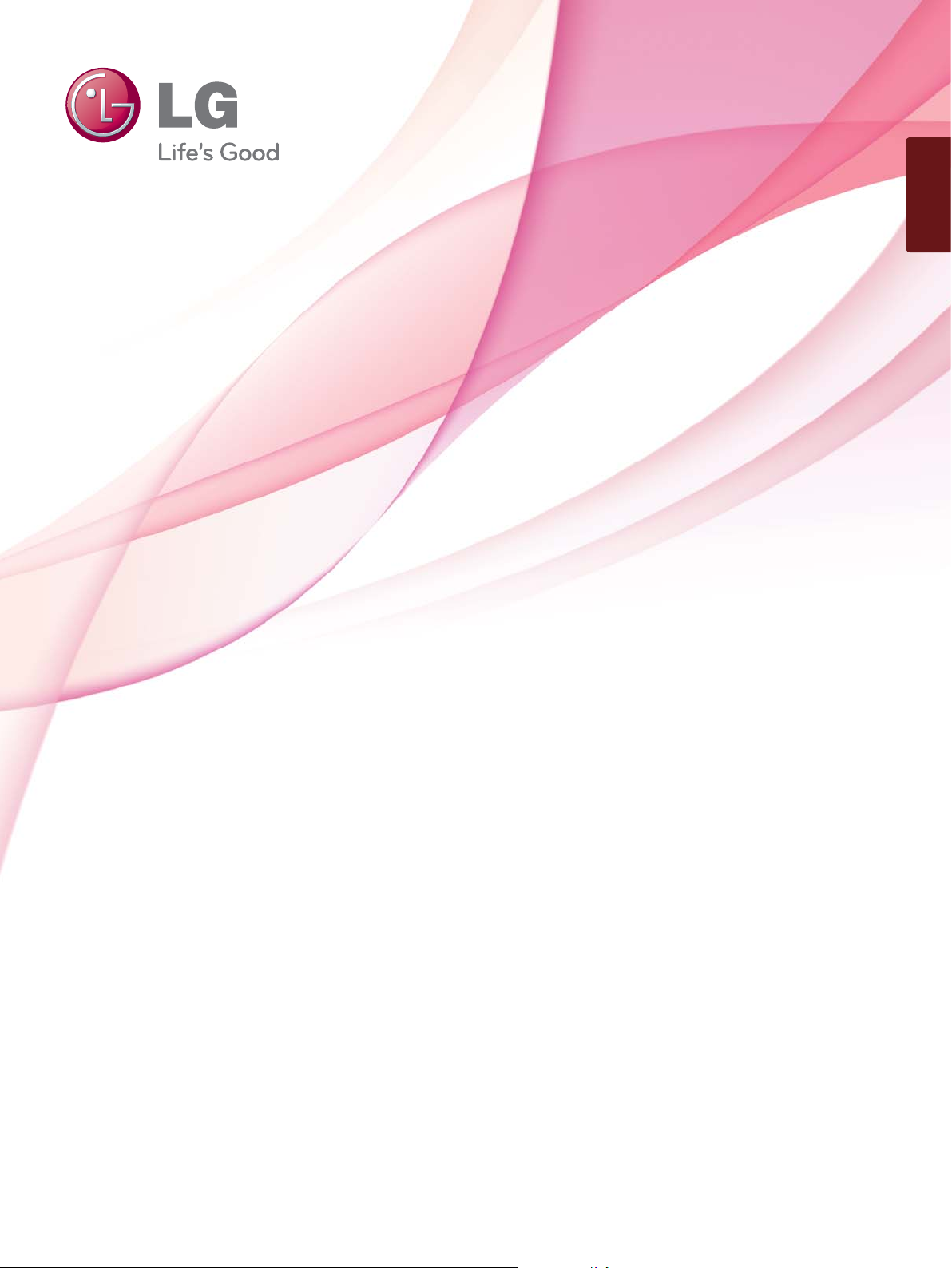
EESTI
Kasutusjuhend
LED LCD-teler
Enne seadme kasutamist lugege see kasutusjuhend hoolikalt läbi
ning hoidke alles, sest tulevikus võib seda tarvis minna.
www.lg.com
Page 2
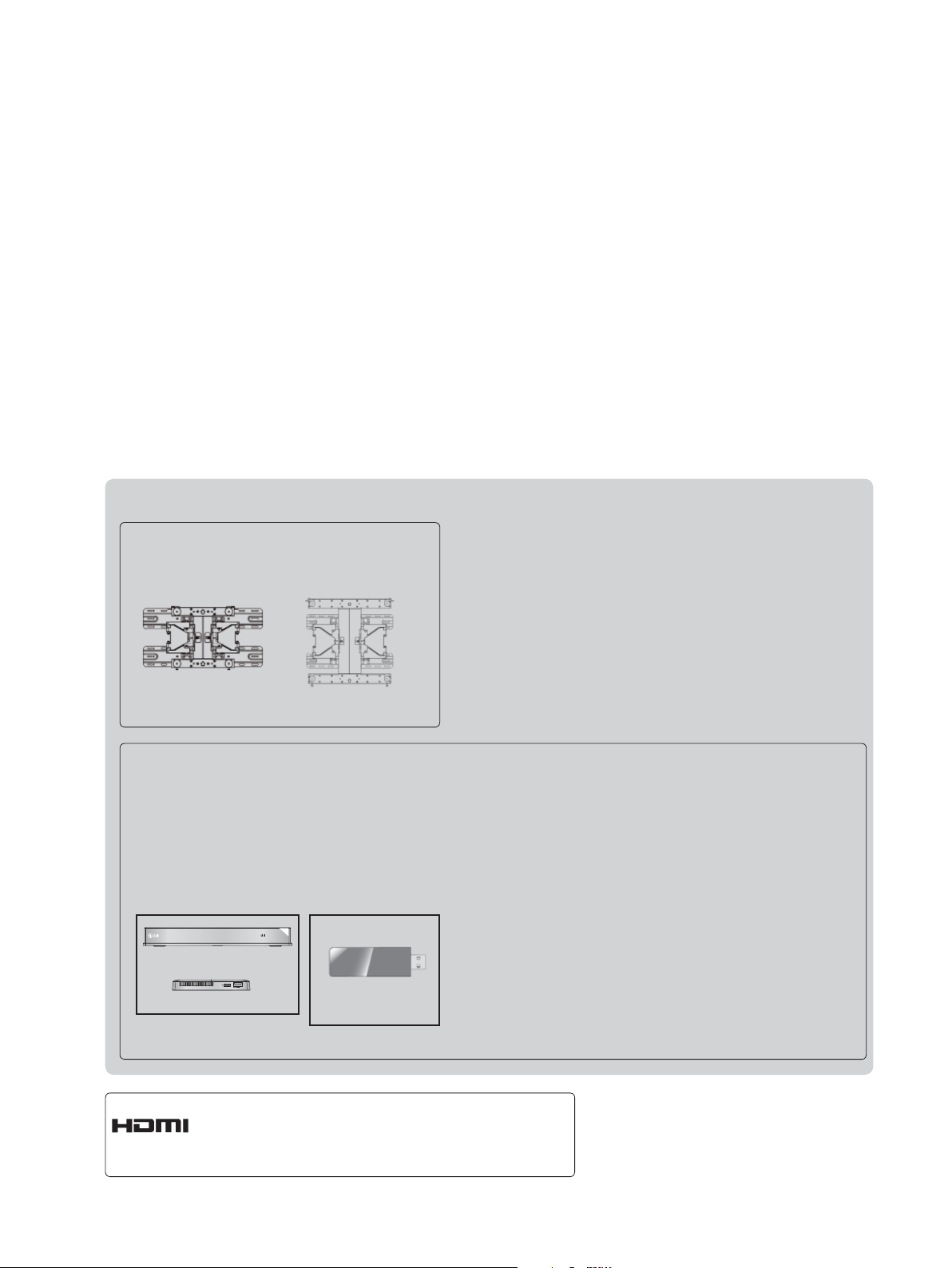
Müüakse eraldi
Seinapaigalduskonsool
LSW200B või
LSW200BG
(47LX9
)
***
Valikulisi lisatarvikuid võidakse kvaliteedi parandamiseks ilma etteteatamata vahetada või muuta.
Esemete ostmiseks võtke ühendust edasimüüjaga.
See seade on ettenähtud kasutamiseks vaid LG
LED LCD-teleriga.
Traadita
meediumiboks
AV1 AV2
RGB
HDMI 1 HDMI 2 HDMI 3 HDMI 4
COM
WIRELESS
LSW400B või
LSW400BG
(55LX9
)
***
Traadita kohtvõrgu/
DLNA adapter
WIRELESS
OUT
CONTROL
HDMI, HDMI logo ja High-Definition
MultimediaInterface on HDMI Licensing LLC
kaubamärgidvõi registreeritud kaubamärgid.
Page 3
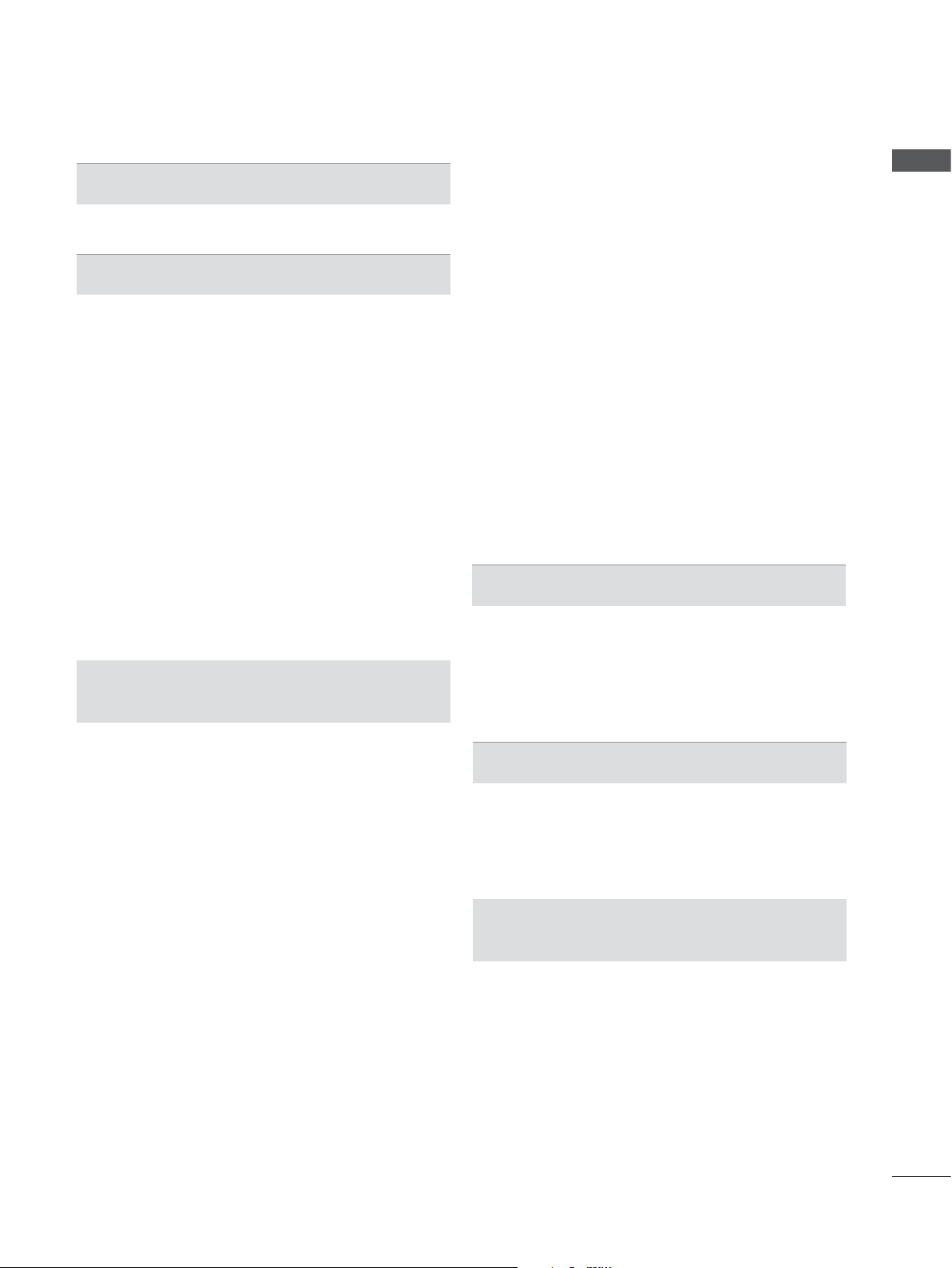
SISUKORD
ETTEVALMISTUS
LED LCD-teleri mudelid : 47/55LX9
VÄLISSEADMETE HÄÄLESTUS
ANTENNI ÜHENDAMINE ...................................1
Ühendamine komponentkaabliga .......................2
Ühendamine HDMI kaabliga ...............................3
Ühendamine HDMI-DVI kaabliga ........................4
Ühendamine Euro Scart kaabliga .......................5
USB seadistus .....................................................
RF-kaabliga ühendamine ....................................6
Ühendamine RCA-kaabliga
Ühendamine 15-viigulise D-sub-kaabliga ...........8
CI-MOODULI SISESTAMINE .............................9
DIGITAALSE AUDIOVÄLJUNDI SEADISTUS ..10
Väliste lisaseadmete traadita ühendus .............11
Toetatud kuvaresolutsioon ................................12
Ekraani seadistus personaalarvuti režiimi ........13
Võrgu seadistamine ..........................................17
................................7
TELERI VAATAMINE / PROGRAMMIDE
JUHTIMINE
Liikumistundliku kaugjuhtimispuldi raadiosage-
dusspetsifikatsioonid .........................................27
Liikumistundliku kaugjuhtimispuldi registreerimine .27
Kuidas liikumistundlikku kaugjuhtimispuldi
kasutada? ..........................................................28
Ettevaatusabinõud liikumistundliku kaugjuhti-
mispuldi kasutamisel .........................................28
Kursori menüüvalikud ........................................29
TELERI SISSELÜLITAMINE .............................30
Lähtestamise seadmine ...................................30
PROGRAMMI VALIK .........................................30
HELITUGEVUSE REGULEERIMINE ...............30
Kiirmenüü ..........................................................31
Avamenüü .........................................................32
EKRAANIMENÜÜDE VALIK JA
REGULEERIMINE ............................................33
PROGRAMMIDE AUTOMAATHÄÄLESTUS ...35
KAABEL-DIGITAALTELEVISIOONI SEADED ..40
Programmide käsihäälestus ..............................41
Programmi redigeerimine .................................45
*** ...........A-1
Võimendi ...........................................................49
CI [COMMON INTERFACE (TAVALIIDES)]
INFOrMATSIOON..............................................50
Tarkvara uuendus ..............................................51
PILDI/HELI TEST ..............................................53
Signaali testimine ..............................................54
Toode/Teenusinfo. .............................................55
Võrgu test ..........................................................56
Lühijuhend .........................................................56
Programmitabeli kuvamine ...............................57
Lemmikprogrammide loendi kuvamine .............58
Sisendite loend ..................................................59
Sisendi silt .........................................................60
6
Andmeteenus ....................................................61
MHP-teenus ......................................................62
SIMPLINK ..........................................................64
AV režiim ...........................................................68
Lähtestamine(Esialgsetele tehasesätetele) ......69
NETCAST
Juriidiline märkus ..............................................70
Menüü Netcast ..................................................72
YOUTUBE .........................................................73
AccuWeather .....................................................75
Picasa ................................................................76
3D-VIDEOREŽIIMI KASUTAMINE
3D-video ............................................................78
Ettevaatusabinõud 3D-prillide kasutamisel .......79
3D-video vaatamiskaugus .................................79
3D-video vaatamine ..........................................80
USB- VÕI ARVUTISEADME KASUTAMINE
ENTRY MODE (AV-REŽIIM) .............................82
Ühendusviis .......................................................83
DLNA .................................................................85
Filmide loend .....................................................89
FOTOLOEND ....................................................98
MUUSIKALOEND ...........................................
DivX-i registreerimiskood ................................112
Deaktiveerimine...............................................113
SISUKORD
106
I
Page 4

SISUKORD
SISUKORD
MÄNG/AJAKAVA
Mäng/ajakava .................................................. 114
EPG
(ELEKTROONILINEPROGRAMMIJUHT)
(DIGITAALREŽIIMIS)
EPG (ELEKTROONILINE PROGRAMMIJUHT) . 119
Pikem kirjeldus ................................................120
Manuaalne taimer ...........................................121
Ajakava loend ..................................................122
PILDI JUHTIMINE
PILDI SUURUSE (KUVASUHTE) JUHTIMINE 123
Pildiviisard .......................................................125
ꕊ Energiasääst .............................................126
PILDI SÄTETE EELHÄÄLESTAMINE ............127
PILDI KÄSITSI REGULEERIMINE .................128
PILDI PARANDAMISE TEHNOLOOGIA .........130
Pildi ekspertjuhtimine ......................................131
Pildi lähtestamine ............................................134
Trumotion ........................................................135
LED lokaalne hämardus ..................................
Sisselülituse indikaator ....................................
Režiimi seade ..................................................138
Demorežiim .....................................................
HELI & KEELE JUHTIMINE
136
137
139
I/II
Stereo- ja kaksikvastuvõtt (ainult analoogrežiimis) 150
NICAM-vastuvõtt (ainult analoogrežiimis) .......151
Kõlarite heliväljundi valik .................................151
EKRAANIMENÜÜ KEELE / MAA VALIK ........152
Keele valik .......................................................153
AJA SEADED
Kella seadistamine ..........................................155
AUTOMAATSE SISSE-/VÄLJALÜLITUSE
TAIMERI SEADISTUS ....................................156
UNETAIMERI SEADISTUS .............................157
VANEMAKONTROLL/KATEGOORIAD
SALASÕNA ja LUKUSTUSSÜSTEEMI
SEADMINE ......................................................158
BLOCK PROGRAMME (Programmi blokkimine) 159
VANEMAKONTROLL(vaid digitaalrežiimis ) ...160
VÄLISE SISENDI BLOKEERIMINE ................161
KLAHVILUKK ..................................................162
TELETEKST
SISSE-VÄLJALÜLITAMINE ...........................163
REžIIM SIMPLE TEXT ....................................163
REžIIM TOP TEXT ..........................................164
FASTEXT ........................................................164
TELETEKSTI ERIFUNKTSIOONID ................165
II
AUTOMAATNE HELITUGEVUSE TASANDAJA 140
Clear Voice II ...................................................141
HELIHÄÄLESTUSE EELSÄTTED – HELIREŽIIM .142
HELISÄTTE REGULEERIMINE – KASUTAJA
REŽIIM ............................................................143
LÕPMATU HELI ..............................................143
Helitasakaal .....................................................144
TELERI KÕLARID SEES/VÄLJAS SEADISTUS 145
DVT (digitelevisiooni) heliseaded (digitaalrežiimis) . 146
DIGITAALSE AUDIOVÄLJUNDI VALIMINE ....147
AUDIO RESET (AUDIO LÄHTESTAMINE) ....148
AUDIO DESCRIPTION(HELI KIRJELDUS)
(digitaalrežiimis) ..............................................149
DIGITAALNE TELETEKST
TELETEKST DIGITAALSE TEENUSENA ......166
TELETEKST DIGITAALSE TEENUSENA ......166
LISA
Tõrkeotsing ......................................................167
HOOLDUS .......................................................169
Toote tehnilised andmed ................................170
INFRAPUNAKOODID .....................................172
VÄLISJUHTSEADME HÄÄLESTAMINE .........173
Märkus avatud lähtekoodiga tarkvara kohta ...180
Page 5
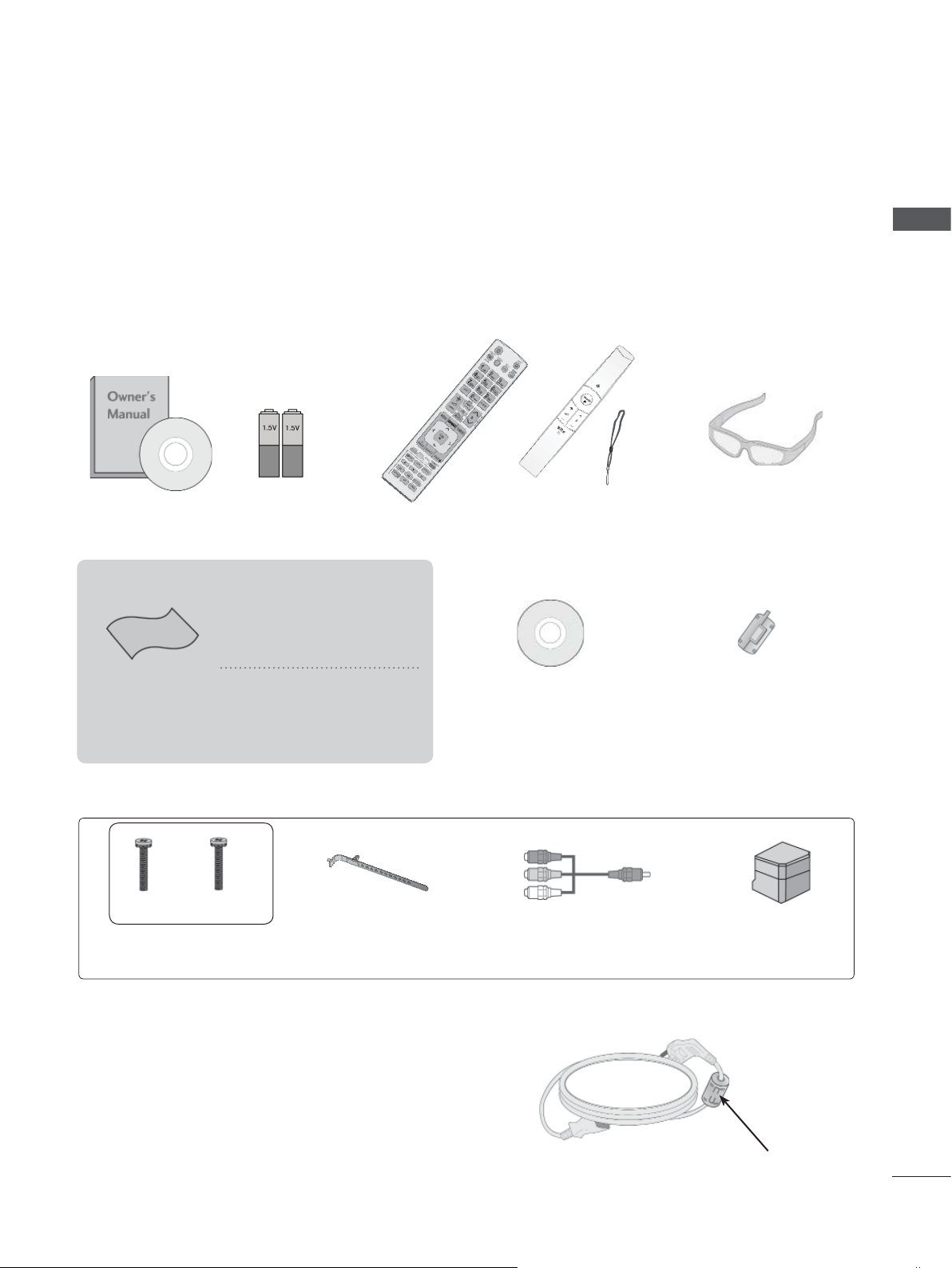
ETTEVALMISTUS
LED LCD-TELERI MUDELID : 47/55LX9
***
KAUGJUHTIMISPULDI NUPPUDE FUNKTSIOONID
Veenduge, et teie teleriga on kaasas järgmised tarvikud. Kui mõni tarvik on puudu, pöörduge edasimüüja poole, kust te toote ostsite.
■ Teie teler võib erineda pildil olevast.
x 4
Omaniku juhend
See element ei ole kaasas kõigi mudelitega.
Patareid
(AAA x 2, AA x 2)
* Kui toote välispinnal on
määrdeplekk või näpujälg,
pühkige määrdunud kohta
kergelt lapiga.
Kaugjuhtimispult
Liikumistundlik kaugjuhti-
mispult, käepael
3D Glasses
ETTEVALMISTUS
x 2
Puhastuslapp
Puhastageekraani
lapiga.
x 4
M4x12
Poldid aluse montaaži
jaoks
Plekki eemaldades ärge
pühkige jõuga. Palun olge
ettevaatlik, sest liigne jõud
võib põhjustada kriimustusi või värvimuutusi.
x 4
M4x22
Kaablihoidik
Nero MediaHome
4 Essentials
CD-plaat
Komponentkaabel,
AV-kaabel
Ferriitsüdamik
(
See element ei ole kaa-
sas kõigi mudelitega.
x 2
Aluse tagakaas
)
Ferriitsüdamiku kasutamine (seda funktsiooni kõigil mudelitel ei ole.)
Ferriitsüdamikku kasutatakse elektromagnetiliste lainete
vähendamiseks ühendamisel toitekaabliga.
Mida lähemal ferriitsüdamik toitepistikule on, seda tõhusam see on.
Paigaldage toitepistik täpselt.
A-1
Page 6
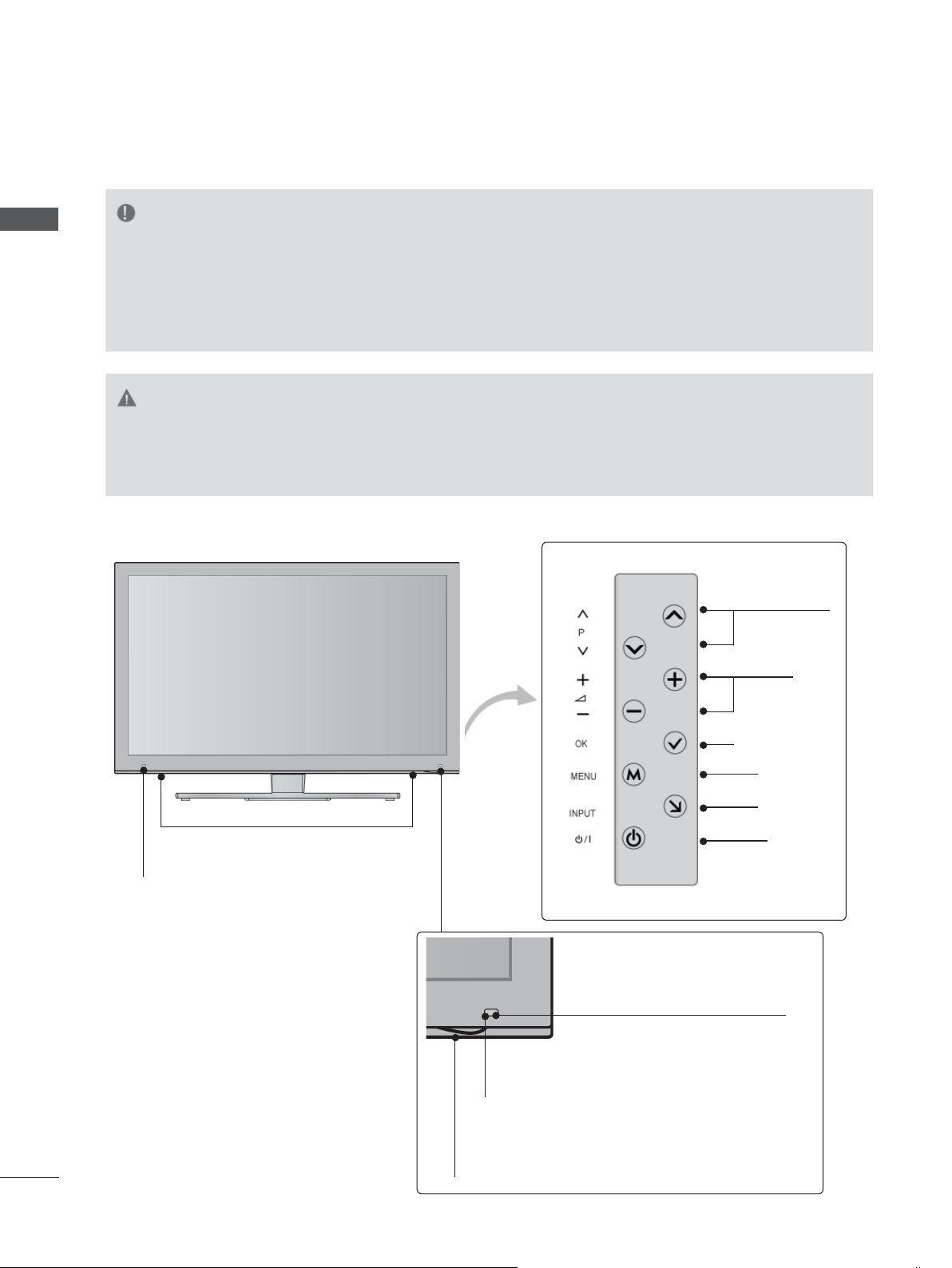
ETTEVALMISTUS
ESIPANEELI JUHTSEADISED
MÄRKUS
ETTEVALMISTUS
►Energiatarbimise vähendamiseks võib teleri panna ooterežiimile. Kui telerit pole pikemat aega
plaanis vaadata, siis tuleks see energiatarbimise vähendamiseks lülitada välja teleril asuvast toitenupust.
Teleri kasutamisele kulub oluliselt vähem energiat, kui vähendada pildi heledust; selle tulemusel vähenevad teleri kasutamisega seotud üldised kulud.
ETTEVAATUST
► Ärge astuge klaasalusele ega asetage sellele liigset raskust. Alus võib puruneda või teler kukkuda ning
purunemisel tekkivad klaasikillud võivad põhjustada vigastusi.
► Ärge lohistage telerit. Võite vigastada toote aluspinda.
■ Teie teler võib erineda pildil olevast.
KÕLAR
Saatja
On seade, mis vahetab signaale 3D-prillidega.
Veenduge, et 3D-video vaatamisel pole teleri
ees segavaid esemeid ega teisi inimesi.
PROGRAMME
(PROGRAMM)
VOLUME
(HELITUGEVUS)
OK
MENU (KIIRMENÜÜ)
INPUT (SISEND)
POWER (TOIDE)
Arukas andur
kohandab pildi vastavalt
ümbritsevatele tingimustele.
Kaugjuhtimispuldi andur
A-2
Toite/ooterežiimi indikaator
(Seda saab reguleerida Sisselülituse
indikaatoriga menüüs VALIK.)
Page 7
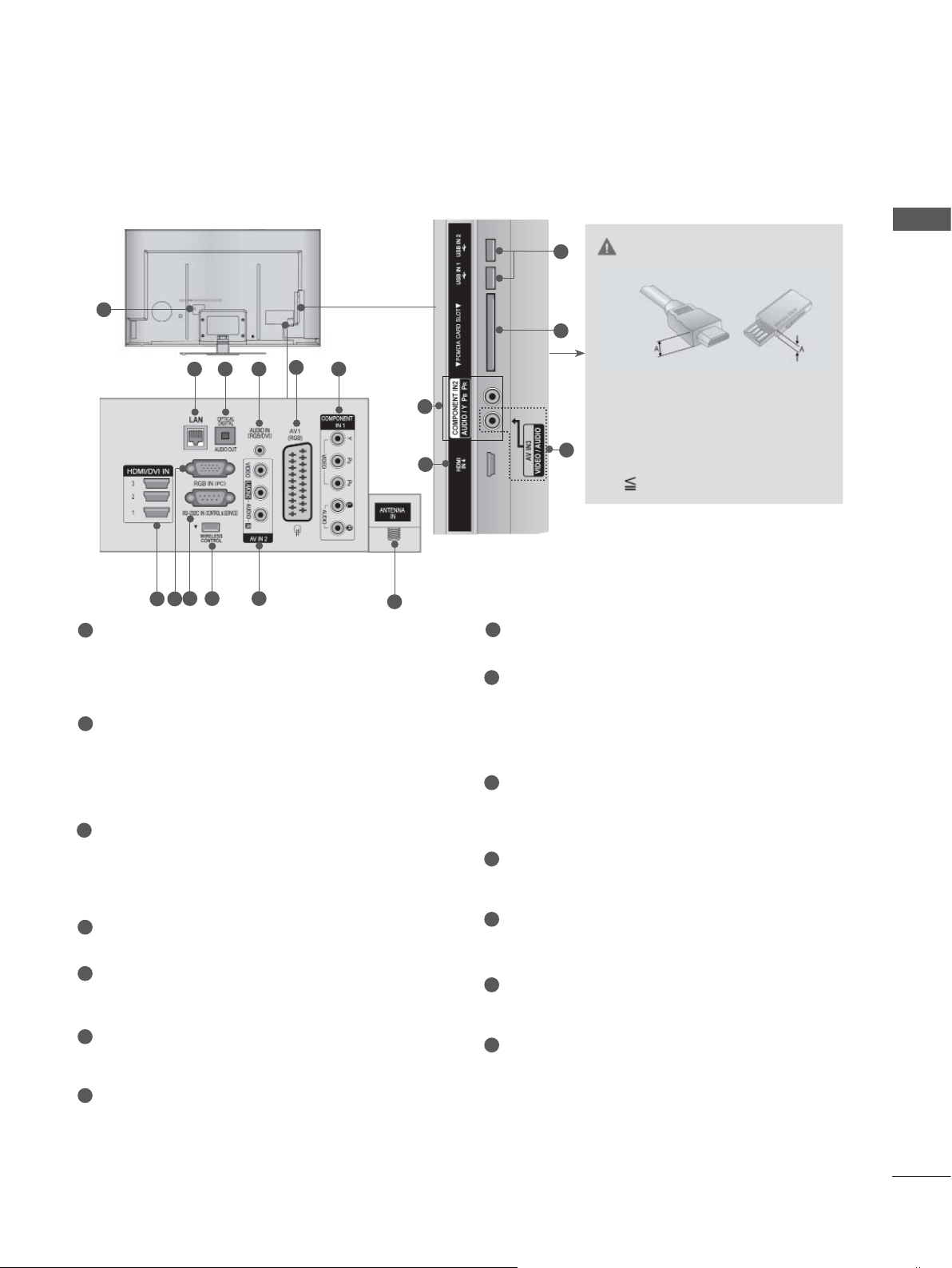
TAGAPANEELI TEAVE
■ Teie teler võib erineda pildil olevast.
1
5
7 8
1
Toitejuhtme pesa
432
9 10 11
6
See teler töötab vahelduvvoolutoitega. Pinge
on toodud tehniliste andmete leheküljel. (►
lk 170~171) Ärge mingil juhul proovige telerit
kasutada alalisvoolutoitega.
2
Kohtvõrk
Võrguühendus teenuse
AccuWeather,
Picasa, YouTube jne kasutamiseks.
Kasutatakse ka kohtvõrgus olevate video-,
foto- ja muusikafailidele juurdepääsemiseks.
3
DIGITAALOPTILINE AUDIOVÄLJUND
Ühendage digitaalne audio mitmesuguste
seadmetega.
Ühendage digitaalse audioseadmega.
Kasutage optilist audiokaablit.
4
RGB/DVI Audiosisend
Ühendage heli arvutist või digitaaltelerist.
5
Pesa Euro Scart (AV1)
Ühendage sellesse pistikupessa välisseadmeSCAR
Komponentsisend
6
T-sisend või -väljund.
Ühendage sellesse pistikupessa komponentvideo- audioseade.
7
HDMI/DVI IN sisend
Ühendage HDMI-signaal sisendisse HDMI
IN. Või ühendage DVI(VIDEO)-signaal DVI ja
HDMI vahelise kaabliga porti HDMI/DVI.
13
14
6
ETTEVAATUST
ETTEVALMISTUS
► Kasutage seadet järgmises
7
11
mõõdus HDMI-kaablit (ainult
HDMI IN 4) / USB-seadet.
*A 10 mm
12
8
RRGB IN sisend
Ühendage arvuti väljundiga.
RS-232C-sisendport (JUHTIMINE &
9
TEENINDUS)
Ühendage pistikupessa RS-232 juhtseadmejärjestikport.
Seda porti kasutatakse teenuse- või hotellirežiimi jaoks.
10
JUHTMEVABA juhtimine
Ühendage teleriga traadita tongel, et hallata
juhtmevaba meediumiboksiga ühendatud
väliseid sisendseadmeid.
Audio-videosisend
11
Ühendage sellesse pistikupessa välisseadme audio-videoväljund.
12
Antenni sisend
Ühendage sellesse pistikupessa antenn või
kaabel.
13
USB sisend
Ühendage USB-mäluseade sellesse pistikusse.
14
PCMCIA (Personal Computer Memory
CardInternational
Association) Card Slot
Sisestage CI-moodul PCMCIAKAARDIPESSA.
(See element ei ole kaasas kõigi mudelite-
ga.)
A-3
Page 8
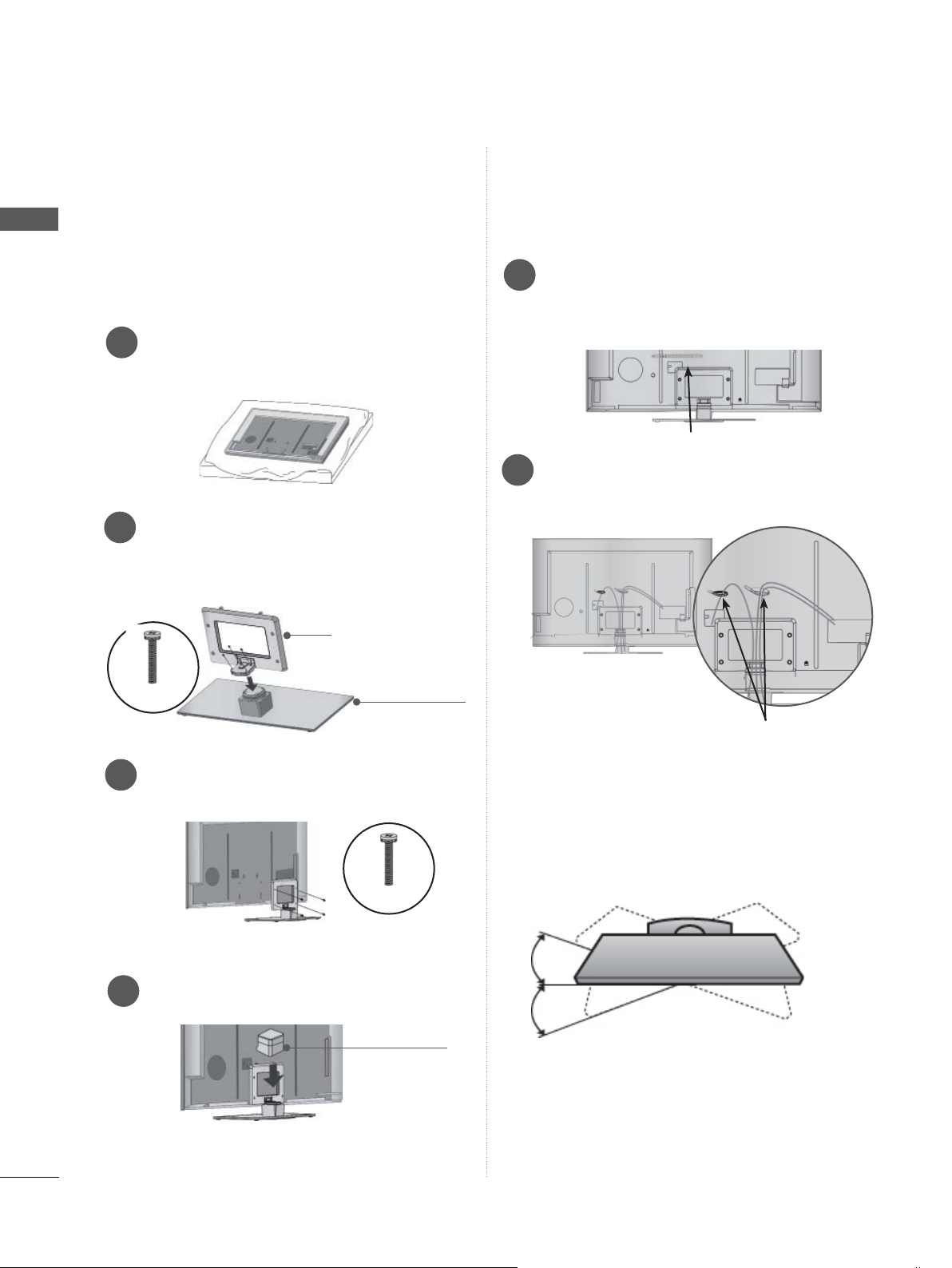
ETTEVALMISTUS
ALUSE PAIGALDAMINE
■ Teie teler võib erineda pildil olevast.
Pannes kokku laud-tüüpi statiivi, kontrollige, kas
ETTEVALMISTUS
polt on lõpuni keeratud. (Kui ei ole lõpuni keeratud, võib toode peale paigaldamist kalduda ettepoole.) Kui keerate polti liiga tugevasti, võib polt
keermetele avaldatud surve tõttu üle keerduda.
1
2
Asetage teler ettevaatlikult, ekraan allapoole, polsterdatud pinnale, et kaitsta
ekraani vigastuste eest.
Ühendage statiivi korpuse osad teleri sta-
tiivi alusega.
Pingutage kruvid, mis hoiavad statiivi kor-
pust kinni.
TAGAKATE JUHTMETE SEADMISEKS
■ Teie teler võib erineda pildil olevast.
Fikseerige toitejuhe kaablihoidiku abil
1
teleri tagaosa külge.
See aitab vältida toitejuhtme tahtmatut
eraldamist.
Kaablihoidik
Pärast kaablite ühendamist paigaldage
2
kaablihoidik näidatud viisil ja siduge kaablid kokku.
Statiivi korpus
M4 X 22
Statiivi alus
Kinnitage need 4 polti tugevasti teleri tagu-
3
misel küljel olevatesse aukudesse.
M4 X 12
Ühendage aluse tagakaas teleriga.
4
Aluse
tagakaas
Kaablihoidik
PÖÖRLEV ALUS
■ Teie teler võib erineda pildil olevast.
Pärast televiisori paigaldamist saate seda käsitsikuni 20 kraadi võrra paremale või vasakule
kohandada, et see sobiks paremini teie vaatepositsiooniga.
A-4
Page 9
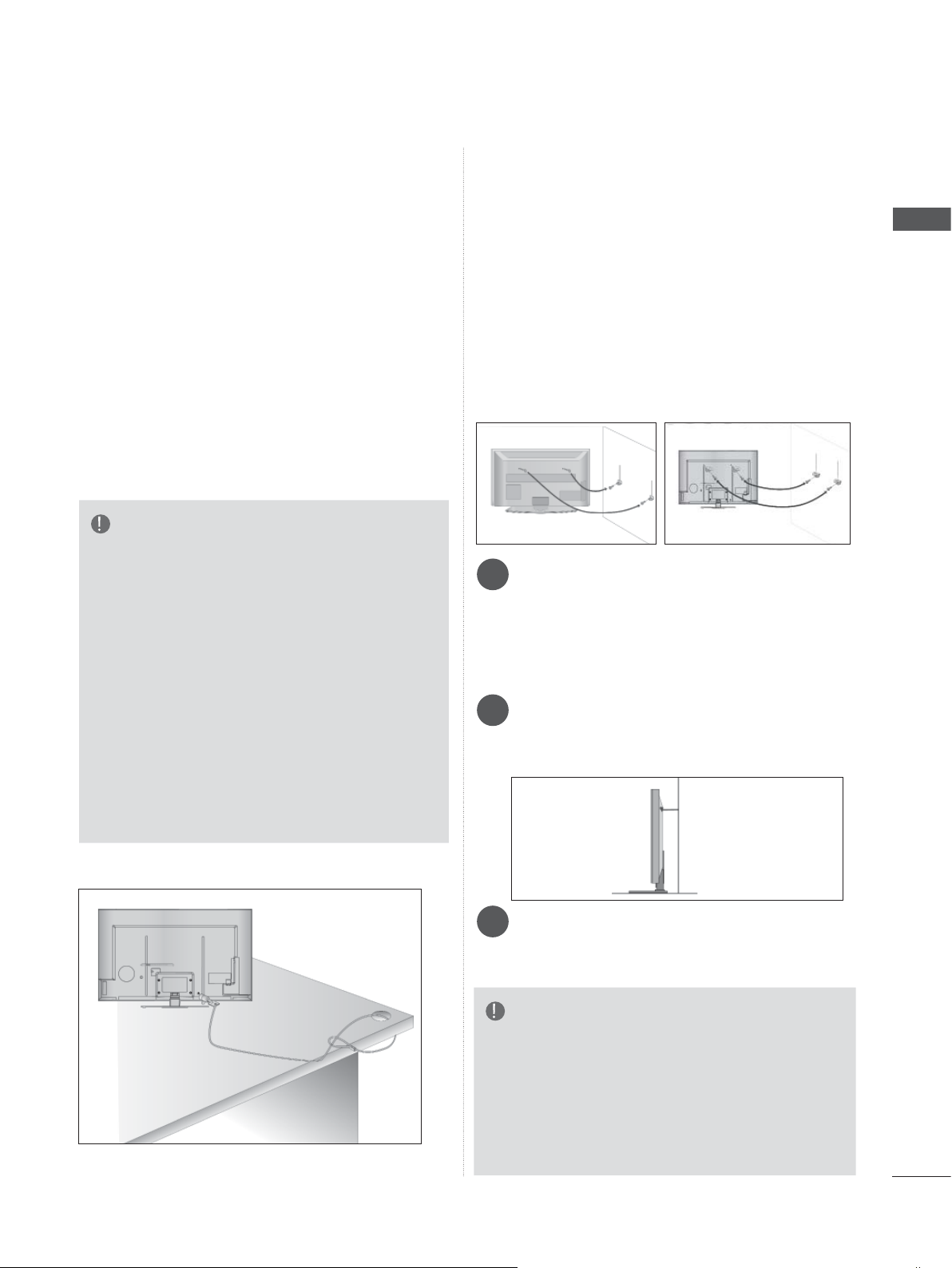
KENSINGTONI
TURVASÜSTEEM
■ Seda funktsiooni kõigil mudelitel ei ole.
■ Teie teler võib erineda pildil olevast.
Teler on varustatud Kensingtoni turvapistmikuga
tagapaneelil. Ühendage Kensingtoni turvasüsteemi kaabel nagu allpool näha.
Üksikasjalikku teavet Kensingtoni turvasüsteemi
paigaldamise ja kasutamise kohta leiate
Kensingtoni turvasüsteemi kasutusjuhendist.
Lisateabe saamiseks vaadake Kensingtoni veebilehte aadressil
http://www.kensington.com. Kensington müüb
turvasüsteeme hinnaliste elektroonikaseadmete
jaoks, nagu sülearvutid ja vedelkristallprojektorid.
MÄRKUS
PAIGALDAMISNÕUANDED
■ Ostke poest teleri turvalisuse parandamiseks
ja teleri seinale kinnitamiseks vajalikud komponendid.
■ Paigutage teler seina lähedale, et vältida selle
ümbertõukamise ohtu.
■ Juhendid allpool näitavad turvalisemat viisi
teleri ülesseadmiseks, milleks on selle seina
külge kinnitamine, vältimaks nõnda ümbertõmbamise ohtu. See hoiab telerit ettepoole kukkumast ja vigastusi põhjustamast. Samuti kaitseb see telerit vigastuste eest. Tagage, et lapsed teleril ei roni ega ripu.
1
2
1
2
ETTEVALMISTUS
► Kensingtoni turvasüsteem on valikuline lisasea-
de.
► Kui teler tundub puudutamisel külm, siis võib
sisselülitamisel tegemist olla mõningase “värelusega”.
See on normaalne
► Mõne minuti jooksul võib ekraan muutuda täpili-
seks, kuhu ilmuvad pisikesed punased, rohelised või sinised täpid. Siiski ei mõjuta nadmonitori talitlust kahjulikult.
► Vältige vedelkristallekraani puudutamist või
sõrme(de) hoidmist ekraani peal pikemat aega.
See võib põhjustada ajutisi moonutus
, teleril ei ole midagi viga.
i ekraanil.
Kasutage toote seinale kinnitamiseks rõngaspol-
1
te või teleri konsooli ja polte, nagu joonisel
näha.
(Kui teie teleril on poldid aaskruvides, lõdvendage need.)
* Paigaldage rõngaspoldid või teleri konsooli
poldid ja pingutage need ülemistes avades
tugevasti kinni.
2
Kinnitage seinakonsool poltidega seinale.
Sobitage seinale paigaldatud konsooli kõrgus.
3
Kasutage toote kinnitamiseks tugevat trossi.
3
Ohutum on siduda tross nii, et see paikneb
toote ja seina vahel horisontaalselt.
MÄRKUS
► Toote teisaldamisel mõnda teise kohta võtke kõi-
gepealt tross lahti.
► Kasutage hoidikut või kappi, mis on toote suurust
ja kaalu arvestades piisavalt tugev.
► Toote ohutuks kasutamiseks veenduge, et paigal-
datud konsooli kõrgus vastab toote omale.
A-5
Page 10
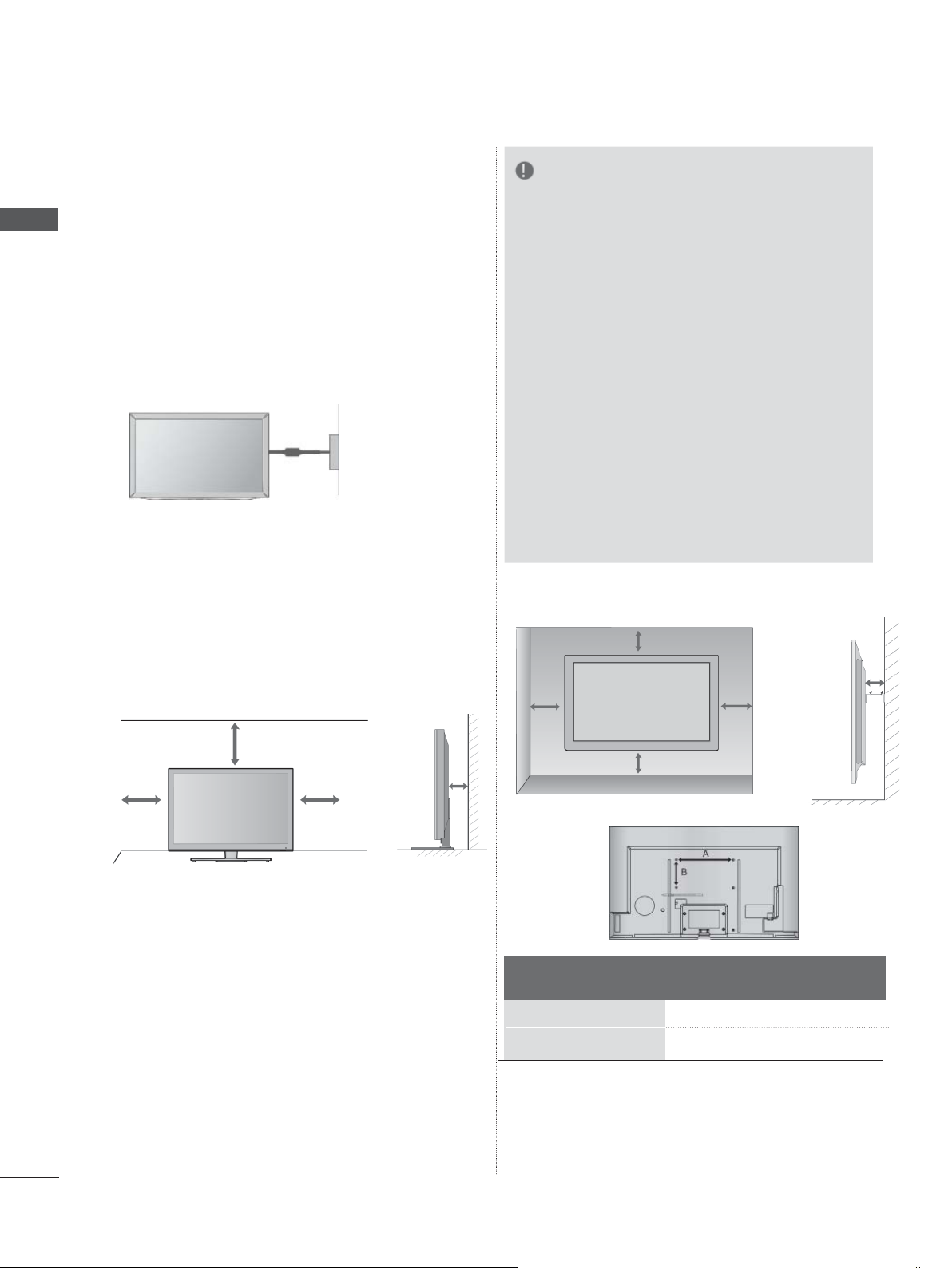
ETTEVALMISTUS
■ Telerit saab paigaldada mitmesugusel viisil,
nagu näiteks seinale, lauale jne.
■ Teler on ette nähtud paigaldamiseks horisontaa-
lasendisse.
ETTEVALMISTUS
MAANDUS
Ühendage kindlasti maandusjuhe, et vältida võimalikku elektrilööki. Kui sobivat maandusmeetodit pole käepärast, laske kvalifitseeritud elektrikul
paigaldada eraldi kaitselüliti.
Ärge proovige seadet maandada telefonijuhtmete, piksevarraste või gaasitorudega ühendamise
teel.
PAIGALDAMINE
Toitepesa
Lühiskaitse
lüliti
LAUALE
MÄRKUS
►Paigaldamiseks sobib põranda suhtes
püstloodis tugevsein.
►Kui soovite teleri paigaldada lakke või
kaldseinale, tuleks kasutada spetsiaalset
seinapaigaldusalust.
►Seina pind, millele teler paigaldatakse,
peaks olema teleri raskuse kandmiseks piisava tugevusega — nt betoon, naturaalne
kivi, tellised või õõnesplokk.
►Paigaldamisel kasutatavate kruvide tüüp ja
pikkus sõltub kasutatavast seinapaigaldusalusest. Lisateavet leiate paigaldusalusega
kaasas olevatest juhistest.
►LG ei vastuta vale paigaldamise tõttu tekki-
nud õnnetuste või esemete ja teleri kahjustuste eest:
- kui on kasutatud VESA-le mittevastavat
paigaldusalust;
- kui paigalduskruvid on valesti kinnitatud,
mistõttu teler on kukkunud ja inimesed
on viga saanud;
- kui ei ole järgitud soovitatud paigaldusmeetodit.
VÕI TELERIKAPILE
■ Teie teler võib erineda pildil olevast.
Jätke piisava õhuringluse tagamiseks teleri kõikide osade ümber 10 cm vaba ruumi.
10 cm
10 cm
10 cm
10 cm
SEINAPAIGALDUS
HORISONTAALPAIGALDUS
■ Soovitame teleri seinale paigaldamiseks kasutada
LG seinapaigalduskonsooli.
■ Soovitame osta seinapaigalduskonsooli, mis
vastab VESA standardile.
■ LG soovitab lasta konsooli seinale paigaldada
kvalifitseeritud spetsialistil.
10 cm
Mudel
47LX9
55LX9
***
***
10 cm
10 cm
10 cm
VESA
(A * B)
200 * 200
400 * 400
Standardne
kruvi
M6
M6
10 cm
Kogus
4
4
A-6
Page 11
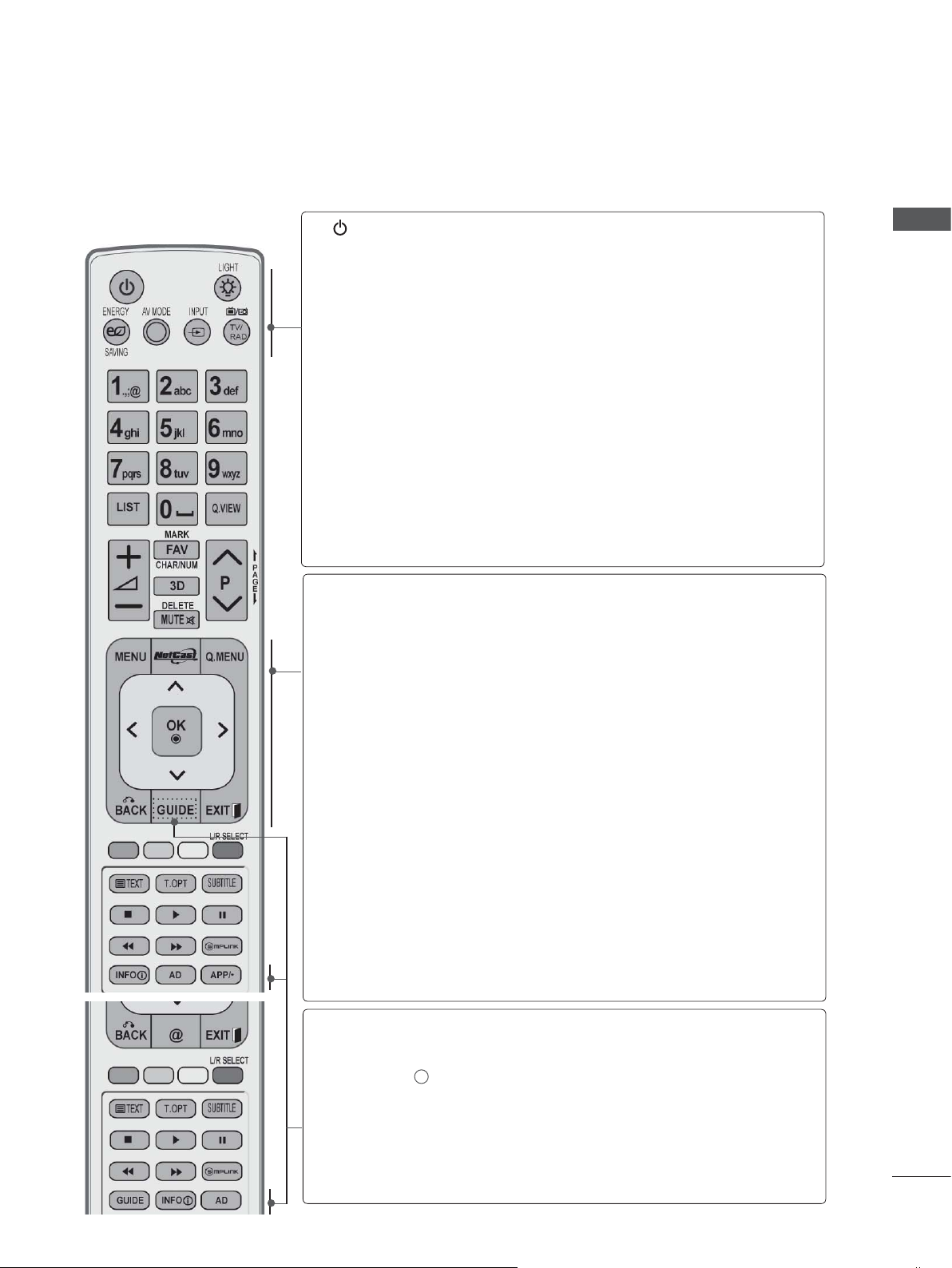
KAUGJUHTIMISPULDI NUPPUDE FUNKTSIOONID
suunake see teleri kaugjuhtimisandurile.
(POWER;
TOIDE)
LIGHT
(VALGUSTUS)
ENERGY SAVING
(ENERGIA
SÄÄSTMINE)
AV MODE
(AV-REŽIIM)
INPUT
(SISEND)
TV/RAD
MENÜÜ
NetCast
Lülitab seadme ooterežiimist sisse või töötava seadme välja ooterežiimi.
Võite kaugjuhtimispuldi nupuvalgustuse sisse või välja
lülitada.
Reguleerib teleri energiasäästmise režiimi.(► lk 126)
Aitab valida ja seadistada pilti ning heli
ühendamisel.(► lk 68)
Välissisendirežiimi pööratakse kindlas järjekorras.
(► lk59)
Valib raadio, teleri ja digitelevisiooni kanali.
Valib menüü.
Kustutab kõik ekraanil olevad kuvad ja naaseb mis
tahes menüüst teleri vaatamisele.(►
Valige teenuse NetCast menüüallikas. (►
(AccuWeather, Picasa, YouTube jne)
NetCast menüü allikas võib riigiti erineda.
AV-seadmega
lk 33)
lk 70)
ETTEVALMISTUS
Q. MENU
(KIIRMENÜÜ)
RINGLÜLITI
(üles/alla/vasaku-
le/paremale)
OK
BACK
(TAGASI)
EXIT (VÄLJU)
GUIDE
(JUHEND)
INFO i
AD (AUDIO
KIRJELDUS)
APP/* (MHP-
MENÜÜ)
Valige soovitud kiirmenüü allikas. (Kuvasuhe, Selge hääl
II, Pildirežiim, Helirežiim,
Jäta vahele (Sees/väljas), USB-seade).(►
Võimaldab navigeerida ekraanimenüüdel ja reguleerida
süsteemi sätteid oma eelistuste järgi.
Aktsepteerib valiku või kuvab praeguse režiimi.
Võimaldab kasutajal interaktiivses rakenduses, EPG-s
või muus kasutaja interaktsiooni funktsioonis liikuda
ühe sammu võrra tagasi.
Sulgeb kõik ekraanil kuvatud menüüd ja naaseb telerivaatamise režiimi.
Kuvab programmijuhi. (► lk1
Näitab käesolevat ekraaniinfot.
Lülitab audio kirjelduse sisse või välja.
Valige teenuse MHP menüüallikas. (Ainult Itaalia)
(ainult
47/55LX98**
Audio (või
)
Audio keel)
18)
, Unetaimer,
lk 31)
A-7
Page 12
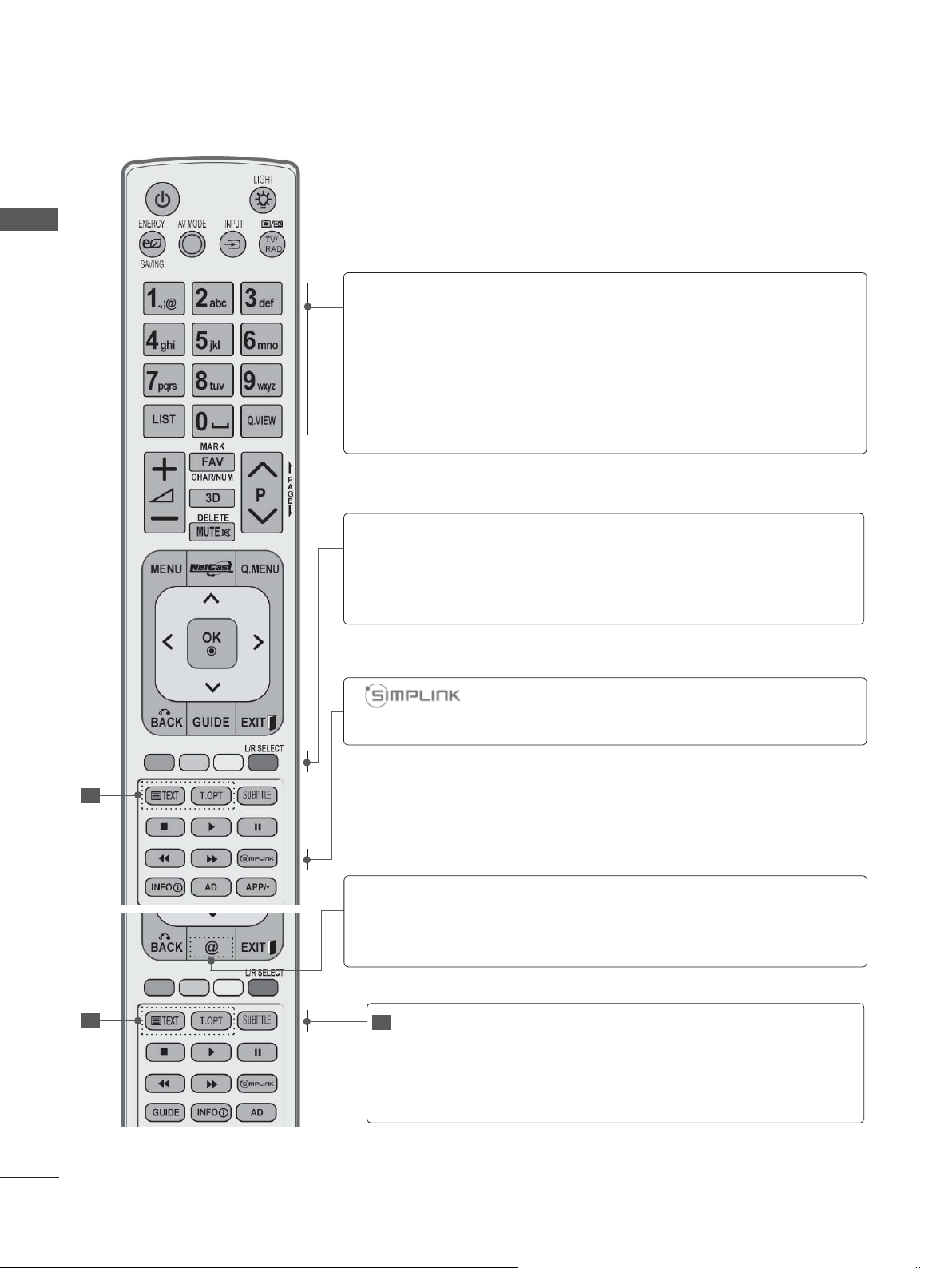
ETTEVALMISTUS
ETTEVALMISTUS
Numbrinupud
0~9
]
(Tühik)
LIST (LOEND)
Q.VIEW
(KIIRVAADE)
Värvilised
nupud
L/R SELECT
(Vasak/parem)
Valib programmi.
alib menüü nummerdatud üksuse.
V
Valib ekraaniklahvistikul tühiku.
Kuvab programmitabeli. (►
Naaseb eelmise vaadatud programmi juurde.
Neid nuppe kasutatakse teleteksti (ainult funktsiooniga TELETEXT mudelitel) või Progr
funktsiooni jaoks.
Kasutage seda 3D-video vaatamisel. (►
Vaadake teleriga ühendatud AV-seadmete loendit.
Kui vajutate seda nuppu, ilmub ekraanile menüü
Simplink (► lk 64).
lk 57
)
. redigeerimine
lk81
)
A-8
1
Otsejuurdepääs Orange'i uudiste- ja meelelahutuspor-
@
taalile
. (Ainult Prantsusmaal)
1
1
TELETEKSTI
NUPUD
SUBTIITER
Neid nuppe kasutatakse teleteksti jaoks.
Lisateavet leiate jaotisest 'Teletekst'.
(► lk163)
Taastab digitaalrežiimis teie eelistatud subtiitri.
Page 13
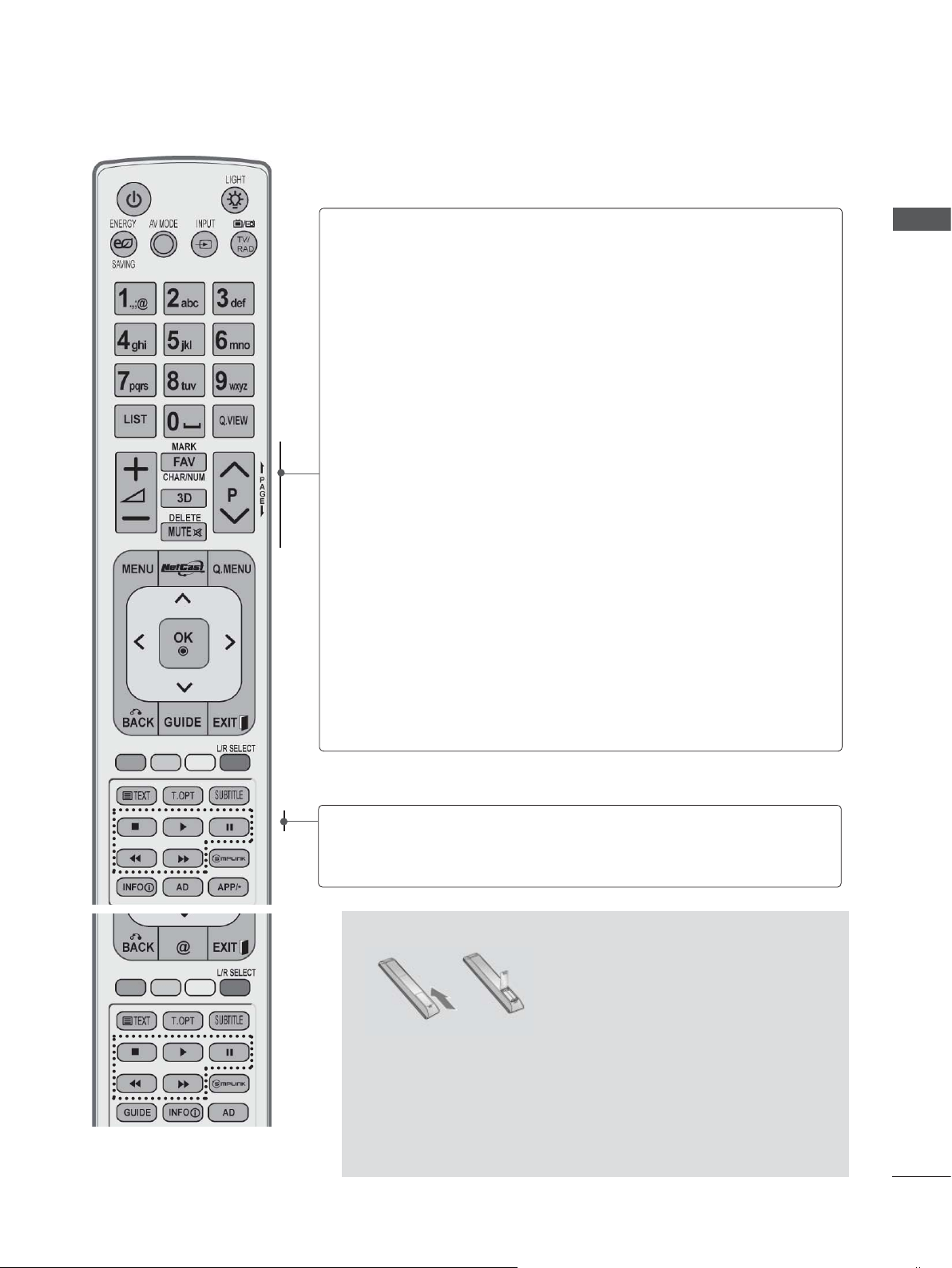
VOLUME UP
/DOWN (HELITUGEVUS
ÜLES/ALLA)
Reguleerib helitugevust.
ETTEVALMISTUS
MARKEERI
FAV
CHAR/NUM
(TÄHT/NUMBER)
3D
DELETE
(KUSTUTA)
MUTE
(VAIGISTA)
Programm
UP/DOWN (PROGRAMM
ÜLES/ALLA)
PAGE UP/
DOWN
(LEHEKÜLGÜLES/ ALLA)
Valige Pildiviisardi sätete rakendamiseks
sisend.
Märgistage ja eemaldage märgistus salvestatudprog-
rammidelt USB menüüs.
Kuvab valitud lemmikprogrammi.
Seadistab menüüs NetCast tähe- või numbrirežiimi.
Kasutage seda 3D-video vaatamisel. (►
lk80
)
Kustutab ekraaniklahvistiku abil sisestatud sümboli.
Lülitab heli sisse või välja.
V
alib programmi.
Liigutab infot ekraanil edasi ekraanitäie kaupa.
SIMPLINKi /
MINU
Juhivad SIMPLINKi või MINU MEEDIUMI menüüd
(foto-, muusika ja filmiloendit).
MEEDIUMI
menüünupud
Patareide paigaldamine
■ Avage patareilahtri kaas kaugjuhtimispuldi tagaküljel ning
pange patareid õiget polaarsust silmas pidades sisse (+ ja +,
- ja -).
■ Paigaldage kaks 1,5 V AAA-patareid. Ärge paigaldage vanu
või kasutatud patareisid koos uutega.
■ Sulgege kaas.
■ Patareide eemaldamiseks teostage paigaldamise toimingud
tagurpidises järjestuses.
A-9
Page 14
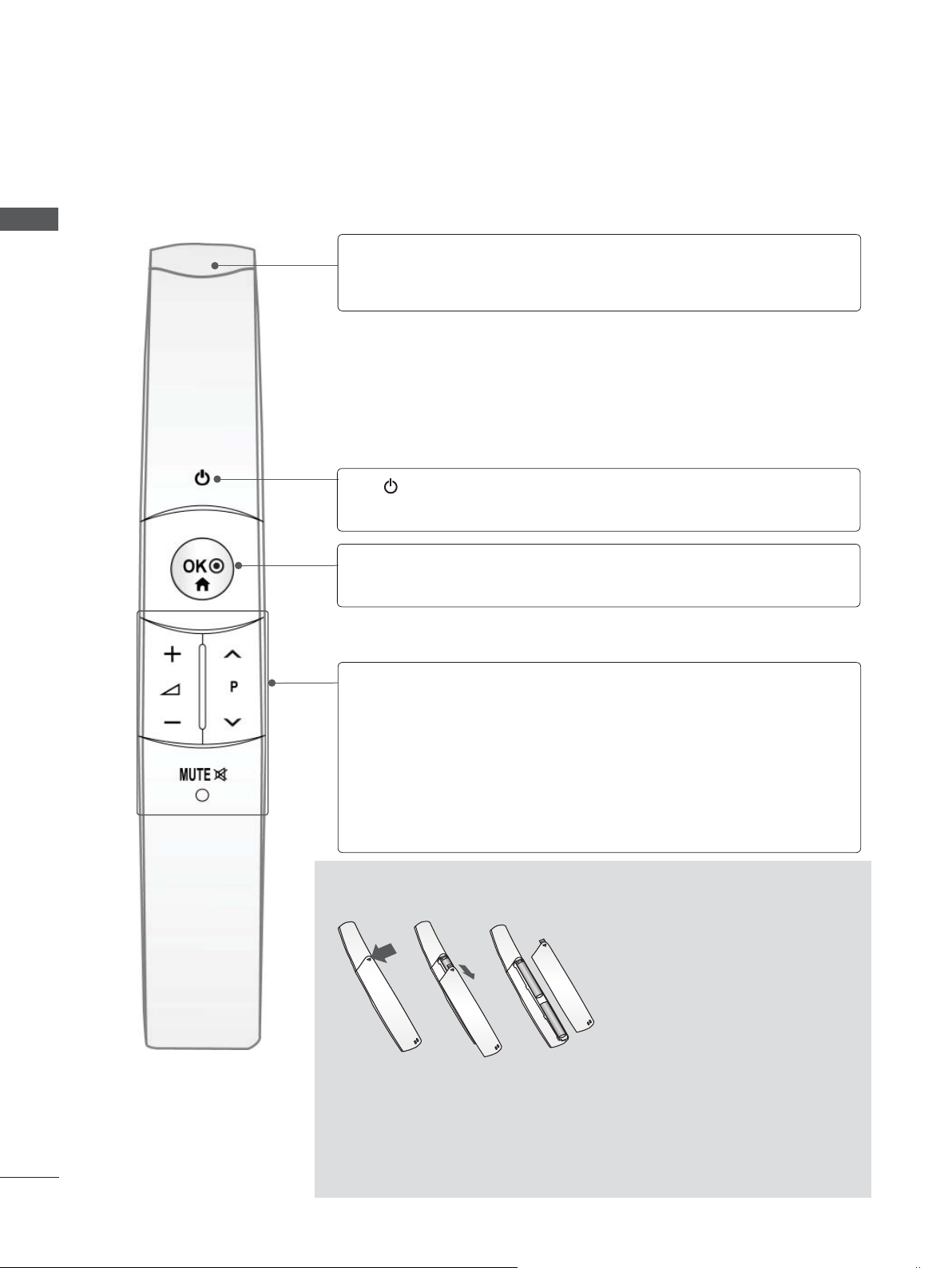
ETTEVALMISTUS
LIIKUMISTUNDLIKU KAUGJUHTIMISPULDI KLAHVIDE
FUNKTSIOONID
ETTEVALMISTUS
Vastuvõtja
POWER
(TOIDE)
OK/
AVAMENÜÜ
HELITUGEVUS
ÜLES/ ALLA
Vilgub kasutamise ajal.
Lülitab seadme ooterežiimist sisse või töötava seadme välja ooterežiimi.
Kuvab kursori.
Reguleerib helitugevust.
Programm
ÜLES/ALLA
V
AIGISTA
Valib programmi.
Lülitab heli sisse või välja.
Patareide paigaldamine
■ Vahetage patareisid, kui kuva-
takse teade "Liikumistundliku
kaugjuhtimispuldi patarei hakkab
tühjenema. Vaheta patarei
välja."
■ Avage patareilahtri kaas kaug-
juhtimispuldi tagaküljel ning
pange patareid õiget polaarsust
silmas pidades sisse (+ ja +, - ja
-).
■ Paigaldage kaks 1,5 V
AA-patareid. Ärge paigaldage
vanu või kasutatud patareisid
koos uutega.
■ Sulgege kaas.
■ Patareide eemaldamiseks teos-
tage paigaldamise toimingud
tagurpidises järjestuses.
A-10
Page 15
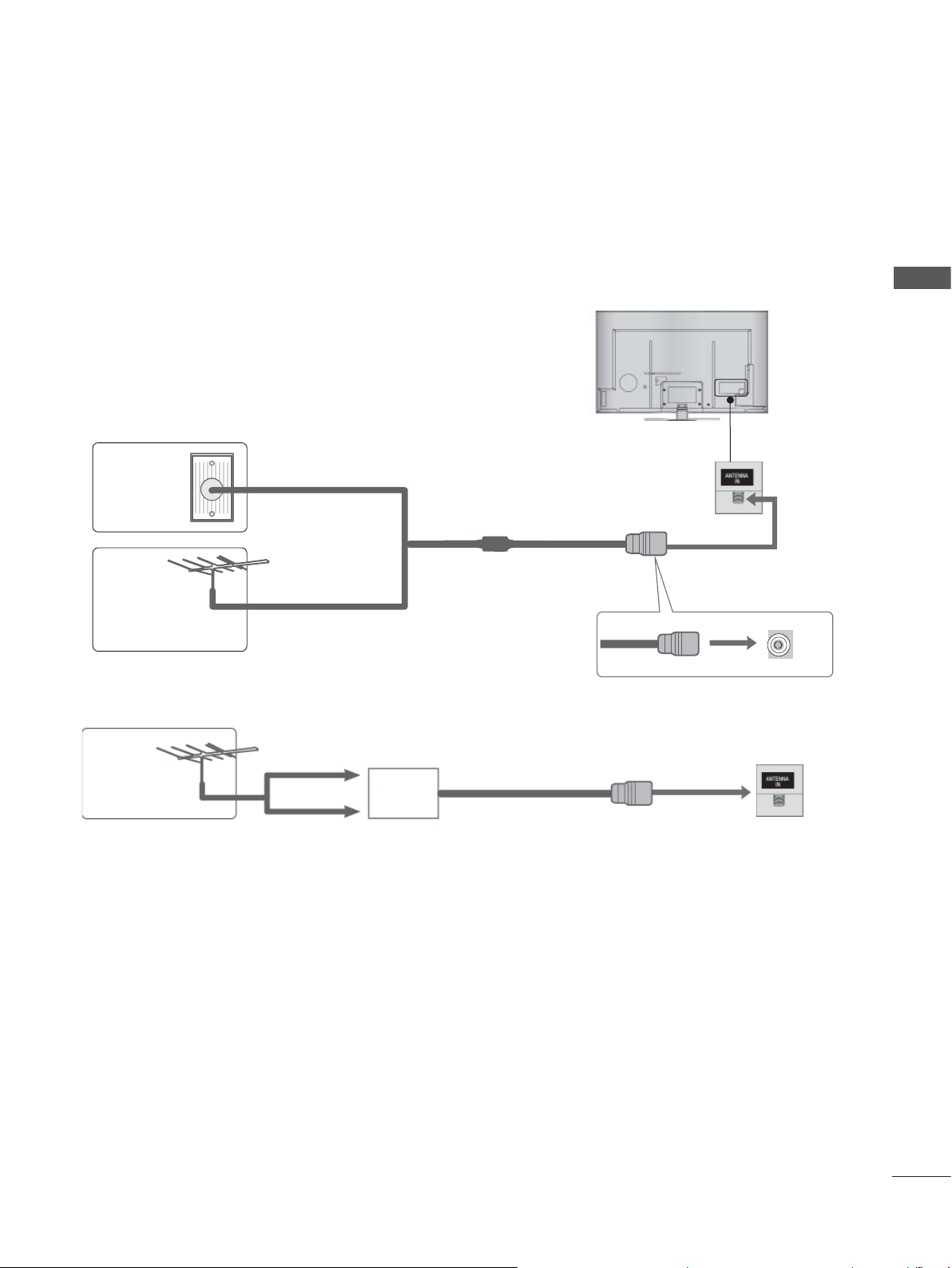
VÄLISSEADMETE HÄÄLESTUS
■ Seadmete kahjustuste vältimiseks ärge mingil juhul ühendage ühtki toitejuhet enne, kui olete lõpeta-
nud kõigi seadmete ühendamise.
ANTENNI ÜHENDAMINE
■ Pildi optimaalse kvaliteedi tagamiseks reguleerige antenni suunda.
■ Antenni kaablit ega muundurit tarnekomplektis ei ole.
VÄLISSEADMETE SEADISTUS
Antennipist
-mikseinal
Välisantenn
(VHF, UHF)
Antenn
■ Halvas levialas paigaldage parema pildikvaliteedi saamiseks antennivõimendi, nagu näha parem-
poolsel joonisel.
■ Kui peate signaali poolitama kahe teleri jaoks, kasutage ühendamisel antennisignaali jaoturit.
Korterelamu
(ühendus seinal oleva antennipistmikuga)
Raadiosageduskoaksiaalkaabel
Ω)
(75
Eramaja
(ühendus välisantenni seinapistmikuga)
UHF (ultrakõrgsagedus)
Signaal
võimendi
VHF (ülikõrgsagedus)
1
Page 16
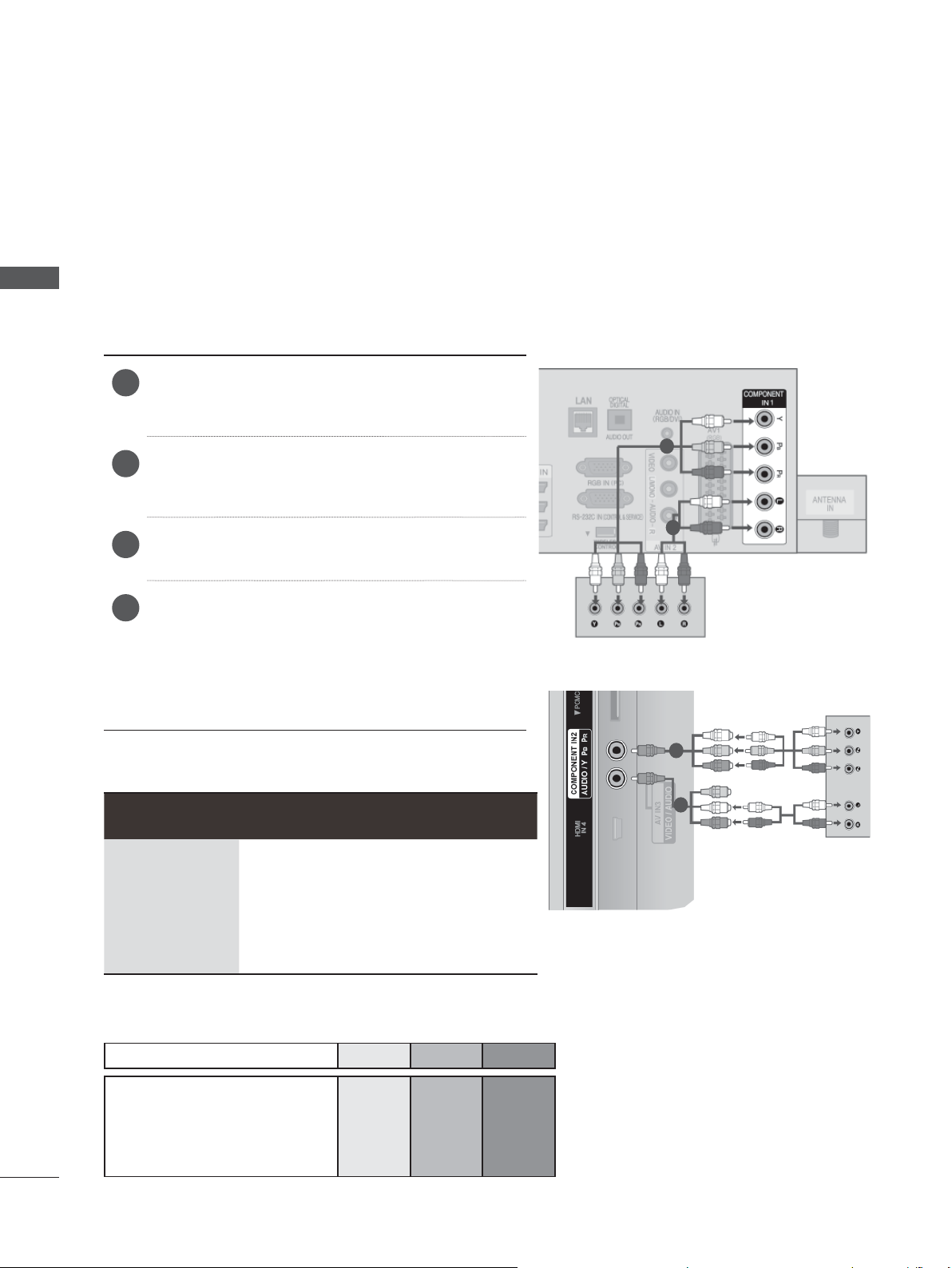
VÄLISSEADMETE SEADISTUS
■ Seadmete kahjustuste vältimiseks ärge mingil juhul ühendage ühtki toitejuhet enne, kui olete lõpeta-
nud kõigi seadmete ühendamise.
■ Selles peatükis VÄLISSEADMETE HÄÄLESTAMISE kohta kujutatakse joonistel peamiselt mude-
leid 47/55LX9
■ T
eie teler võib erineda pildil olevast.
ÜHENDAMINE KOMPONENTKAABLIGA
***
.
VÄLISSEADMETE SEADISTUS
See teler võtab vastu digitaalseid raadiosageduslikke või kaabli kaudu saabuvaid signaale ilma välise
digiboksita. Kui te aga võtate digitaalsignaale vastu digiboksita või mõnest muust välisdigitaalseadmest, tutvuge alltoodud joonisega.
Ühendage välisseadmete (digiboks, DVD-
1
mängija vms) videoväljundid (Y, P
COMPONENT IN VIDEO pesadesse.
Ühendage välisseadmete (digiboks, DVD-
2
mängija vms) heliväljundid teleri
COMPONENT IN AUDIO pesadesse.
Lülitage välisseade sisse.
3
(
Juhiseid vt välisseadme kasutusjuhendist.)
Valige kaugjuhtimispuldi nupu INPUT
4
(SISEND) abil sisendallikas Component 1
(Komponent 1).
Kui ühendamiseks kasutati sisendit
COMPONENT IN 2, valige
sisendallikas Component2 (Komponent 2).
► HDMI audio toetab formaate Dolby Digital, PCM.
DTS audiovormingut ei toetata.
B, PR
)
teleri
1
2
või
1
Signaal Komponent HDMI
480i/576i O X
480p/576p
720p/1080i O O
1080p
O O
O
(50 Hz / 60 Hz
ainult)
O
(24 Hz / 30 Hz /
50 Hz / 60 Hz)
2
Komponentsisendpordid
Parema pildikvaliteedi saamiseks ühendage DVD-mängija komponentsisendportidega, nagu allpool näha.
Teleri komponentpordid Y PB PR
Videoväljundpordid
DVD-mängijal
YP
Y B-Y R-Y
YCbCr
YPbPr
B PR
2
Page 17
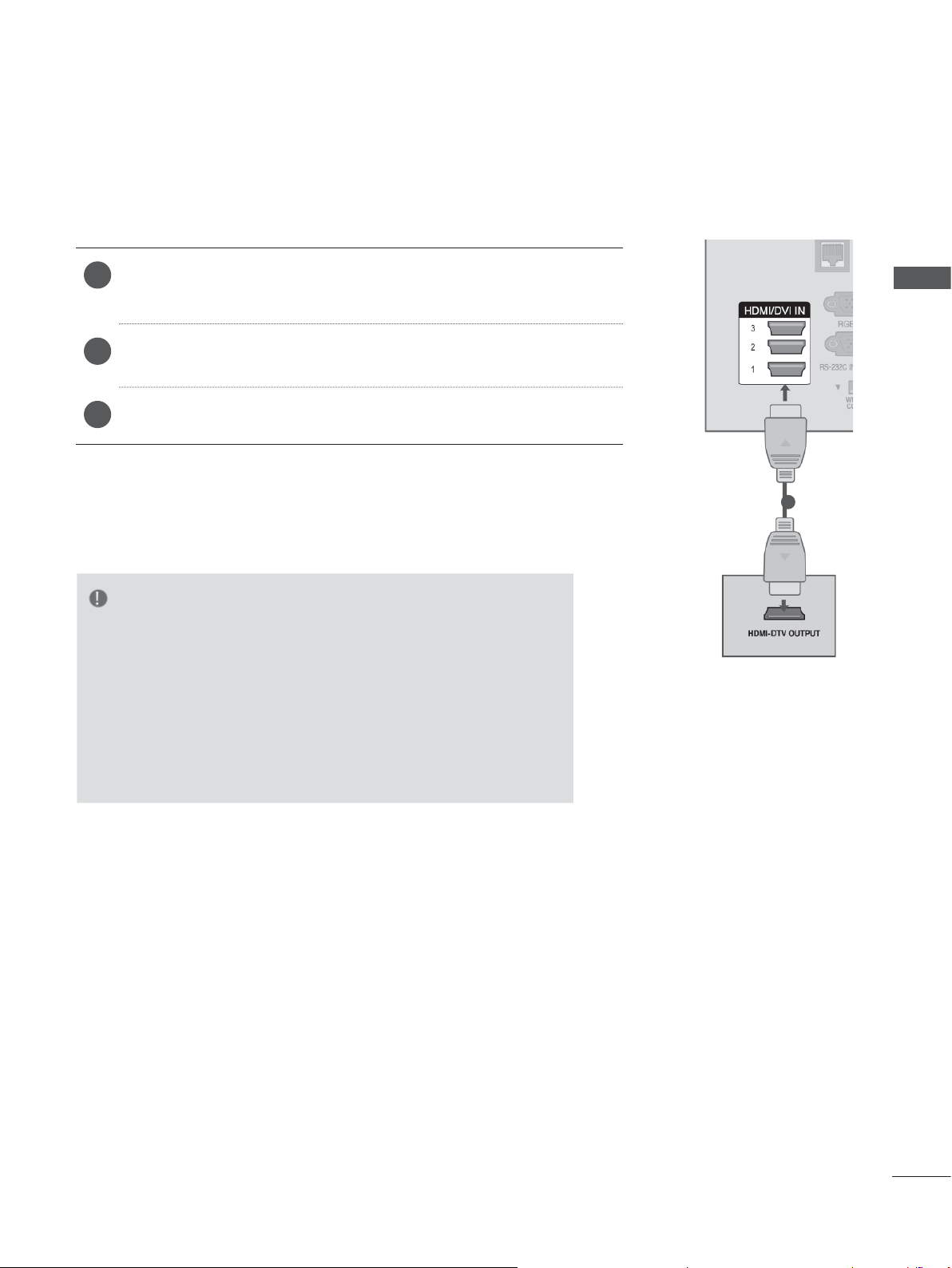
ÜHENDAMINE HDMI KAABLIGA
Ühendage välisseadme (digiboks, DVD-mängija vms) HDMI-
1
väljund teleri pistikupessa HDMI/DVI IN 1, HDMI/DVI IN 2,
HDMI/DVI IN 3 või HDMI IN 4.
Lülitage välisseade sisse.
2
(Juhiseid vt välisseadme kasutusjuhendist.)
Kasutage kaugjuhtimispuldi nuppu INPUT (Sisend) ja valige
3
sisendallikas HDMI1, HDMI2, HDMI3 või HDMI4.
MÄRKUS
VÄLISSEADMETE SEADISTUS
1
►HDMI-kaabli abil võib teler samaaegselt vastu võtta video-
ja audiosignaali.
►Kui DVD-mängija ei toeta funktsiooni Auto HDMI, siis peate
vastavalt häälestama väljunderaldusvõime.
►V
eenduge, et HDMI-kaabel on High Speed HDMI-kaabel.
Kui HDMI-kaabel pole High Speed HDMI-kaabel, siis võib
esineda pildi värelemist või pole pilti üldse. Palun kasutage
High Speed HDMI-kaablit.
3
Page 18
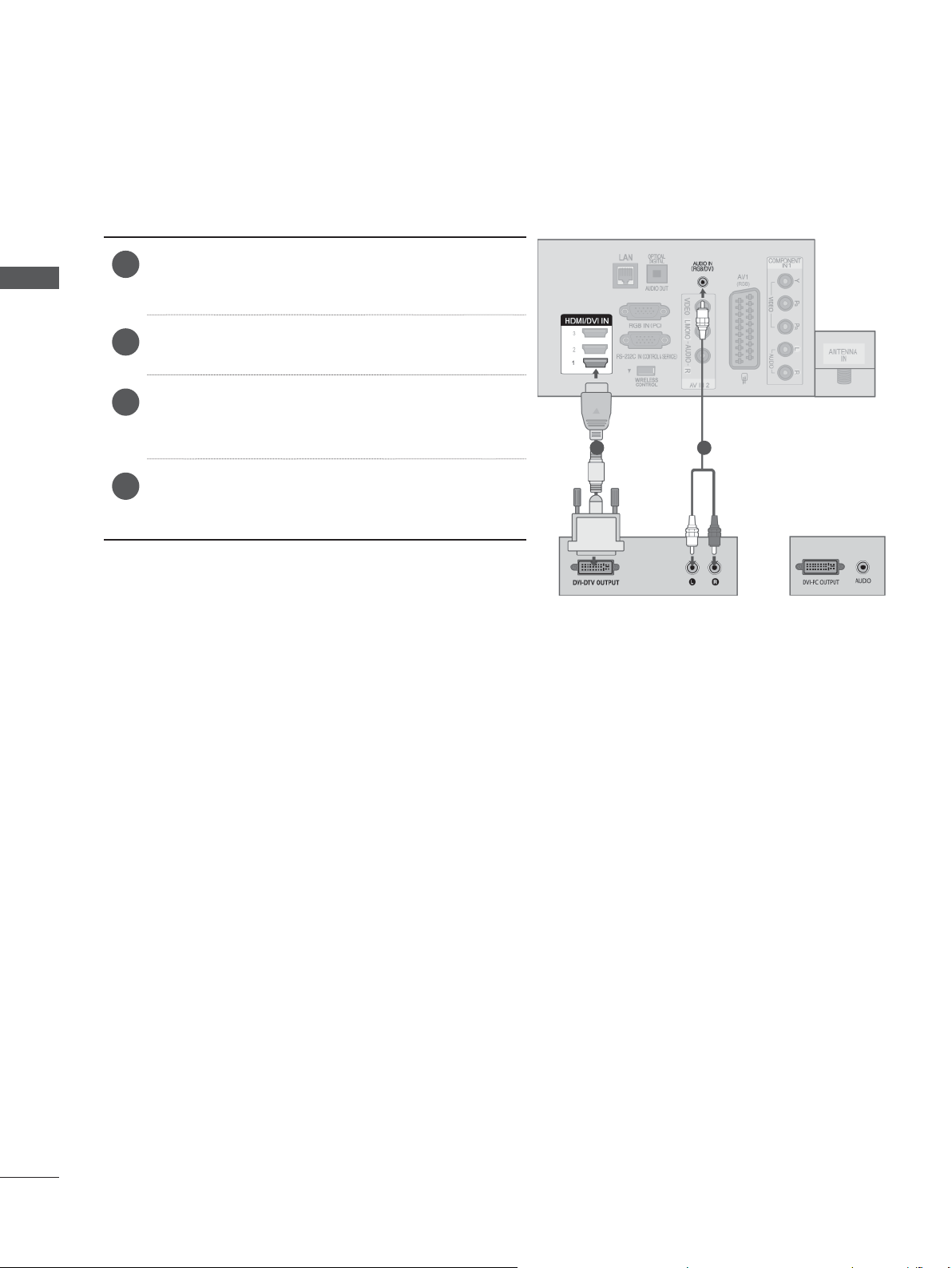
VÄLISSEADMETE SEADISTUS
ÜHENDAMINE HDMI-DVI KAABLIGA
Ühendage digiboks või arvuti DVI-väljund teleri
1
HDMI/DVI IN 1, HDMI/DVI IN 2, HDMI/DVI IN
VÄLISSEADMETE SEADISTUS
3 või HDMI IN 4-pistikupessa.
Ühendage digiboksi või arvuti heliväljund teleri
2
AUDIO IN (RGB/DVI)-pistikupessa.
Lülitage digiboks või arvuti ja teler sisse.
3
(
Juhised leiate digiboksi või arvuti kasutusju-
hendist.)
Vajutage juhtpuldil nuppu INPUT ja valige
4
sisendallikas HDMI1, HDMI2, HDMI3 või
HDMI4.
1 2
või
4
Page 19
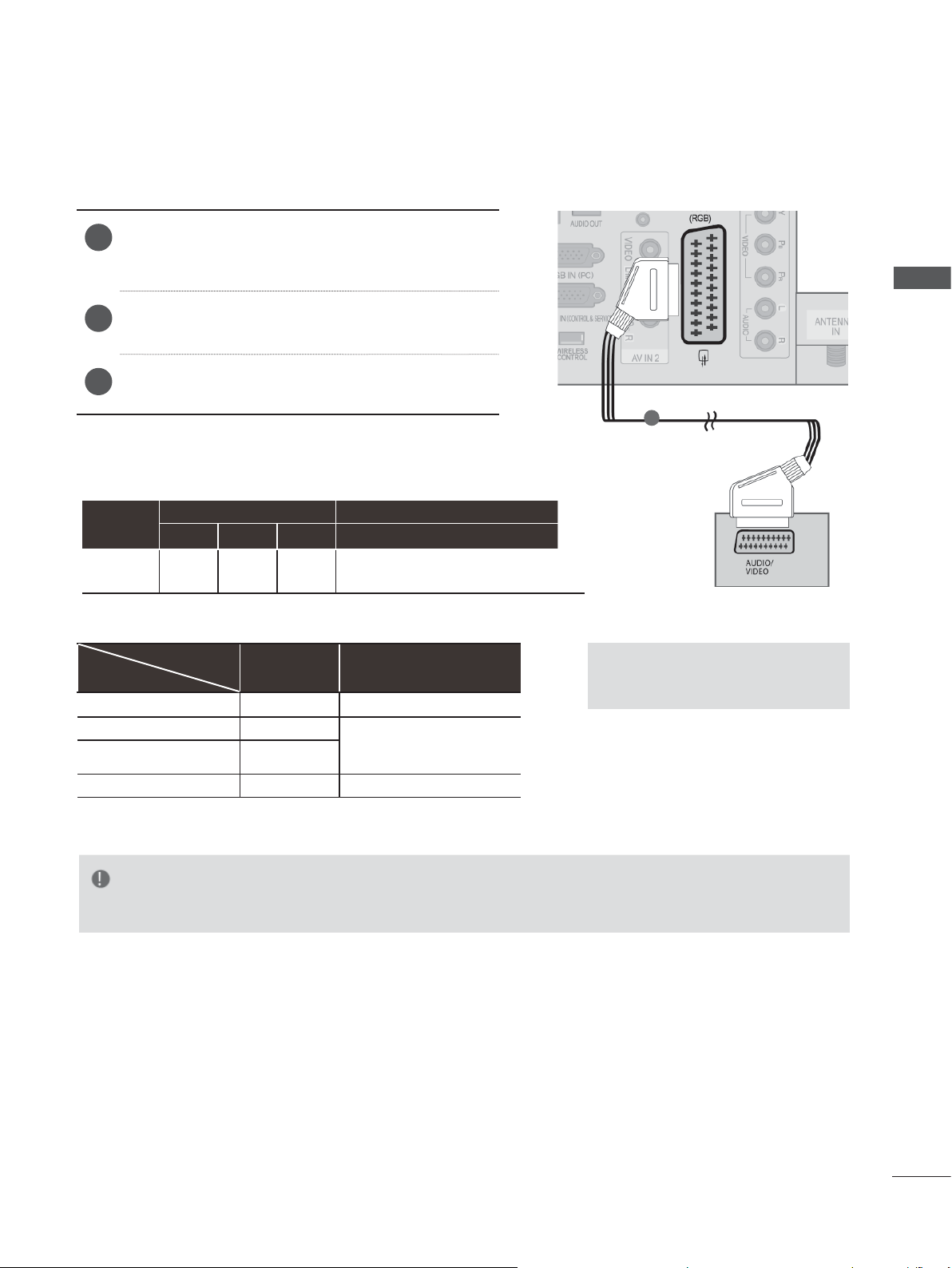
ÜHENDAMINE EURO SCART KAABLIGA
Ühendage välisseadme (DVD-mängija, video-
1
magnetofon vms) Euro SCART pistmik teleri
AV1 Euro SCART pesasse.
Lülitage välisseade sisse.
2
(Juhiseid vt välisseadme kasutusjuhendist.)
Valige kaugjuhtimispuldi nupu INPUT
3
(SISEND) abil sisendallikas
Sisend Väljund
Scart
AV1
Video Audio RGB Video, Audio
OOO
AV1.
1
Analoogtelevisioon, digitaaltelevi-
sioon
VÄLISSEADMETE SEADISTUS
Väljundi tüüp
Praegune sisendtüüp
Digitaalteler Digitaalteler
Analoogteler, AV Analoogteler
Komponent/RGB Analoogteler
HDMI X X
(teleriväljund)
AV1
(Kui toimub DTV plaanitud salvestus,
kasutades salvestusseadmeid.)
(Sisendrežiim onkonverteeritud
AV1
O
O
DTV-le.)
MÄRKUS
► Kui soovite kasutada Euro Scart kaablit, peab see olema varjestatud.
► Teleriväljund : Analoog- või digi-
taaltelevisiooni signaalide väljundid.
5
Page 20
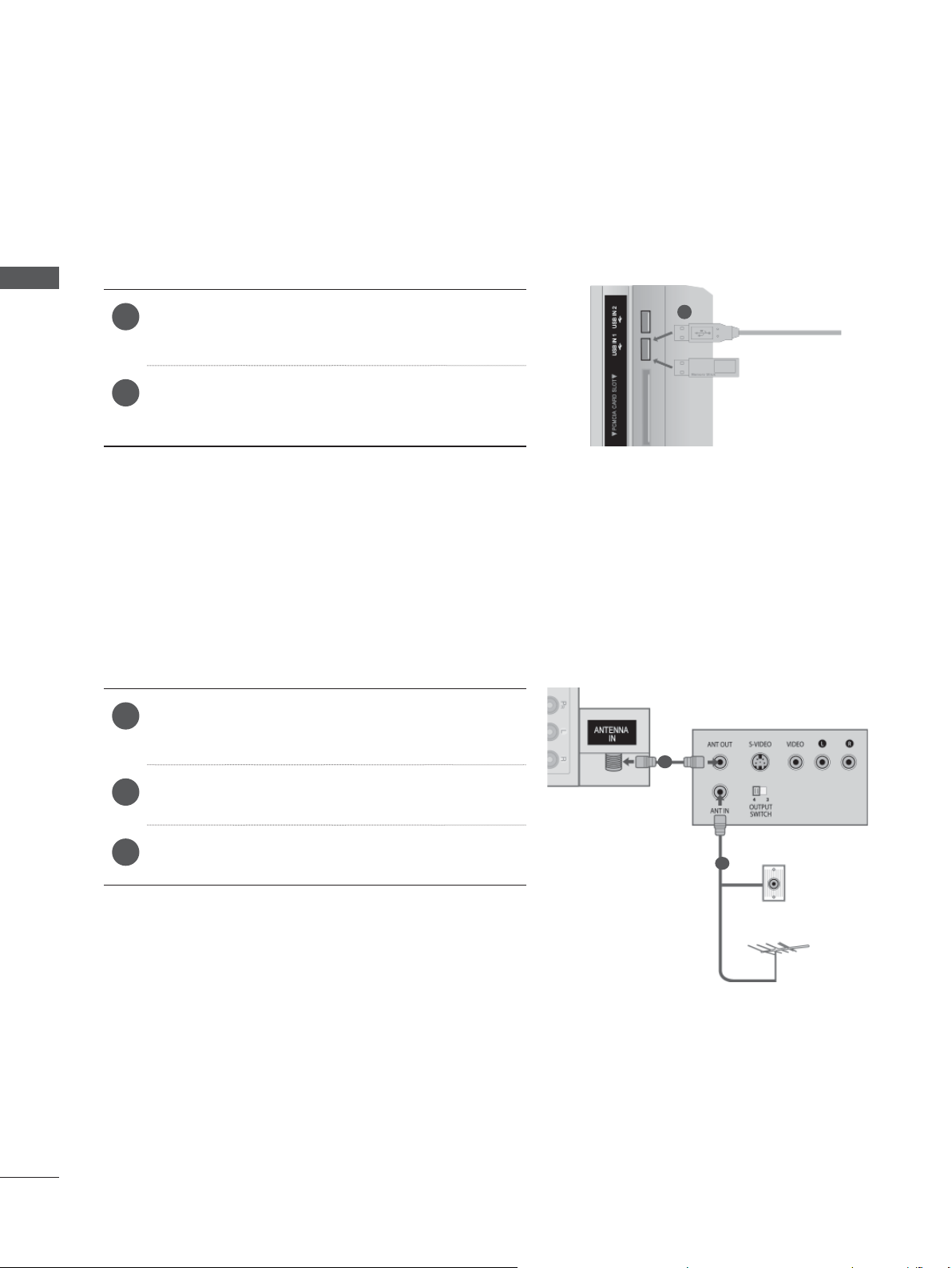
VÄLISSEADMETE SEADISTUS
USB SEADISTUS
VÄLISSEADMETE SEADISTUS
Ühendage USB-seade teleri ühenduspessa
1
USB IN 1 või USB IN 2.
Pärast seadme ühendamist pessa USB IN 1
2
või USB IN 2 saate kasutada USB-funktsiooni.
(► lk 82)
RF-KAABLIGA ÜHENDAMINE
Halva pildikvaliteedi (häirete) vältimiseks jätke piisav kaugus videomaki ja teleri vahele.
Ühendage videomaki pistikupesa ANT OUT
1
teleri pistikupesaga ANTENNA
Ühendage antennikaabel videomaki pistiku-
2
pessa ANT IN.
1
või
IN.
1
Vajutage videomaki nuppu PLAY ja leidke vaa-
3
tamiseks üles õige kanal.
Seinakinnitus
2
Antenn
6
Page 21
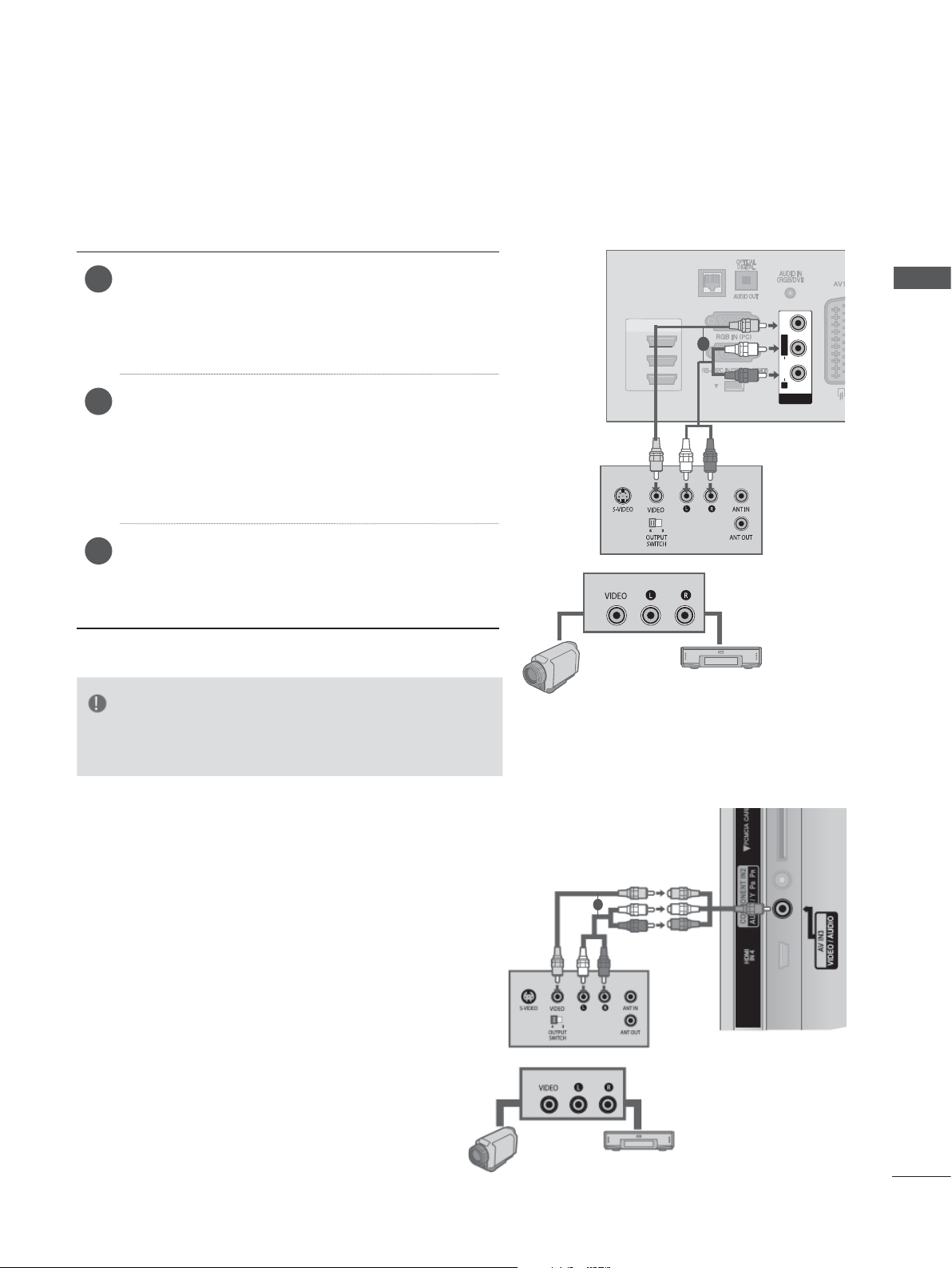
LAN
1
2
HDMI/DVI IN
3
(RGB
WIRELESS
CONTROL
1
L/L/MONOMONO
R
AUDIOAUDIO
VIDEOVIDEO
AV IN 2AV IN 2
ANTENNA
IN
ÜHENDAMINE RCA-KAABLIGA
Ühendage teleri ja videomaki või muu välis-
1
seadme AUDIO/VIDEO-kaablid. Sobitage
kokku vastavad värvid (video = kollane, vasakpoolne heli = valge ja parempoolne heli =
punane)
Sisestage videomakki kassett ja vajutage
2
videomakil nuppu PLAY (Esita). (Lisateabe
saamiseks vt videomaki kasutusjuhendit.)
Või kasutage vastavat välisseadet.
(Lisateabe saamiseks vt välisseadme kasutus-
juhendit.)
Vajutage juhtpuldil nuppu INPUT (Sisend) ja
3
valige sisendallikas
Kui ühendamiseks kasutati pesa A
ge sisendallikas AV3.
AV2.
V IN 3, vali-
VÄLISSEADMETE SEADISTUS
1
või
MÄRKUS
Videokaamera
► Kui teil on monoheli edastav videomakk, ühendage selle
helikaabel teleri ühenduspessa AUDIO L/MONO.
Videomänguseade
või
1
või
Videokaamera
Videomänguseade
7
Page 22
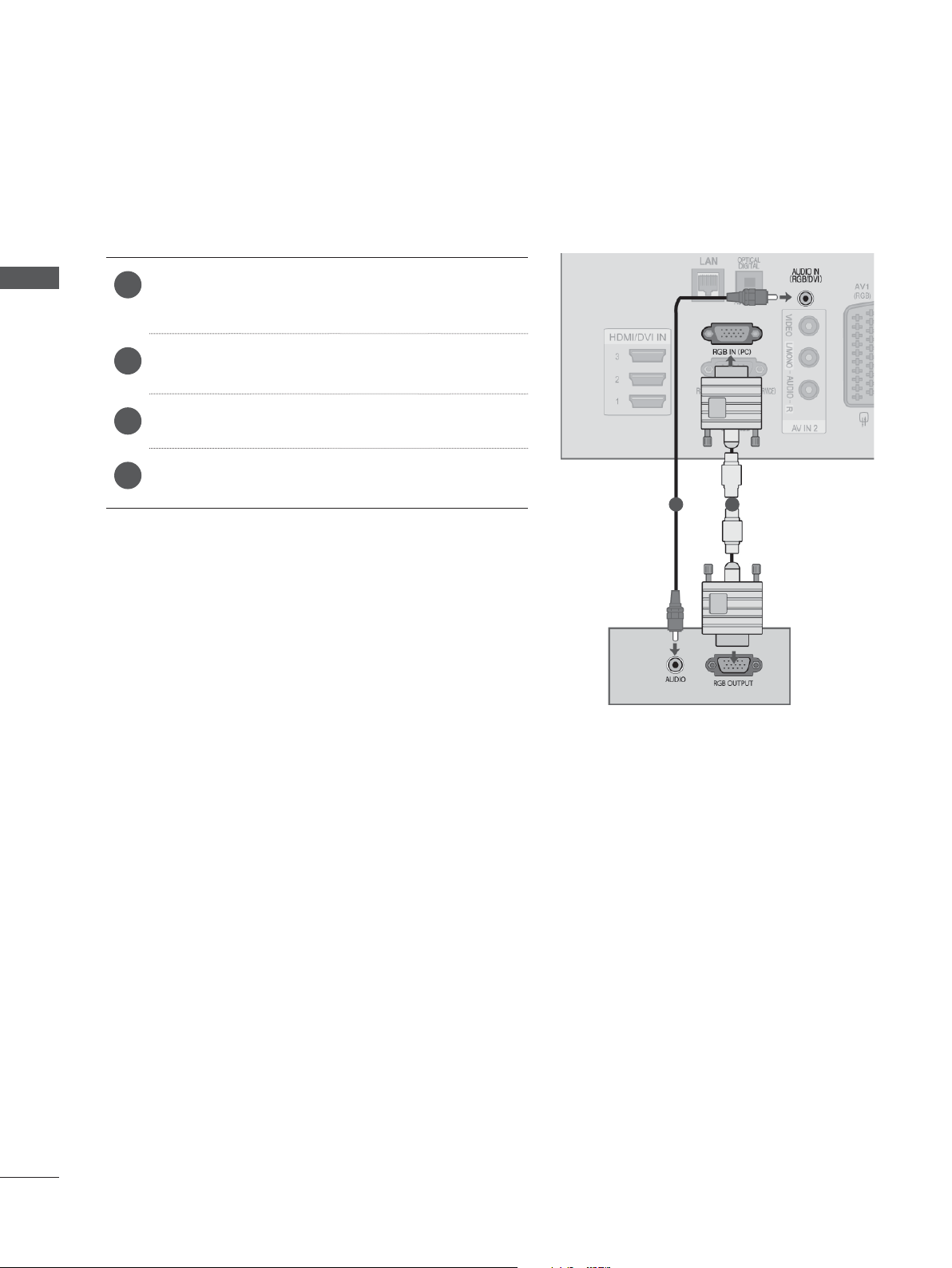
VÄLISSEADMETE SEADISTUS
ÜHENDAMINE 15-VIIGULISE D-SUB-KAABLIGA
Sellel teleril on isehäälestusfunktsioon, mis tähendab, et personaalarvuti kohandub ise teleri sätetega.
Ühendage personaalarvuti RGB-väljund teleri
1
pesaga RGB IN (PC).
Ühendage arvuti heliväljund teleri AUDIO IN
2
(RGB/DVI) pesasse.
Lülitage personaalarvuti ja teler sisse.
3
Valige kaugjuhtimispuldi nupu INPUT
4
(SISEND) abil sisendallikas RGB.
VÄLISSEADMETE SEADISTUS
2 1
8
Page 23
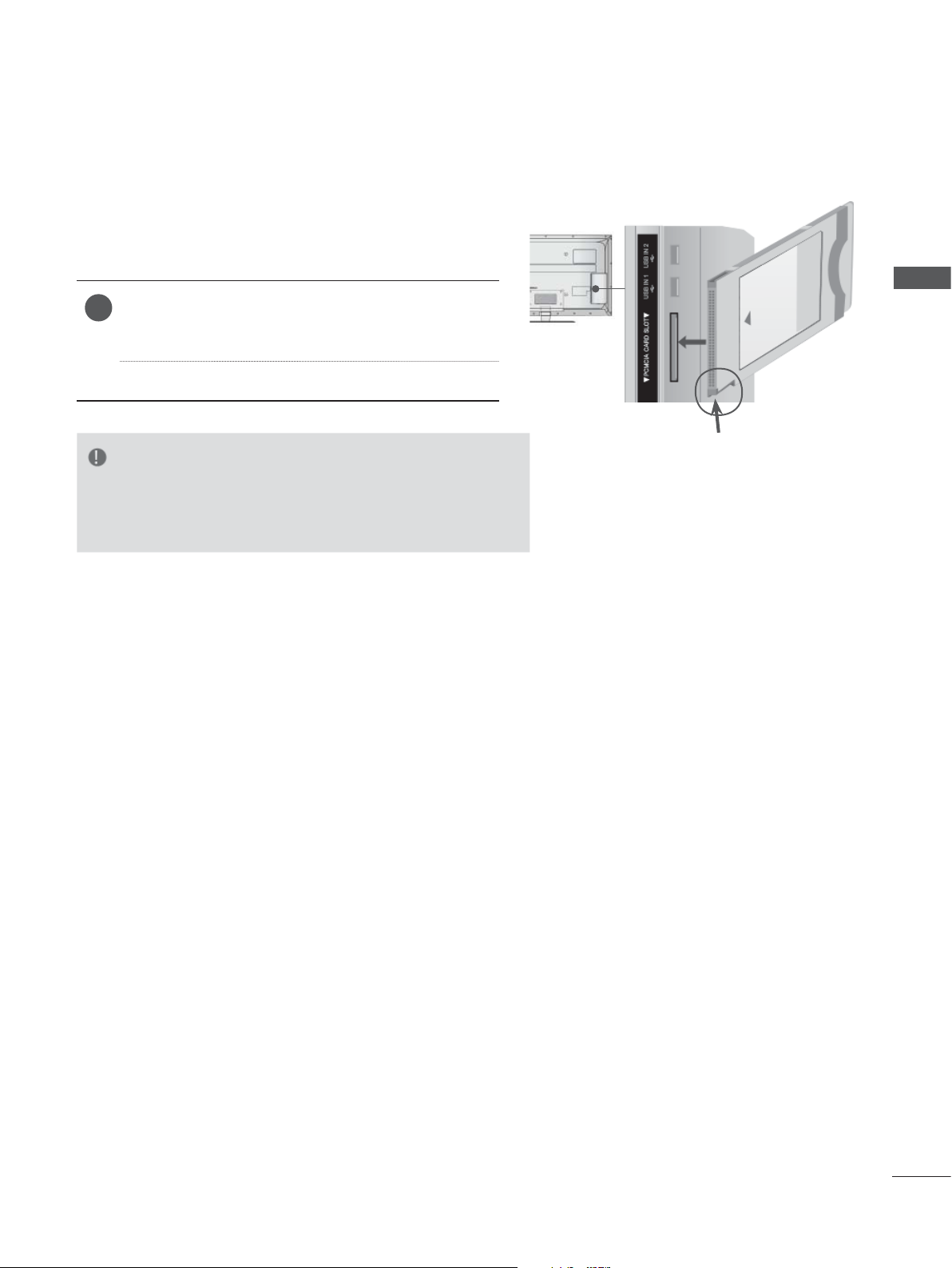
CI-MOODULI SISESTAMINE
Šifreeritud (tasuliste) teenuste vaatamiseks digitaalses
TV-režiimis. See funktsioon pole kõikides maades kasutusel.
Sisestage CI moodul televiisori PCMCIA
1
(Personal Computer Memory Card
International Association) kaardipessa.
Üksikasju vaadake lk 50.
MÄRKUS
► Kontrollige, kas CI-moodul on PCMCIA kaardipesasse sises-
tatud õiges suunas. Kui moodul ei ole õigesti sisestatud,
võib see telerit ja PCMCIA kaardipesa kahjustada.
VÄLISSEADMETE SEADISTUS
Vaadake näidatud osa
joonisel ja sisestage
CI-moodul.
9
Page 24
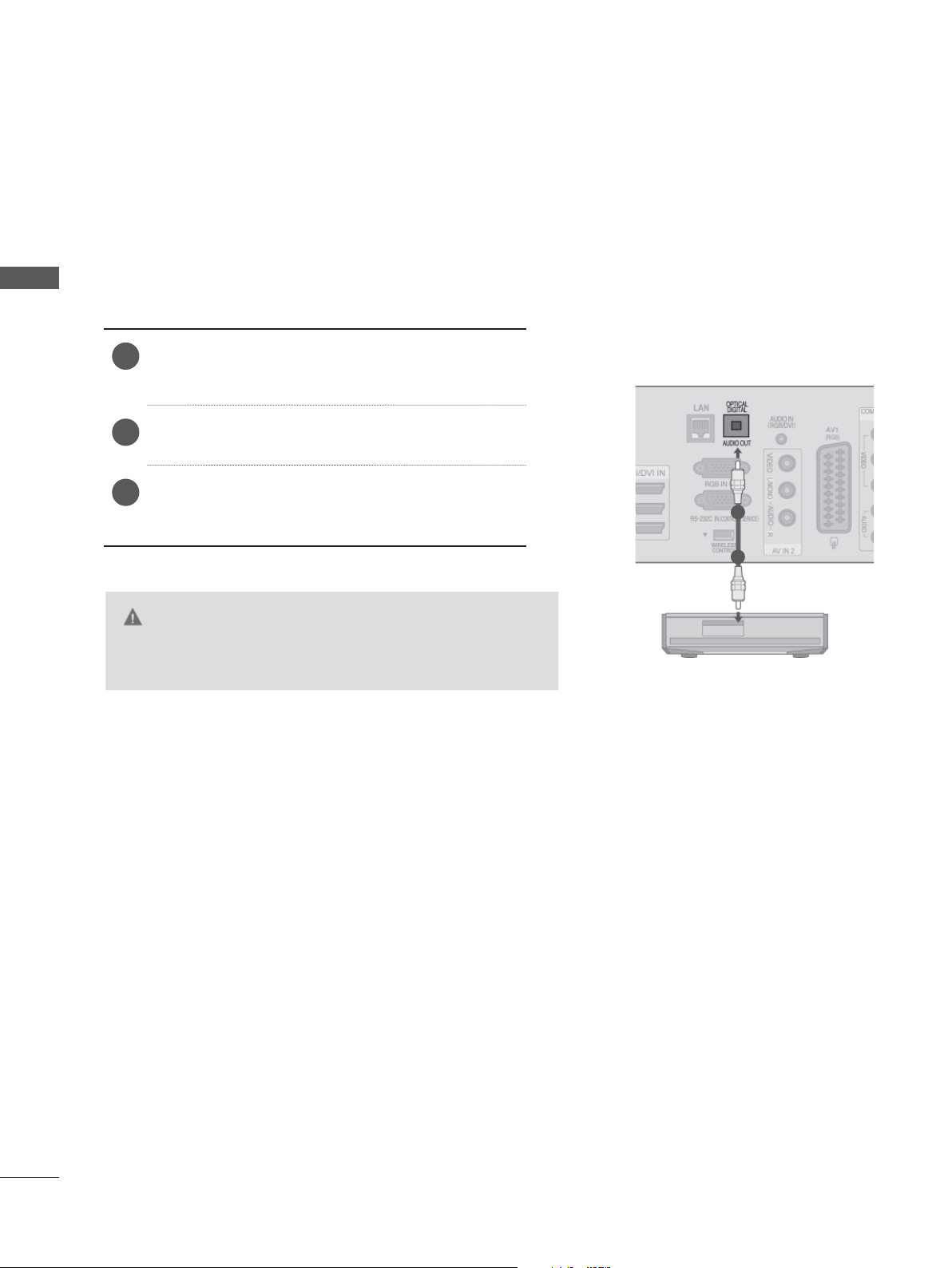
VÄLISSEADMETE SEADISTUS
DIGITAALSE AUDIOVÄLJUNDI SEADISTUS
Digitaalse audioväljundi (optiline) pordi kaudu saatke televiisori audio välisesse audioseadmesse.
Kui soovite nautida digitaalset edastust läbi 5.1-kanali kõlarite, ühendage teleri taga olev OPTICAL
DIGITAL AUDIO OUT-terminal (optilise digitaalse audioväljundi terminal) DVD kodukinoga (või või-
VÄLISSEADMETE SEADISTUS
mendiga).
Ühendage optilise kaabli üks ots televiisori
1
digitaalse audioväljundi (optiline) porti.
Ühendage optilise kaabli teine ots audiosead-
2
me digitaaloptilise audiosisendiga.
Valige menüüst AUDIO valik TV-kõlar väljas)
3
(►lk 145). Kasutamiseks vaadake väliste
audioseadmete käsiraamatut.
1
ETTEVAATUST
► Ärge vaadake optilise väljundpordi sisse. Laserkiire vaatami-
ne võib teie nägemist kahjustada.
2
10
Page 25
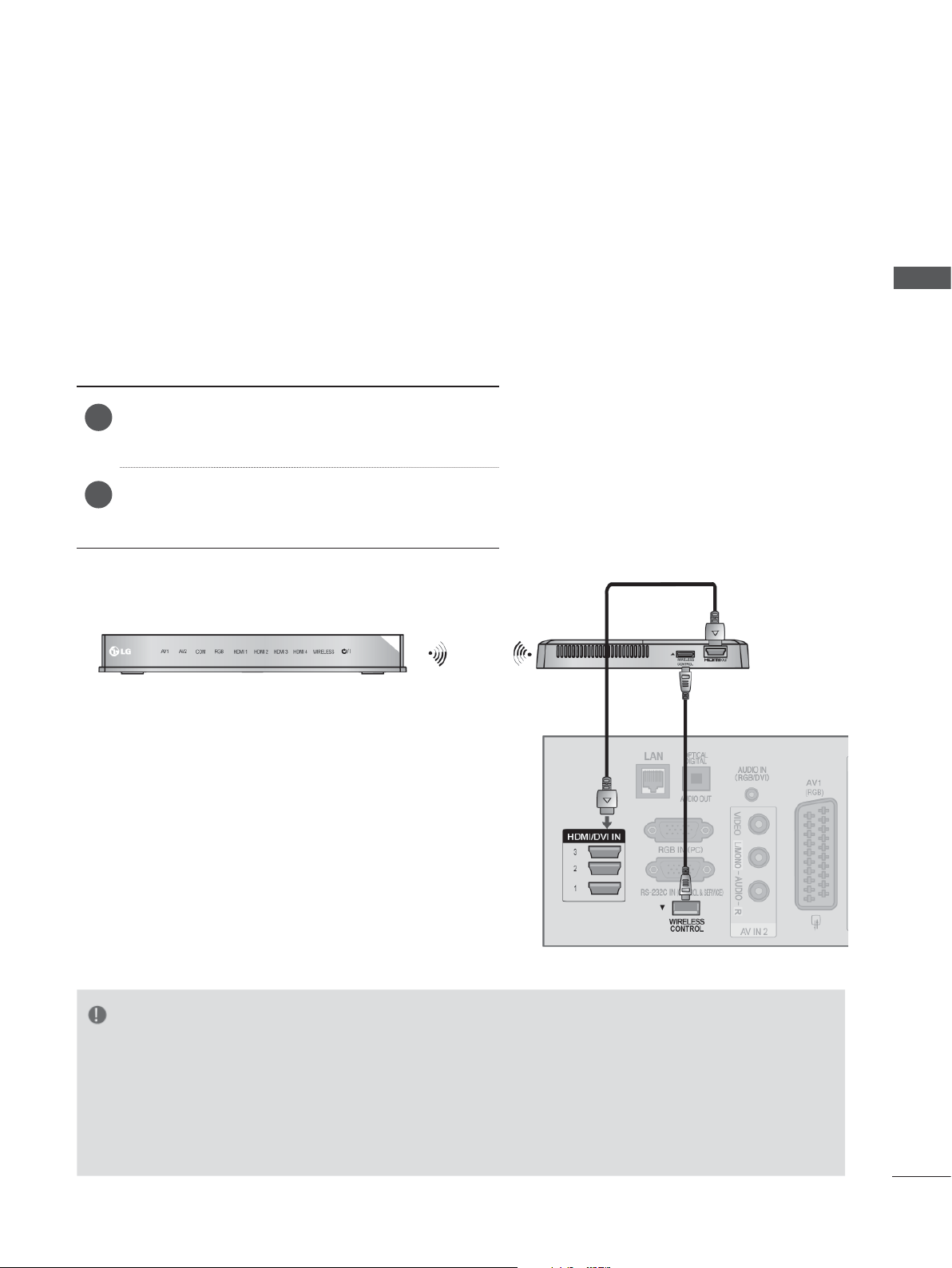
VÄLISTE LISASEADMETE TRAADITA ÜHENDUS
Traadita pordiga LG telerid toetavad LG juhtmevaba meediumiboksi kasutamist, mida
saab eraldi juurde osta. Kui ühendate traadita tongli (sisaldub juhtmevaba meediumiboksi müügikomp-
lektis) telerige, saab juhtmevaba meediumiboksida ühendada välisseadmeid ning video ja heli saadetakse telerisse traadita kujul.
Pärast traadita ühenduse loomist vajutage nuppu INPUT, et vaadata traadita sisendi kuva.
Juhiste leidmiseks vaadake juhtmevaba meediumiboksi kasutusjuhendit.
Ühendage traadita tongli pistikupesa
1
WIRELESS CONTROL teleri pistikupesaga
WIRELESS CONTROL.
Ühendage traadita tongli pistikupesa HDMI
2
OUT teleri pistikupesaga HDMI/DVI IN 1,
HDMI/DVI IN 2, HDMI/DVI IN 3 või HDMI IN 4.
LG juhtmevaba meediumiboks
VÄLISSEADMETE SEADISTUS
MÄRKUS
►TRAADITA JUHTIMINE : traadita tongli toide ja andmeedastus.
►HDMI : traadita tongliga ühendatud video-/helisignaal.
►Kui ühendate traadita meediumiboksi (müüakse eraldi), saate traadita ühenduse vahendusel
kasutada mõnda välisseadet.
► Kasutades traadita meediumiboksiga ühendatud väliseid seadmeid, ei pruugi mõned telerimenüü funktsioo-
nid töötada.
► Traadita väljundrežiimis ei toetata funktsioone Tõeline kino ja Müra vähendamine.
11
Page 26
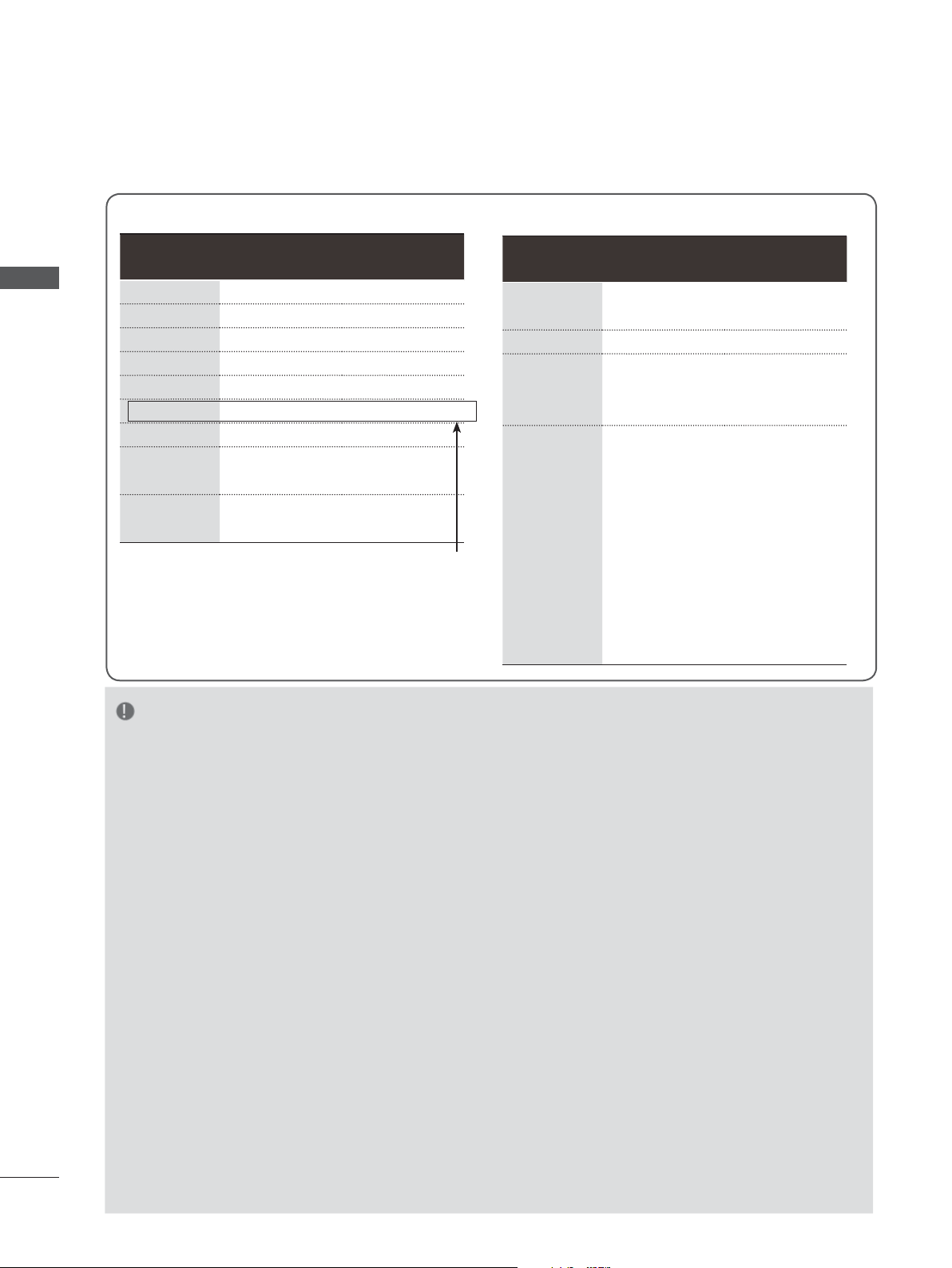
VÄLISSEADMETE SEADISTUS
TOETATUD KUVARESOLUTSIOON
RGB-PC, HDMI/DVI-PC režiim
Eraldusvõime
VÄLISSEADMETE SEADISTUS
720x400 31,468 70,08
640x480
800x600 37,879 60,31
1024x768 48,363 60,00
1280x768 47,78 59,87
1360x768 47,72 59,80
1280x1024 63,981 60,02
1920x1080
(RGB-PC)
1920x1080
(HDMI-PC)
Horisontaalsagedus
(kHz)
31,469 59,94
66,587
67,5 60,00
Vertikaalsagedus
(Hz)
59,93
(v.a 47/55LX9
DVI-PC režiim)
***
-HDMI/
HDMI/DVI-DTV režiim
Eraldusvõime
720x480
720x576
1280x720
1920x1080
Horisontaalsagedus
(kHz)
31,469
31,5
31,25 50
37,5
44,96
33,72
33,75
28,125
26,97
33,716
33,75
56,25
67,43
67,5
45
27
Vertikaalsagedus
(Hz)
59,94
60
50
59,94
60
59,94
60
50
23,97
24
29,976
30,00
50
59,94
60
12
MÄRKUS
► Vältige liikumatu pildi pikaajalist hoidmist teleri
ekraanil. Liikumatu kinnispildi jäljend võib püsivalt
ekraanile jääda; võimaluse korral kasutage ekraanisäästjat.
► PC-režiimis võib esineda teatud müra olenevalt
eraldusvõimest, vertikaalkujundist, kontrastist või
heledusest. Sel juhul muutke PC-režiimi eraldusvõimet, vahetage värskendussagedust või reguleerige menüü abil heledust ja kontrasti, kuni pilt
on puhas. Kui personaalarvuti graafikakaardi värskendussagedust ei saa muuta, vahetage graafikakaart või konsulteerige graafikakaardi valmistajaga.
► Horisontaal- ja vertikaalsageduse sünkroniseeri-
mise sisendkuju on eraldatud.
► Soovitatav on arvutirežiimis kasutada eraldusvõi-
met 1920x1080, 60 Hz, sest see tagab parima pildikvaliteedi.
► Ühendage personaalarvuti monitori väljundpordi
signaalkaabel RGB (PC) seadmepordiga või personaalarvuti signaalkaabel HDMIväljundpordist
HDMI IN (või HDMI/DVI IN) seadmepordiga.
► Ühendage personaalarvuti audiokaabel teleri
AUDIO-sisendiga.
Audiokaablid ei ole teleriga kaa-
sas.
► Helikaardi kasutamisel reguleerige vastavalt arvuti
heli.
► Kui personaalarvuti graafikakaart ei edasta sama-
aegselt analoog- ja digitaal-RGB-d, ühendage personaalarvuti kuvamiseks vaid üks RGB või HDMI IN
(või HDMI/DVI IN).
► Kui personaalarvuti graafikakaart ei edasta sama-
aegselt analoog- ja digitaal-RGB-d, kohandage
seade kas RGB või HDMI IN peale; (teine režiim on
seadme poolt automaatselt Plug and Play peale
seatud).
► DOS-režiim ei pruugi sõltuvalt videokaardist tööta-
da, kui kasutate HDMI-DVI kaablit.
► Liiga pika RGB-PC-kaabli kasutamisel võib ekraanil
esineda müra. Soovitame kasutada mitte üle 5 m
pikkust kaablit. See annab parima pildikvaliteedi.
Page 27
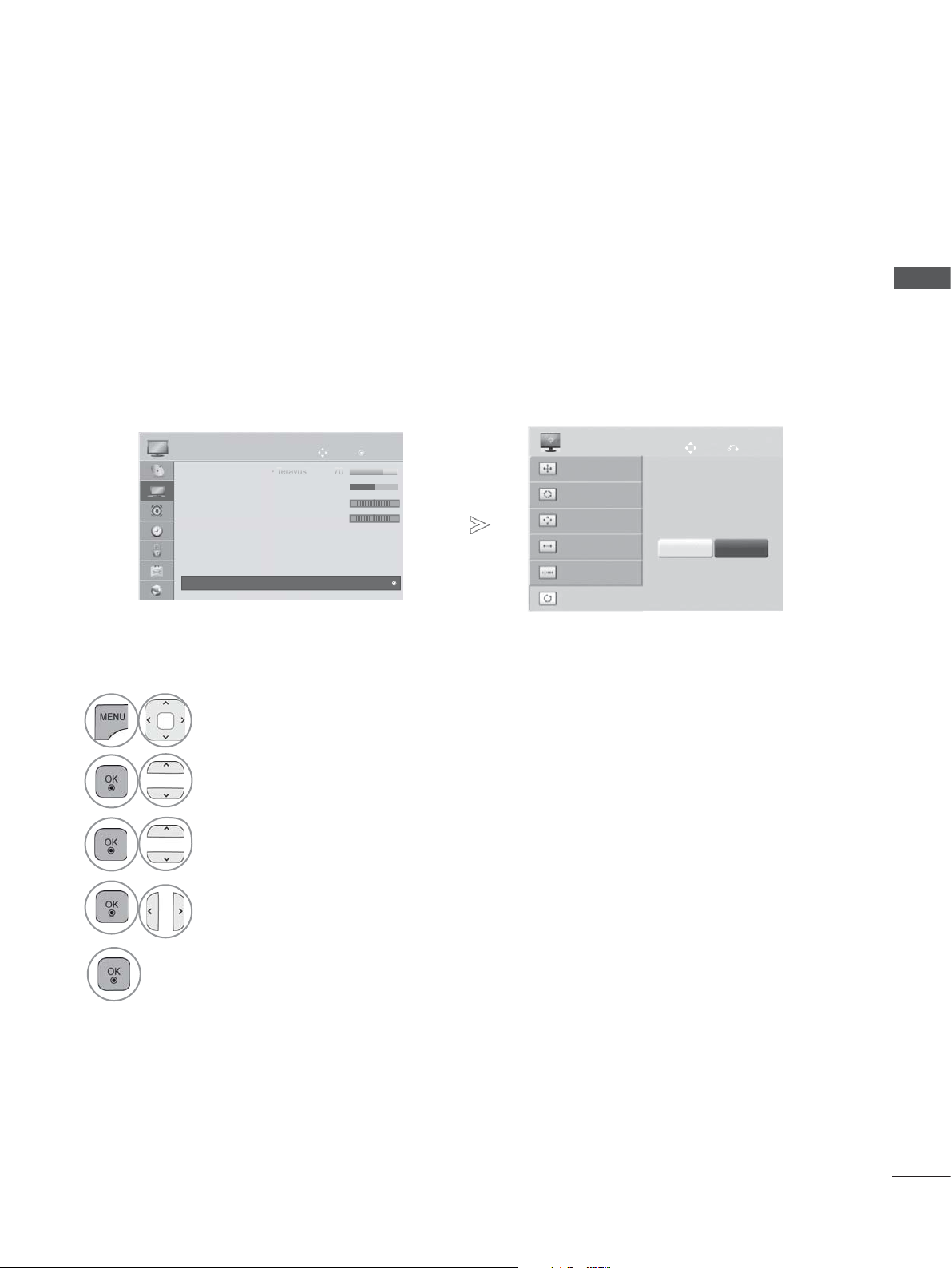
EKRAANI SEADISTUS PERSONAALARVUTI REŽIIMI
Te
ravu
s 70
Screen Reset(Ekraani algseadistuse taastamine)
Taastab tehase määratud asukoha, suuruse ja faasi algseadistuse.
Funktsioon töötab järgmises režiimis: RGB[PC]-režiim.
Eelm.
PILT
• Värv 60
• Varjund 0
• Värvitemp. 0
•
• Pildi lähtestamine
• TruMotion : Väljas
• Ekraan
• Ekraan
Erijuhtnupp
Teisalda
OK
RG
C
W
►
EKRAAN
Eraldusvõime
Autom. konfig.
Asend
Suurus
Faas
Lähtesta
Teisalda
Seadistamine
Jah Ei
VÄLISSEADMETE SEADISTUS
1
2
3
4
Valige PILT.
Valige Ekraan.
Valige Lähtesta.
Valige Jah.
5
Run Lähtesta.
• Tavapärasesse telerivaatamise režiimi naasmiseks vajutage nuppu MENÜÜ/VÄLJU.
• Eelmisele menüüekraanile liikumiseks vajutage nuppu BACK (TAGASI).
13
Page 28
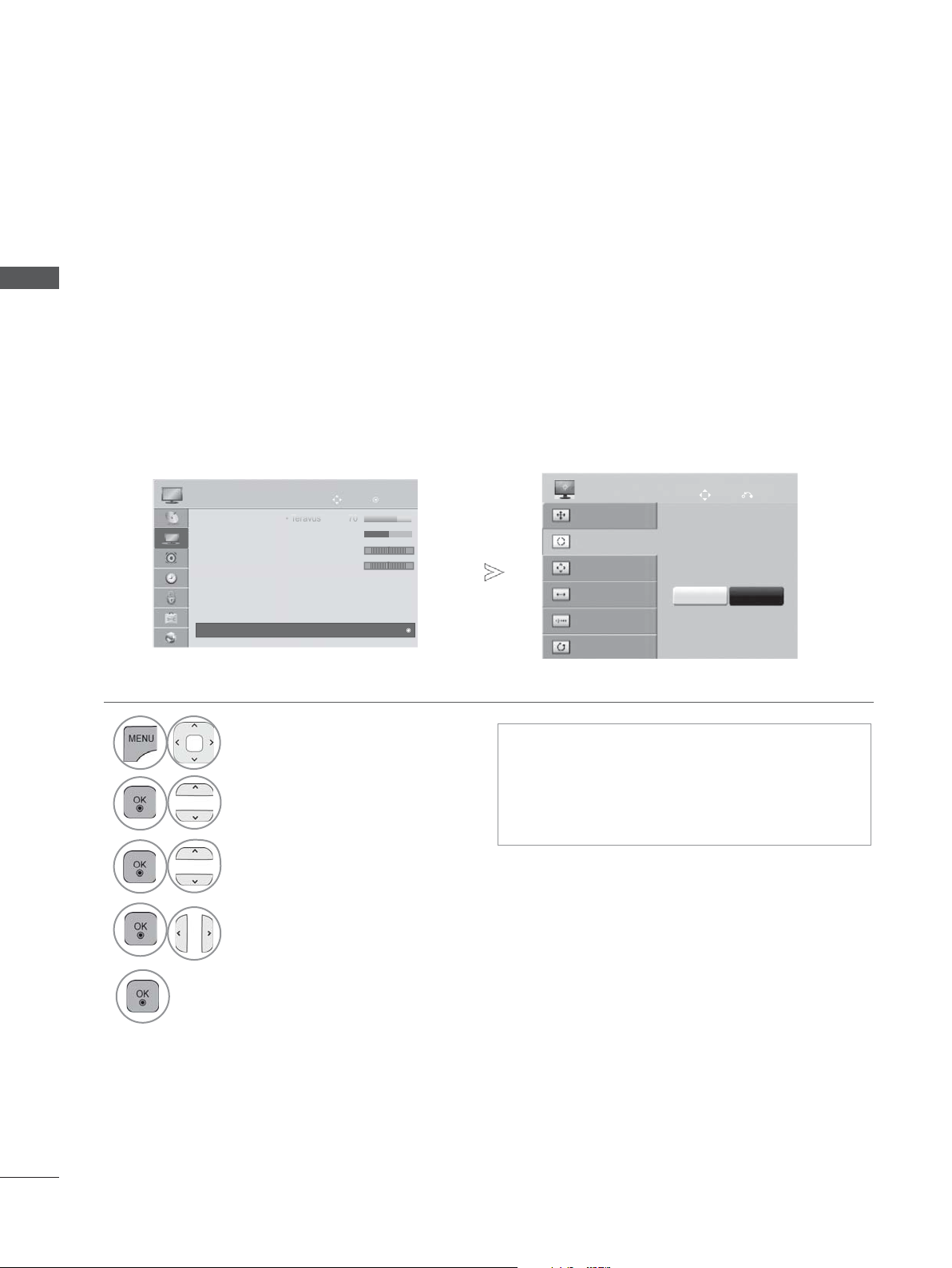
VÄLISSEADMETE SEADISTUS
Te
ravu
s 70
AUTO CONFIGURE (AUTOMAATKONFIGUREERIMINE)(ainult RGB [PC]režiimis)
VÄLISSEADMETE SEADISTUS
Reguleerib automaatselt pildi asendit ja minimeerib kujutise värelust. Kui pilt ei ole siiski piisavalt
hea,töötab teie teler korralikult, kuid vajab täiendavat reguleerimist.
Auto configure (Automaatkonfigureerimine)
See funktsioon on ekraani asukoha, suuruse ja faasi automaatseks reguleerimiseks. Kui automaatnekonfigureerimine on toimumas, võib kuvatud pilt olla mõne sekundi jooksul ebastabiilne.
PILT
• Värv 60
• Varjund 0
• Värvitemp. 0
•
• Pildi lähtestamine
• TruMotion : Väljas
• Ekraan
• Ekraan
Erijuhtnupp
Teisalda
OK
RG
C
W
►
EKRAAN
Eraldusvõime
Autom. konfig.
Asend
Suurus
Faas
Lähtesta
Teisalda
Autom. konfig.
Jah Ei
Eelm.
1
2
3
4
5
Valige PILT.
Valige Ekraan.
Valige Autom. konfig
Valige Jah.
Käivitage Autom. konfig.
• Tavapärasesse telerivaatamise režiimi naasmiseks vajutage nuppu MENÜÜ/VÄLJU.
• Eelmisele menüüekraanile liikumiseks vajutage nuppu BACK (TAGASI).
• Kui pildi asend ei ole ikka veel õige, proovige
automaatreguleerimist uuesti.
• Kui pilt vajab pärast RGB (arvuti) automaat-
häälestust täiendavat reguleerimist, võite
reguleerida asendit, suurust või faasi.
14
Page 29
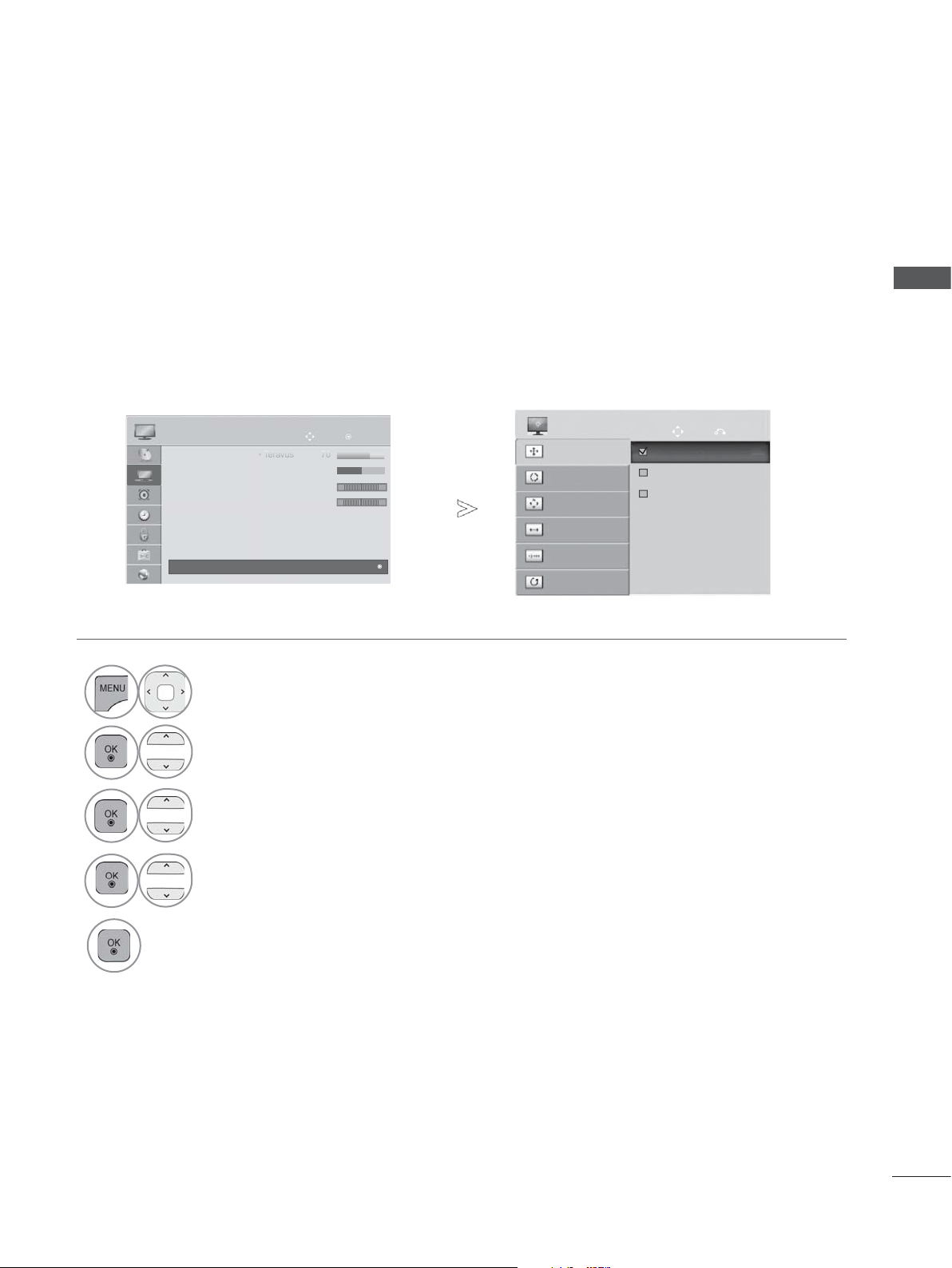
Eraldusorme valik
Te
ravu
s 70
Normaalse pildi nägemiseks sobitage RGB-režiimi eraldusorme arvuti režiimiga.
Funktsioon töötab järgmises režiimis: RGB[PC]-režiim.
PILT
• Värv 60
• Varjund 0
• Värvitemp. 0
•
• Pildi lähtestamine
• TruMotion : Väljas
• Ekraan
• Ekraan
Erijuhtnupp
Teisalda
OK
RG
C
W
►
EKRAAN
Eraldusvõime
Autom. konfig.
Asend
Suurus
Faas
Lähtesta
1024 x 768
1280 x 768
1360 x 768
Teisalda
VÄLISSEADMETE SEADISTUS
Eelm.
1
2
3
4
Valige PILT.
Valige Ekraan.
Valige Eraldusvõime.
Valige soovitud Eraldusvõime.
5
• Tavapärasesse telerivaatamise režiimi naasmiseks vajutage nuppu MENÜÜ/VÄLJU.
• Eelmisele menüüekraanile liikumiseks vajutage nuppu BACK (TAGASI).
15
Page 30
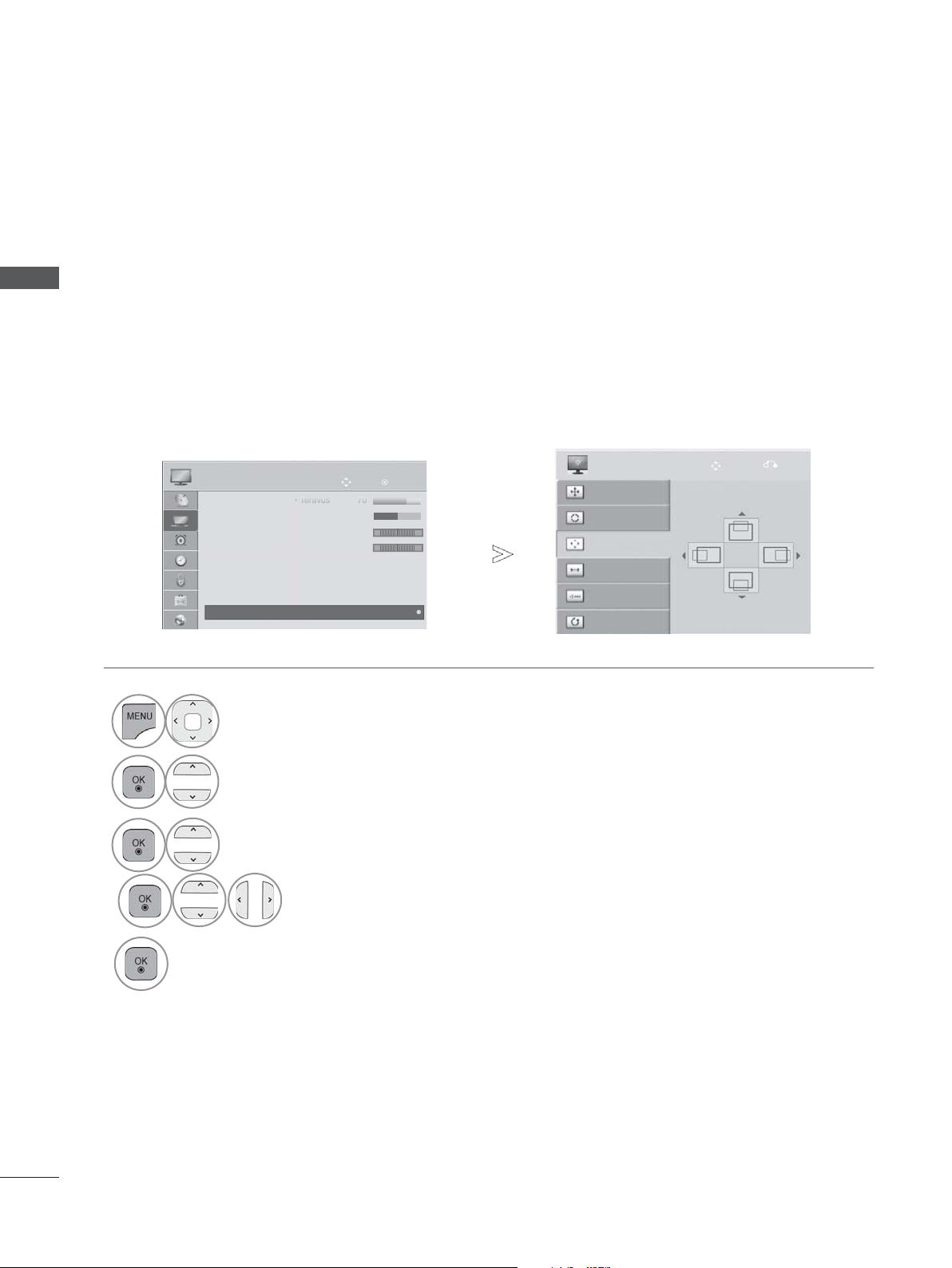
VÄLISSEADMETE SEADISTUS
Teeravuaus 70
s0
Ekraani asukoha, formaadi, faasi reguleerimine
Kui pilt ei ole pärast automaatreguleerimist selge ning eriti kui märgid värelevad, saate pildi positsiooni
VÄLISSEADMETE SEADISTUS
käsitsi reguleerida.
Funktsioon töötab järgmises režiimis: RGB[PC]-režiim.
1
2
3
4
PILT
• Värv 60
• Varjund 0
• Värvitemp. 0
•
• Pildi lähtestamine
• TruMotion : Väljas
• Ekraan
• Ekraan
Erijuhtnupp
Teisalda
OK
RG
W
Valige PILT.
Valige Ekraan.
Valige Position, Size või Phase.
Tehke vajalikud seadistused.
EKRAAN
Eraldusvõime
Autom. konfig.
C
►
Asend
Suurus
Faas
Lähtesta
Teisalda
Eelm.
16
5
• Tavapärasesse telerivaatamise režiimi naasmiseks vajutage nuppu MENÜÜ/VÄLJU.
• Eelmisele menüüekraanile liikumiseks vajutage nuppu BACK (TAGASI).
Page 31

VÕRGU SEADISTAMINE
Traadiga võrguühendus
Selle teleri saab LAN-ühenduspesa abil kohtvõrku ühendada (LAN-võrk). Pärast füüsilise ühendause
loomist tuleb teler seadistada võrgus andmete edastamiseks.
1
VÄLISSEADMETE SEADISTUS
Lairibamodem
Lairibateenus
Ühendage modemi või ruuteri LAN-ühenduspesa teleri
1
LAN-ühenduspesaga.
Valige menüüst VÕRK valik 'Võrguseaded'.
2
Pärast pesa LAN ühendamist kasutage menüüd NetCast.
3
Lisateavet teenuse Netcast seadistamise kohta ja tõrkeotsinguressursid leiate aadressilt http://lgknowledgebase.
com. Kasutage otsimiseks märksõna NetCast.
Ruuter
Lairibamodem
Lairibateenus
ETTEVAATUST
►Ärge ühendage LAN-ühenduspessa telefoni modulaarkaablit.
►Kuna ühendusvõimalusi on mitmeid, järgige oma telekommunikatsiooniettevõtte või Interneti-
teenusepakkuja juhiseid.
17
Page 32

VÄLISSEADMETE SEADISTUS
Traadiga võrgu seadistamine
Kui saadaval on nii traadiga kui traadita võrk, tuleks eelistada neist esimest.
Pärast füüsilise ühenduse loomist võivad mõned koduvõrgud nõuda teleri võrgusätete konfigureerimist.
Lisateavet saate oma Interneti-teenusepakkujalt või ruuteri kasutusjuhendist.
VÄLISSEADMETE SEADISTUS
VÕRK
•Võrguseaded : Traadiga
•Võrguseaded : Traadiga
• Võrgu olek : Internetiühendus on loodud
• Juriidiline märkus
Võrgu olek
TV
Seadistus Test Sulge
Teisalda
Ühenduse loomine võr-
guga...
OK
►
Võrgu tüüp
Püsiühendus on soovitatav
Traadiga
Traadita
Kuvatakse, kui üheaegselt on kasutatavad nii traadiga kui
traadita ühendused.
Kui sooritasite juba
Võrguseaded
Seaded on eelnevalt määratud.
Kas soovid ühendada eelmist
seadistust kasutades?
Lähtestamine
ꔉ Järgmine
IP-automaatseade
Võrguseaded
Vali IP-seadete režiim.
IP režiim
● IP-aadress 255 . 255 . 0 . 0
● Alamvõrgu kate
● Lüüs 255 . 255 . 0 . 0
● DNS-server 255 . 255 . 0 . 0
Eelmine
◄ IP-automaatseade ►
255 . 255 . 0 . 0
OK
Välju
OK
Välju
IP-manuaalseade
Võrguseaded
Sisesta IP-aadress.
IP režiim
● IP-aadress 255 . 255 . 0 . 0
● Alamvõrgu kate
● Lüüs 255 . 255 . 0 . 0
● DNS-server 255 . 255 . 0 . 0
◄ IP-manuaalseade ►
255 . 255 . 0 . 0
OK
Eelmine
Välju
18
1
2
3
4
5
6
Valige VÕRK.
Valige Võrguseaded.
Valige Traadiga.
Kui seadistasite juba võrgu, valige Lähtestamine. Uue ühenduse seadistamisel lähtestatakse kehtivad võrguseaded.
Valige IP-automaatseade või IP-manuaalseade.
Kui valite IP-manuaalseade,
tuleb IP-aadressid sisestada käsitsi.
Valige OK.
Page 33

■ See funktsioon vajab püsiva Interneti-ühenduse olemasolu.
■ Selle funktsiooni kasutamiseks ei pea looma ühenduse arvutiga.
■ Kui valik Võrguseaded ei tööta, kontrollige võrguühendust. Kontrollige võrgukaablit ning auto-
maatseadistuse kasutamiseks veenduge, et ruuteril on aktiveeritud funktsioon DHCP.
■ Kui toiming Võrguseaded pole lõpule viidud, et pruugi võrk korralikult toimida.
■ IP-automaatseade: valige, kui traatühendusega kohtvõrgus (LAN) on DHCP-server; telerile
määratakse automaatselt IP-aadress. Kui kasutate DHCP-serveri (Dynamic Host Configuration
Protocol) funktsiooniga lairibaruuterit või -modemit, määratakse IP-aadress automaatselt.
■ IP-manuaalseade: valige, kui võrgus pole DHCP-serverit ja te soovite IP-aadressi käsitsi määra-
ta.
VÄLISSEADMETE SEADISTUS
19
Page 34

VÄLISSEADMETE SEADISTUS
MÄRKUS
► Lisateavet teenuse Netcast seadistamise kohta
ja tõrkeotsinguressursid leiate aadressilt http://
lgknowledgebase.com. Kasutage otsimiseks
märksõna Netcast.
VÄLISSEADMETE SEADISTUS
► Kasutage selle teleriga standardset võrgu-
kaablit. Sobib kaabel Cat5 või parem, millel on
pistik RJ45.
► Paljusid seadistamise ajal tekkivaid ühendus-
probleeme saab lahendada ruuteri või modemi
taaskäivitamisega. Pärast pleieri koduvõrku
ühendamist lülitage võrguruuter või kaabelmodem välja ja/või eraldage toitekaabel. Seejärel
lülitage toide uuesti sisse ja/või ühendage toitekaabel.
► Sõltuvalt Interneti-teenusepakkujast võib kasu-
tustingimustega olla piiratud Internetti ühendatavate seadmete arv. Lisateavet saate oma
teenusepakkujalt.
► LG ei vastuta teleri ja/või Inteneti probleemide
eest, mis on tingitud Interneti-ühendusese
vigadest/tõrgetest või mis on põhjustatud kolmandate seadmete poolt.
► LG ei vastuta teie Interneti-ühenduse toimimi-
se eest.
► Kogu võrguühenduse kaudu saabuv sisu ei
pruugi ühilduda teie teleriga. Kui teil on mõne
sisufailiga probleeme, võtke ühendust selle
autoriga.
► Kui võrguühenduse kiirus ei vasta kasutatava-
le sisule, võib esineda häireid.
► Mõned Internetiga seotud toimingud võib lairi-
baühenduse teenusepakkuja (Internetiteenusepakkuja) olla ära keelanud.
► Kõik võrguühenduse teenustasude maksmise
eest vastutate piiranguteta ainult teie ise.
Selle teleri ühendamiseks on vaja võrgupesa 10
►
Base-T või 100 Base-TX LAN. Kui teie Internetiteenus ei võimalda sellise ühenduse loomist, ei
saa te telerit ühendada.
► DSL-teenuste kasutamiseks on vaja DSL-
modemit, kaabelmodemiga seotud teenuste
kasutamiseks on vaja kaabelmodemit. Sõltuvalt
ühendusviisist ja Interneti-teenusepakkujaga
sõlmitud lepingust võib olla keelatud teleri
Interneti-funktsioon või piiratud samaaegselt
ühendatud seadmete arv. (Kui teie Internetiteenusepakkuja võimaldab Interneti-ühendust
ainult ühele seadmele, ei saa teler ühendust, kui
olete Internetti ühendanud näiteks arvuti.)
► Teie Interneti-teenusepakkuja võib keelata või
piirata ruuteri kasutamist. Lisateavet saate teenusepakkujalt.
► Traadita võrk töötab 2,4 GHz sagedusalal, kuid
seda sagedust kasutavad ka teised majapidamises olevad seadmed, näiteks juhtmeta telefon,
Bluetooth®-seadmed, mikrolaineahi. Sellised
seadmed võivad põhjustada häireid üksteise
töös. Seda saab vältida seadmetega, mis töötavad raadiolainesagedusel 5 Ghz. Sama kehtib
LG juhtmevaba meediumiboksi, juhtmeta telefoni ja muu Wi-Fi seadme korral.
► Ümbritsevad juhtmevabad seadmed võivad
vähendada juhtmevaba võrgu kiirust.
► Lülitage kõik majapidamises olevad võrgusead-
med välja, mida te ei kasuta. Mõned seadmed
võivad võrku liigselt koormata.
► Mõnedel juhtudel võib pääsupunkti või traadita
ruuteri paigutamine kõrgemale kohale parandada selle levi.
► Traadita võrgu levi kvaliteet sõltub paljudest
teguritest, näiteks pääsupunkti tüüp, teleri ja
pääsupunkti kaugus teineteisest ja teleri asukoht.
►
Kui loote Interneti-ühenduse ühendust jagava
juhtmega/juhtmevaba masinaga, võib see ühenduse katkestada teenusettevõtte kasutuspiirangute ja kinnituste tõttu.
►Traadita ühenduse pääsupunktiga ühendami-
seks peab pääsupunkti toetama traadita
ühendust ning see peab olema aktiveeritud.
Pääsupunkti traadita ühenduste kohta saate
teavet pääsupunkti edasimüüjalt.
►Kontrollige pääsupunkti traadita ühenduse
SSID turvaseadeid, teabe saamiseks võtke
ühendust pääsupunkti edasimüüjaga.
►Kui võrguseadmete (traadiga/traadita ruuter,
jaotur jne) sätted on valed, võib teler toimida
aeglaselt või tõrgetega. Installige kõik võrguseadmed vastavalt tootjapoolsetele soovitustele ning seadistage võrk.
►Kui pääsupunkt kasutab standardit 802.1
(v.a Venemaa) ja krüptimist WEP (64/128bit)
või WPA (TKIP/AES), ei pruugi ühendamine
olla võimalik. Pääsupunktide tootjad võivad
oma seadmetes kasutada eri ühendusviise.
1 n
20
Page 35

Traadita võrguühendus
LG traadita kohtvõrgu/DLNA adapter võimaldab teleri ühendamist traadita kohtvõrku.
Sõltuvalt kasutatavatest seadmetest ja võrgust võivad ühendamistoiming ja konfigureerimine olla erine-
vad. Ühendamise ja võrgusätete kohta üksikasjaliku teabe saamiseks vaadake oma pääsupunkti või
traadita ruuteri seadistusjuhendit.
VÄLISSEADMETE SEADISTUS
Ühendage adapter “LG traadita kohtvõrgu/DLNA adapter”
1
teleri pistikupessa USB IN 1 või USB IN 2.
Valige menüüst VÕRK valik 'Võrguseaded'.
2
Pärast ühendamist saate kasutada menüüd NetCast.
MÄRKUS
►Kui avate arvutisse salvestatud pildi-, muusika- või videofaile ruuteri abil, on soovitatav kasutada
ruuteri traadiga ühenduse porti.
►Kui kasutatakse traadita ühenduse porti, võib mõnede funktsioonide toimimine olla piiratud.
21
Page 36

VÄLISSEADMETE SEADISTUS
Traadita võrgu seadistamine
Enne teleri võrku ühendamist tuleb seadistada pääsupunkt või traadita ruuter.
Kui sooritasite juba
VÄLISSEADMETE SEADISTUS
VÕRK
•Võrguseaded : Traadiga
•Võrguseaded : Traadiga
• Võrgu olek : Internetiühendus on loodud
• Juriidiline märkus
Teisalda
OK
Võrgu tüüp
Püsiühendus on soovitatav
►
Kuvatakse, kui üheaegselt on kasu-
tatavad nii traadiga kui traadita
Võrguseaded
Vali IP-seadete režiim.
IP režiim
● IP-aadress 255 . 255 . 0 . 0
● Alamvõrgu kate
● Lüüs 255 . 255 . 0 . 0
● DNS-server 255 . 255 . 0 . 0
Eelmine
◄ IP-automaatseade ►
255 . 255 . 0 . 0
OK
Välju
Traadiga
Traadita
ühendused.
Võrguseaded
Seaded on eelnevalt määratud.
Kas soovid ühendada eelmist
seadistust kasutades?
ꔉ Järgmine
Kui pääsupunkt on lukus
Turvavõtme sisestamine
Sisesta AP turvavõti.
Sisesta 8~63 ASCII sümbolit.
OK
Tühista
Eelm.
OK
Lähtestamine
◄►
Välju
Välju
Vali traadita võrgu seade tüüp.
Vali traadita võrgu seade tüüp
Seade AP nimistust
Lihtseade (WPS-nupu režiim)
Ad-hoc võrgu seadistamine
Eelmine
AP valimine
Vali AP, millega tahad ühenduse luua.
Lehekülg 1/1
Sisesta uus SSID
iptime
ASW
Võrk1
PIN-režiimiga ühendamine
Eelmine Välju
ꔉ Järgmine
Välju
Pääsupunkt
Otsing
ꔉ Järgmine
22
1
2
3
4
5
Valige VÕRK.
Valige Võrguseaded.
Valige Traadita.
Kui seadistasite juba võrgu, valige
Lähtestamine.
Uue ühenduse seadistamisel lähtestatakse kehtivad võrguseaded.
Valige Seade AP nimistust.
6
Skannige läheduses olevaid kasutatavaid pääsupunkte või traadita ruutereid ning esitage need loendina.
Valige loendist pääsupunkt või
7
traadita ruuter.
(Kui teie pääsupunkt on lukus,
sisestage selle turvavõti).
8
Sisesta AP turvavõti.
Korrake lk 18 olevaid samme 4-5.
9
Page 37

Kui turvakood on juba seadistatud
PIN (Personal Identification Number)
Kasutage seda funktsiooni, kui soovite PIN-koodi abil luua ühenduse pääsupunkti või ruuteriga.
AP valimine
Vali AP, millega tahad ühenduse luua.
Sisesta uus SSID
iptime
ASW
Võrk1
PIN-režiimiga ühendamine
Korrake lk 22 olevaid samme 1-6.
1
Lehekülg 1/1
Pääsupunkt
Otsing
ꔉ Järgmine
Välju Eelmine
PIN-režiimiga ühendamine
Sisesta AP veebilehel PIN-kood ja vajuta
nuppu ‘Connect’ (Ühenda).
PIN-kood on 12345670
Ühenda
Lisateavet leiad AP juhendist.
ꔉ Järgmine
Eelmine
Välju
VÄLISSEADMETE SEADISTUS
2
PUNANE
3
Looge pääsupunktiga ühendus PIN-
režiimis.
Võrgu ID-d ja turvakoodi näete oma teleri
ekraanilt.
Sisestage PIN-kood seadmesse.
4
Valige Ühenda.
Korrake lk 18 olevaid samme 4-5.
5
■ PIN-kood on tongli ainuomane 8-kohaline
number.
23
Page 38

VÄLISSEADMETE SEADISTUS
Lihtseade (WPS-nupu režiim)
Kui teie pääsupunkt või traadita ruuter toetab PIN- või WPS-funktsiooni (Wi-Fi Protected Setup), saate
ühenduse luua 120 korda. Te ei pea teadma pääsupunkti või traadita ruuteri nime (SSID: Service Set
VÄLISSEADMETE SEADISTUS
Identifier) ega turvakoodi.
Vali traadita võrgu seade tüüp.
Vali traadita võrgu seade tüüp.
Seade AP nimistust
Lihtseade (WPS-nupu režiim)
Ad-hoc võrgu seadistamine
ꔉ Järgmine
Eelmine
Korrake lk 22 olevaid samme 1-4.
1
Välju
2
Valige Lihtseade (WPS-nupu režiim).
3
Valige Ühenda.
Korrake lk 18 olevaid samme 4-5.
4
Lihtseade (WPS-nupu režiim)
Vajuta AP nuppu 'PBC Mode' (PBC režiim) ning seejärel
Ettevaatust: kontrolli, kas nupp 'PBC mode' (PBC režiim) on
Eelmine
'Connect' (Ühenda).
Ühenda
AP puhul saadaval.
ꔉ Järgmine
Välju
24
Page 39

Ad-hoc režiim
See on otsesuhtluse meetod pääsupunkti vajamata.
See on sama, mis ühendada pööratud kaabli abil omavahel kaks arvutit.
Vali traadita võrgu seade tüüp.
Vali traadita võrgu seade tüüp.
Seade AP nimistust
Lihtseade (WPS-nupu režiim)
Ad-hoc võrgu seadistamine
ꔉ Järgmine
Eelmine
Võrgu olek
TV
Lüüs
Seadistus Test Sulge
Adhoc võrk on ühendatud.
(LGTV10)
MAC-aadress : 00:00:13:64:23:01
IP-aadress : 10.19.152.115
Alamvõrgu kate : 255.255.254.0
Lüüs : 10.19.152.1
Välju
Signaali tugevus
Ad-hoc võrgu seadistamine
Olemasolevat võrguühendust kasutavad erimid ei pruugi
olla saadaval. Kas soovid võrguühendust muuta?
OK Tühista
ꔉ Järgmine
Eelmine
Võrguseaded
Sisesta IP-aadress.
IP režiim IP-manuaalseade
● IP-aadress 192 . 168 . 0 . 10
● Alamvõrgu kate
● Lüüs 192 . 168 . 0 . 1
● DNS-server 255 . 255 . 0 . 0
Eelmine
●
Arvuti seaded
Arvuti Interneti-protokoll(TCP/IP) tuleb seadistada käsitsi.
IP-aadress, alamvõrgu kate ja vaikelüüs seadistage oma äranägemise järgi.
Näiteks IP-aadress: 192.168.0.1 / alamvõrgu
kate: 255.255.255.0 / vaikelüüs: 192.168.0.10
●
Teleri seaded
Välju
255 . 255 . 255 . 0
OK
Välju
Kontrollige arvuti IP-aadressi ja lüüsi.
Sisestage arvuti lüüsiaadress teleri IP-aadressiks
ning arvuti IP-aadress teleri lüüsiks, seejärel valige OK.
Näiteks IP-aadress: 192.168.0.10 / alamvõrgu
kate: 255.255.255.0 / vaikelüüs: 192.168.0.1
Ad-hoc võrgu seadistamine
Sisesta sätte andmed seadmesse.
Võrgu ID(SSID) : LGTV10
Turvavõti : 1111111111
Seade teabe muutmine.
Ühenda
Eelmine
Ad-hoc võrgu seadistamine
Sisesta seade teave seadmesse.
Võrgu ID(SSID) : LGTV10
Turvavõti : 1111111111
Ad-hoc võrguga ühendamine...
Tühista
●
Näide arvuti traadita võrgu sea-
distusest
1. Leidke arvutis traadita võrgu
seade.
2. Valige kuvatavast loendist
LGTV10. (Valige sama nimi, mis
kuvatakse teleri ekraani võrgu
ID-na.)
3. Sisestage turvavõtme sisestusaknasse 1111111111.
(Sisestage sama turvavõti, mis
kuvatakse teleri ekraanil.)
ꔉ Järgmine
Välju
VÄLISSEADMETE SEADISTUS
Korrake lk 22 olevaid samme 1-3.
1
2
Valige Ad-hoc võrgu seadistamine.
3
Valige OK.
Ad-hoc võrguga ühenduse loomiseks valige
Ühenda.
4
Võrgu ID-d ja turvakoodi näete oma teleri ekraanilt.
Sisestage see võrgu ID ja turvavõti oma seadmesse.
Kui võrk ei toimi, vajutage punast nuppu
ja muutke seadeid.
5
6
Sisesta IP-aadress.
Võrgu seadistus on valmis.
Valige Sulge.
25
Page 40

VÄLISSEADMETE SEADISTUS
Võrgu olek
VÕRK
VÄLISSEADMETE SEADISTUS
•Võrguseaded : Traadiga
• Võrgu olek : Ühendus puudub
• Võrgu olek :
• Juriidiline märkus
Internetiühendus on loodud
Võrguseaded
Vali IP-seadete režiim.
IP režiim
● IP-aadress 255 . 255 . 0 . 0
● Alamvõrgu kate
● Lüüs 255 . 255 . 0 . 0
● DNS-server 255 . 255 . 0 . 0
Eelmine
Traadiga ühendus
Teisalda
OK
◄ IP-automaatseade ►
255 . 255 . 0 . 0
OK
Välju
Võrgu olek
TV
Seadistus Test Sulge
Vali traadita võrgu seade tüüp.
Vali traadita võrgu seade tüüp.
Seade AP nimistust
Lihtseade (WPS-nupu režiim)
Ad-hoc võrgu seadistamine
Eelmine
Traadita ühendus
Ühenduse loomine võrguga...
ꔉ Järgmine
Välju
26
1
2
3
Valige VÕRK.
Valige Võrgu olek.
Kontrollige võrgu olekut.
■ Seadistus: naasmine võrgu seadistami-
se või traadita võrgu seade tüübi
menüüsse.
■ Test: praeguse võrgu oleku testimine
pärast võrgu seadistamist.
■ Sulge: naasmine eelmisse menüüsse.
Page 41

TELERI VAATAMINE / PROGRAMMIDE JUHTIMINE
Liikumistundliku kaugjuhtimispuldi raadiosagedusspetsifikatsioonid
Liikumistundlik kaugjuhtimispult kasutab teleriga suhtlemiseks 2,4 GHz raadiosagedusala.
■ Väljund: 1 dBm või alla selle
■ Maksimaalne andmevahetuskaugus: 10 m avatud keskkonnas
■ Sagedusala: 2,4 GHz (2,4035 GHz - 2,4783 GHz)
■ Andmeedastuskiirus: 250 kbps
Liikumistundliku kaugjuhtimispuldi registreerimine
Liikumistundliku kaugjuhtimispuldi kasutamiseks tuleb see teleriga siduda.
Pärast LG teleri soetamist registreerige see teleris.
TELERI VAATAMINE / PROGRAMMIDE JUHTIMINE
Kuidas liikumistundlikku kaugjuhtimispuldi registreerida?
Kaugjuhtimispuldi registreerimiseks suunake see telerile ja
vajutage nuppu OK.
Kuidas kaugjuhtimispulti pärast registreerimistõrget uuesti registreerida?
Lähtestage kaugjuhtimispult; selleks hoidke viis sekundit all
nuppe OK ja MUTE (Vaigista). (Kui lähtestamine on valmis, vilgub vastuvõtja märgutuli.) Kaugjuhtimispuldi registreerimiseks
korrake ülaltoodud toimingut.
27
Page 42

TELERI VAATAMINE / PROGRAMMIDE JUHTIMINE
Kuidas liikumistundlikku kaugjuhtimispuldi kasutada?
1
Vajutage seda nuppu, kui ekraanil puudub kursor. Kursor ilmub
uuesti ekraanile.
Kui kursorit teatud aja jooksul ei liigutada, see peidetakse.
2
Kursori nihutamiseks suunake kaugjuhtimispult
TELERI VAATAMINE / PROGRAMMIDE JUHTIMINE
telerile ning liigutage vasakule, paremale, üles
või alla.
Kui kursor ei toimi pärast OK-nupu vajutamist,
oodake 10 sekundit ja proovige uuesti.
Ettevaatusabinõud liikumistundliku kaugjuhtimispuldi kasutamisel
■ Tootja ja paigaldaja ei saa pakkuda inimohutusega
seotud teenusi, kuna kasutataval traadita seadme
puhul on elektrilainete häire tekke võimalus.
■ Ärge kasutage kaugjuhtimispulti maksimaalsest töö-
alast kaugemal (10 m). Kaugjuhtimispuldi kasutamine
liiga kaugel või blokeeriva esemega võib põhjustada
andmevahetustõrke.
■ Andmevahetushäireid võivad põhjustada ka lähedu-
ses asuvad esemed. Mõned elektriseadmed (näiteks
mikrolaineahi või traadita võrguseade) võivad põhjustada häireid, kuna töötavad samal sagedusalal (2,4
GHz) nagu liikumistundlik kaugjuhtimspult.
■ Mahapillamisel või tugeva löögi korral võib liikumis-
tundlik kaugjuhtimispult viga saada.
■ Kui kasutate liikumistundlikku kaugjuhtimispulti
mängu mängimisel, pange selle kinnituspeal oma
käe ümber ning reguleerige pikkus sobivaks.
■ Kaugjuhtimispuldi kasutamisel veenduge, et lähedu-
ses pole teisi inimesi ega segavaid mööbliesemeid.
28
Page 43

Kursori menüüvalikud
PR
PR
PR
PR
PR
PR
1
2
3
4
PR
PR
Avamenüü
KIIRMENÜÜ
Programmi loend
Netcast
Ekraani
kaugjuhtimine
----------
----------
----------
TV juhend
GUIDE
(JUHEND)
• Kiirus
• Kuju
• Suurus
•
Joondus
Valige Avamenüü.
Valige Kursor.
Tehke vajalikud seadistused.
Valige Välju.
INPUT
(SISEND)
NETCAST MINU
◄
Tavaline
◄
Tüüp A
◄
Keskmine
◄
Sees
Välju
■ Kiirus: muudab kursori liikumiskii-
rust.
■ Kuju: valib kursori kuju.
■ Suurus: muudab kursori suurust.
■ Kursori automaatjoondus: kui see
säte on sees, saate kaugjuhtimispuldi abil kursorit joondada, selleks
raputage kaugjuhtimispulti vasakule
ja paremale. Kursor liigub automaatselt ekraani keskele.
Lühijuhend
MEEDIUM
►
▶
►
►
►
Kursor Välju
Today
30
Mäng/ajakava
KIIRMENÜÜ
TELERI VAATAMINE / PROGRAMMIDE JUHTIMINE
29
Page 44

TELERI VAATAMINE / PROGRAMMIDE JUHTIMINE
TELERI SISSELÜLITAMINE
Teleri funktsioonide kasutamiseks peate selle sisse lülitama.
Esmalt ühendage voolujuhe õigesti.
1
Sel hetkel siirdub teler ooterežiimi.
Ooterežiimis teleri sisselülitamiseks vajutage teleril nuppu / I, INPUT või P
2
kaugjuhtimispuldil nuppu POWER, INPUT, P või mõnda numbrinuppu.
TELERI VAATAMINE / PROGRAMMIDE JUHTIMINE
LÄHTESTAMISE SEADMINE
Kui pärast teleri sisselülitamist on ekraanil OSD (Ekraanimenüü), saate valida suvandi Keel,
1
Režiimi seadistamine, Sisselülituse indikaator (kui valite menüüst Režiimi seadistamine
suvandi Kodukasutus), valida suvandi Riik (v.a
tud Venemaa) või Parooli seadistamine (kui riigiks on valitud Prantsusmaa) ning Automaatne
häälestus.
Märkus.
a. Kui sulgete ilma algseadistust lõpetamata, saab taas kuvada menüüd Tehaseseaded.
b. Vajutage nuppu BACK (TAGASI), et praeguse ekraanikuva asemel eelmist ekraanikuva
näha.
c. Nendes riikides, kus puudub normeeritud digitelevisiooni levi, ei pruugi mõned digitelevi-
siooni funktsioonid töötada, sõltuvalt digitelevisiooni levikeskkonnast.
d. „Kodus kasutus“ režiim on kodukeskkonna valikuline säte ja teleri vaikeseade.
e. „Kaupluse demo“ on teleri režiim kauplustes esitamiseks. Kui kasutaja muudab pildikvaliteedi
andmeid, lähtestab režiim "Kaupluse demo" toote pildikvaliteedi pärast kindlat aega tagasi meie
poolt seadistatud väärtustele.
f. Režiimi (Kodus kasutus, Kaupluse demo) saab muuta, käivitades menüüst VALIK valiku
Režiimi seade.
g
. Kui riigiks on valitud Prantsusmaa
47/55LX99**)
, ei ole parool ‘0’, ‘0’, ‘0’, ‘0’, vaid
või Ajatsoon (Kui riigiks on vali-
‘1’, ‘2’, ‘3’, ‘4’.
või
30
PROGRAMMI VALIK
Programmi numbri valimiseks vajutage nuppu P või mõnda numbrinuppu.
1
HELITUGEVUSE REGULEERIMINE
Helitugevuse reguleerimiseks vajutage nuppu + või -.
1
Kui soovite heli välja lülitada, vajutage nuppu MUTE (VAIGISTA).
2
Saate selle funktsiooni tühistada, vajutades nuppu MUTE (Vaigista),
(AV-režiim).
+ või -, AV MODE
Page 45

KIIRMENÜÜ
PR
PR
PR
PR
PR
PR
Teie teleri ekraanikuva võib veidi erineda juhendis kirjeldatust.
Q Menu (kiirmenüü) on funktsioonide menüü, mida sagedamini tarvitatakse.
Kuvasuhe: valib soovitud pildiformaadi.
Pildi suuruse seadistamiseks valige 14:9,
Suum ja Kino suum. Peale suumi seadistamise
lõpetamist kuvab uuesti kiirmenüü.
Selge hääl II: Eraldades inimhäälte sagedusi
teistest helidest, aitab see režiim paremini
inimhäält kuulata.
Pildirežiim : valib soovitud pildirežiimi.
Helirežiim : See funktsioon seadistab auto-
maatselt helitämbri sobivaimaks vaadatava
pildi tüübiga. Valige soovitud helirežiim.
Avamenüü
KIIRMENÜÜ
Programmi loend
PR
PR
Netcast
Audio või Audio keel : valib heliväljundi.
Unetaimer : seadistab unetaimeri.
Jäta vahele (sees/väljas) : valib suvandi
vahelejätmine (skip) väljas/sees.
USB-seade : valige 'Väljuta' USB seadme
lahtiühendamiseks.
◄
Kuvasuhe
16:9
►
TELERI VAATAMINE / PROGRAMMIDE JUHTIMINE
Ekraani kaugjuhtimine
Sulge
1
Valige Kiirmenüü.
2
Valige soovitud allikas.
3
Valige Sulge.
MÄRKUS
Kiirmenüü
►
kuva A
valimiseks vajutage standardsel kaugjuhtimispuldil nuppu Q.MENU või valige teleril
vamenüü.
31
Page 46

TELERI VAATAMINE / PROGRAMMIDE JUHTIMINE
PR
PR
PR
PR
PR
PR
AVAMENÜÜ
Teie teleri ekraanikuva võib veidi erineda juhendis kirjeldatust.
1
Valige Avamenüü.
2
Valige menüüst nimetus.
TELERI VAATAMINE / PROGRAMMIDE JUHTIMINE
Avamenüü
KIIRMENÜÜ
Programmi loend
PR
PR
Netcast
Ekraani
kaugjuhtimine
TV juhend
JUHEND
SISEND
----------
----------
----------
Meeldetuletuse või saate salvestamise saab planeerida ülekandeteabe vaatamisel.
Valige meelepärane sisendallikas.
TV juhend
GUIDE
(JUHEND)
----------
----------
----------
INPUT
(SISEND)
Lühijuhend
NETCAST MINU
MEEDIUM
Kursor
Today
30
Mäng/ajakava
Välju
KIIRMENÜÜ
Valige menüüsuvand NETCAST ja nautige veebiteenust.
NETCAST
Kasutatakse fotode ja filmide vaatamisel ning muusika kuulamisel.
MINU
MEEDIUM
Today
30
Mäng/ajakava
Võimaldab teil nautida telerisse installitud mänge või ajakava seadistada.
Kiirmenüü on enimkasutatavate funktsioonide menüü.
KIIRMENÜÜ
Lühijuhend
Kursor
32
Välju
Saate lihtsalt ja efektiivselt ligi telerit puudutavale teabele, vaadates telerisse salvestatud lihtsat kasutusjuhendit.
Seadistage liikumistundliku kaugjuhtmispuldi sätted.
Avamenüü sulgemine.
Page 47

EKRAANIMENÜÜDE VALIK JA REGULEERIMINE
Te
ravu
s 70
Lä
htes
ta
Teie teleri ekraanikuva võib veidi erineda juhendis kirjeldatust.
1
Kuvage kõik menüüd.
2
Valige menüüst nimetus.
3
Valige hüpikmenüü.
MÄRKUS
►Analoogrežiimil ei saa kasutada CI-infot.
Teisalda
OK
SEADED
SEADED
● Automaatne häälestus
● Manuaalne häälestus
● Programmi redigeerimine
● Võimendi : Väljas
● CI info
• Vajutades PUNAST nuppu, saate vaadata menüüd Klienditugi.
• Vajutades ROHELIST nuppu, saate vaadata menüüd Lühijuhend.
• Tavapärasesse telerivaatamise režiimi
naasmiseks vajutage nuppu MENU/EXIT
(MENÜÜ/VÄLJU).
• Eelmisele menüüekraanile liikumiseks
vajutage nuppu BACK (TAGASI).
PILT
PILT
● Kuvasuhe : 16:9
● Pildiviisard
● ꕊ Energiasääst. : Väljas
● Pildirežiim : Standardne
• Taustavalgustus 70
• Kontrastsus 100
• Heledus 50
Teisalda
TELERI VAATAMINE / PROGRAMMIDE JUHTIMINE
OK
AUDIO
AUDIO
● Automaatne helitugevus : Väljas
● Selge hääl II : Väljas 3
● Tasakaal 0
● Helirežiim : Standardne
• Infinite Sound : Väljas
• Kõrged toonid 50
• Bass 50
Teisalda
OK
LR
AEG
AEG
● Kell
● Väljalülitusaeg : Väljas
● Sisselülitusaeg : Väljas
● Unetaimer : Väljas
Teisalda
OK
33
Page 48

TELERI VAATAMINE / PROGRAMMIDE JUHTIMINE
IR B
last
er :
Väl
jas
LUKK
LUKK
● Parooli seadistamine
● Süsteemilukk : Väljas
● Klaviatuurilukk : Väljas
● Programmi blokeerimine
● Vanemlik järelvalve : Blokeering väljas
● Sisendi blokeerimine
Teisalda
TELERI VAATAMINE / PROGRAMMIDE JUHTIMINE
VÕRK
VÕRK
•Võrguseaded : Traadiga
• Võrgu olek : Internetiühendus on loodud
• Juriidiline märkus
Teisalda
OK
OK
VALIK
●
Lisateabe saamiseks tutvuge vali-
VALIK
● Keel(Language)
● Riik : UK
● Abi vaeguritele
● Sisselülituse indikaator
● Tehaseseaded
● Seadista ID : 1
● Režiimi seadistamine : Kodukasutus
Teisalda
OK
kulise „LG juhtmevaba meediu-
miboksi” kasutusjuhendiga.
■ Teie teler võib erineda pildil olevast.
SISEND
Sisendite loend
Antenn USB1
RGB
USB2
HDMI2 HDMI3 HDMI4HDMI1
AV1 AV2 Komponent
Sisendi silt
Teisalda
OK
Välju
MINU MEEDIA
MINU MEEDIA
Filmiloend MuusikaloendFotoloend
Fotode vaatamiseks USB-lt vajutage OK( ) .
Valik
Välju
Today
30
MÄNG/AJAKAVA
MÄNG/AJAKAVA
Kiiev Ajakava puudub JUMP HOLE IN ONE WHACK A MOLE
SUDOKU JIGSAW
INVADER
URGENT SURVIVAL
COOKING BURGER BALLOON HUNTER
SAVING CRYSTAL
Välju
34
Page 49

PROGRAMMIDE AUTOMAATHÄÄLESTUS
Kasutage seda kõikide programmide automaatseks otsimiseks ja salvestamiseks.
Käivitades autoprogrammeeringu, kustutatakse kogu varem salvestatud seadistus.
Võimalik on salvestada kuni 1000 programmi. Sõltuvalt levisignaalist võib see number veidi erineda.
DVB-T, DVB-C Automaatne häälestus (Automaatne häälestus) on menüü DVB-kaabli toega riikide
kasutajatele.
Kui soovite kasutada valikut Antenn, toimige järgmiselt.
Teisalda
Teisalda
SEADED
● Automaatne häälestus
● Automaatne häälestus
● Manuaalne häälestus
● Programmi redigeerimine
● Võimendi : Väljas
● CI info
OK
SEADED
● ● Automaatne häälestus
►
● Automaatne häälestus
● Manuaalne häälestus
● Programmi redigeerimine
● Võimendi : Väljas
● CI info
OK
Palun vali oma teleriühendus.
Antenn Kaabel
Antenn Kaabel
Kui valid antenni või kaabli, kustutatakse eelmine kanaliteave.
KaabelAntenn
Sulge
Antenn
Antenn
Kontrolli oma antenniühendust.
Eelmise kanali info uuendatakse
automaathäälestuse ajal.
SECAM L otsing
Automaatne nummerdus
Käivita
Sulge
TELERI VAATAMINE / PROGRAMMIDE JUHTIMINE
1
Valige SEADISTUS.
• Lukustussüsteemi sisselülitamiseks
(Süsteemilukk ‘Sees’) kasutage 4-numbrilise
salasõna sisestamisel numbrinuppe.
2
Valige Automaatne häälestus.
• Kui soovite jätkata automaatset häälestamist, valige
nupuga Käivita. Seejärel vajutage nuppu
OK. Vastasel korral valige Sulge.
3
Valige Antenn.
• Automaatne nummerdus: otsustage, kas soovite
häälestamiseks kasutada ringhäälingujaamade
saadetud programminumbreid.
4
Valige Käivita.
• SECAM L otsing :
v.a
47/55LX99**.
• Kui menüüs Riik on valitud Itaalia ning pärast
automaathäälestust kuvatakse konfliktse prog-
5
Käivita Automaatne häälestus.
rammi teade, valige probleemi lahendamiseks
konfliktsele programminumbrile uus edastaja.
• Järgmistes riikides saab kasutada DVB-kaablit: Saksamaa, Holland, Rootsi, Sveitš, Taani, Austria,
Soome, Norra, Sloveenia, Ungari.(Toetusega riik võidakse hiljem juurde lisada.)
• Tavapärasesse telerivaatamise režiimi naasmiseks vajutage nuppu MENÜÜ/VÄLJU.
• Eelmisele menüüekraanile liikumiseks vajutage nuppu BACK (TAGASI).
35
Page 50

TELERI VAATAMINE / PROGRAMMIDE JUHTIMINE
Kui soovite valida suvandi Kaabel, toimige järgmiselt.
Teisalda
SEADED
● Automaatne häälestus
● Automaatne häälestus
● Manuaalne häälestus
TELERI VAATAMINE / PROGRAMMIDE JUHTIMINE
● Programmi redigeerimine
● Võimendi : Väljas
● CI info
● Kaabel-DTV seadistus
OK
►
SEADED
1
Valige SEADISTUS.
2
Valige Automaatne hääles-
tus.
3
Valige Kaabel.
4
Valige Comhem või Teised
operaatorid.
5
Valige Kiire või Täis.
Teisalda
OK
● ● Automaatne häälestus
● Automaatne häälestus
● Manuaalne häälestus
● Programmi redigeerimine
● Võimendi : Väljas
● CI info
● Kaabel-DTV seadistus
Palun vali oma teleriühendus.
Antenn Kaabel
Antenn Kaabel
Kui valid antenni või kaabli, kustutatakse eelmine kanaliteave.
Sulge
• Lukustussüsteemi sisselülitamiseks
(Süsteemilukk ‘Sees’) kasutage 4-numbrilise salasõna sisestamisel numbrinuppe.
•
Kui valite Kaabel, võib kuvatav
Kaablioperaatorite valikuekraan sõltuvalt riigist erineda või puududa.
• Hüpikakent, kus saate valida teenusepakku-
jat
kui avate algseadete menüü, lülitate
ümber antennilt kaablile või kui avate
menüü pärast riigi muutmist.
• Kui tahate valida
seda lisaks ülaltoodud kolmele juhule teha
ka valides Seadistus -> Kaabel-DTV
seadistus -> Teenusepakkuja.
Teisalda
SEADED
● ● Automaatne häälestus
● Automaatne häälestus
● Manuaalne häälestus
● Programmi redigeerimine
● Võimendi : Väljas
● CI info
● Kaabel-DTV seadistus
KaabelAntenn
Teenusepakkuja
Comhem
Muud operaatorid
OK
Eelmine Järgmine
, näidatakse esialgu ainult kolmel juhul:
teenusepakkuja
, saate
36
• Omandatud teenuseoperaatorite sertifikaadid: Rootsi (Comhem, Canal Digital), Taani (YouSee,
Canal Digital, Stofa), Norra (Canal Digital).
• Kui valikus pole soovitud teenuseoperaatorit, valige Teised operaatorid.
• Kui valite “Teised operaatorid” või valitud riik toetab ainult valikut “Teised operaatorid”, võib kõigi
kanalite otsimine aega võtta või kõiki kanaleid ei otsita.
Kui mõned kanalid ei ilmu ekraanile, järgige alltoodud samme.
1. SEADISTUS -> Automaatseadistus -> Kaabel -> Seadistus
2. Määrake valiku Koduhäälestus väärtuseks "Väljas" asemel "Sees"
3. Sisestage lisateave, nagu sagedus, sümbolimäär
, modulatsioon ja võrgu ID.
(Ülaltoodud teavet võite küsida oma kaabelteenuse operaatorilt.)
• Tavapärasesse telerivaatamise režiimi naasmiseks vajutage nuppu MENÜÜ/VÄLJU.
• Eelmisele menüüekraanile liikumiseks vajutage nuppu BACK (TAGASI).
Page 51

■ Kui valite Quick (Kiire),
Kiire
Algussagedus(kHz) : 114000
Lõppsagedus(kHz) : 862000
Võrgu : Automaatne
Seadistus
OK
Sulge
6
Valige Kiire.
7
Valige Seadistus.
8
9
Valige Sulge.
10
11
12
Käivita Automaatne häälestus.
Koduhäälestus
● Sagedus(kHz)
● Sümbolite määr(kS/s)
● Modulatsioon
Võrgu ID
Algussagedus(kHz)
Lõppsagedus(kHz)
Tehke vajalikud
seadistused.
Valige OK.
Valige Käivita.
Lähtesta
Sulge
◄
►
Sees
362000
6900
640QAM
Automaatne
0
114000
862000
Kiire
Algussagedus(kHz) : 114000
Lõppsagedus(kHz) : 862000
Võrgu : Automaatne
Seadistus
OK
Sulge
Kaabel
Kaabel
►
►
Kontrolli oma antenniühendust.
Eelmise kanali info uuendatakse
automaathäälestuse ajal.
Šifreeritud programmi vahelejätmine
Automaatne nummerdus
Käivita
Sulge
• Kui soovite jätkata automaatset häälesta-
mist, valige nupuga
Käivita. Seejärel
vajutage nuppu OK. Vastasel korral valige
Sulge.
• Automaatne nummerdus: otsustage, kas
soovite häälestamiseks kasutada ringhäälingujaamade saadetud programminumbreid.
• Šifreeritud programmi vahelejätmine :
šifreeritud programm jäetakse vahele
režiimides Automaatne häälestus ja
Manuaalne häälestus.
TELERI VAATAMINE / PROGRAMMIDE JUHTIMINE
• Tavapärasesse telerivaatamise režiimi naasmiseks vajutage nuppu MENÜÜ/VÄLJU.
• Eelmisele menüüekraanile liikumiseks vajutage nuppu BACK (TAGASI).
37
Page 52

TELERI VAATAMINE / PROGRAMMIDE JUHTIMINE
■ Kui valite Full (Täis),
Täis
Otsi kõiki saadavalolevaid signaale.
TELERI VAATAMINE / PROGRAMMIDE JUHTIMINE
OK
Sulge
6
Valige Täis.
7
Valige OK.
8
Valige Käivita.
9
Käivita Automaatne häälestus.
Kaabel
Kaabel
Kontrolli oma antenniühendust.
Eelmise kanali info uuendatakse
automaathäälestuse ajal.
Šifreeritud programmi vahelejätmine
Automaatne nummerdus
Käivita
Sulge
• Kui soovite jätkata automaatset häälesta-
mist, valige nupuga
vajutage nuppu OK. Vastasel korral valige
Sulge.
• Automaatne nummerdus: otsustage, kas
soovite häälestamiseks kasutada ringhäälingujaamade saadetud programminumbreid.
• Šifreeritud programmi vahelejätmine :
šifreeritud programm jäetakse vahele
režiimides Automaatne häälestus ja
Manuaalne häälestus.
Käivita. Seejärel
38
• Tavapärasesse telerivaatamise režiimi naasmiseks vajutage nuppu MENÜÜ/VÄLJU.
• Eelmisele menüüekraanile liikumiseks vajutage nuppu BACK (TAGASI).
Page 53

Kõikide saadaolevate programmide kiireks ja korrektseks otsinguks on vajalikud järgmised väärtused.
„Vaikimisi“ on pakutud üldiselt kasutatavad väärtused.
Kuid õigeid sätteid küsige oma kaabeltelevisiooni pakkujalt.
Kui käivitate DVB-kaablirežiimis automaatse häälestamise, siis suvandi 'Täis' valimisel otsitakse või-
malike kanalite leidmiseks läbi kõik sagedused.
Kui programme ei otsita, valides suvandi Default (Vaikimisi), teostage otsing, valides suvandi Full
(Täisotsing).
Programmide otsimisel suvandi Full (Täisotsing) abil võib Automaatne häälestus (Automaatne häälestus)
aeg olla liiga pikk.
• Sagedus : sisestage kasutaja määratud sagedus.
• Sümbolite määr : Sisestage kasutaja määratud sümboli kiirus (sümboli kiirus: kiirus, millel seade,
nagu modem, saadab sümboleid kanalile).
• Modulatsioon: Sisestage kasutaja määratud modulatsioon. (Modulatsioon: heli- või videosignaalide laadi-
mine kandjale).
• Võrgu ID : unikaalne igale kasutajale määratud tuvastuskood.
•
Algsagedus
•
Lõppsagedus
: sisestage kasutaja määratud algsageduse ala.
: sisestage kasutaja määratud lõppsageduse ala.
TELERI VAATAMINE / PROGRAMMIDE JUHTIMINE
39
Page 54

TELERI VAATAMINE / PROGRAMMIDE JUHTIMINE
KAABEL-DIGITAALTELEVISIOONI SEADED
(AINULT KAABLIREŽIIMIS)
Sõltuvalt iga riigi poolt toetatud teenuseoperaatorite arvule on operaatorite valik teenuseoperaatori
menüüs erinev ning kui toetatud teenuseoperaatorite arv riigi kohta on 1, muutub vastav funktsioon
mitteaktiivseks.
TELERI VAATAMINE / PROGRAMMIDE JUHTIMINE
Pärast teenuseoperaatori vahetamist ilmub hoiatusaken, mis ütleb, et nupu OK vajutamisel või suvandi
Close (Sulge) valides kustutakse kanalikaart, ning kui valitakse YES (JAH), ilmub automaatse häälestuse hüpikaken.
Teisalda
SEADED
● Automaatne häälestus
● Manuaalne häälestus
● Programmi redigeerimine
● Võimendi : Väljas
● CI info
● Kaabel-DTV seadistus
● Kaabel-DTV seadistus
OK
►
1
Valige SEADISTUS.
2
Valige Kaabel-DTV seadistus.
3
Valige Teenusepakkuja või Kanali
iseeneslik uuendamine.
4
Valige soovitud allikas.
Teisalda
SEADED
● Automaatne häälestus
● Manuaalne häälestus
● Programmi redigeerimine
● Võimendi : Väljas
● CI info
● Kaabel-DTV seadistus
● Kaabel-DTV seadistus
OK
Teenusepakkuja
Kanali iseeneslik uuendamine
• Valides Kaabel, näete menüüd Kaabel
DTV seadistamine.
•
Kui seade Kanali iseeneslik uuendami-
ne on sees, saate uuendada kõigi uuendatavate programmide teavet,
ramm, mida
• Kui seade Kanali iseeneslik uuendami-
ne on väljas, saate uuendada vaid hetkel vaadatava programmi teavet.
◄
Comhem
Väljas
Sulge
hetkel vaatate.
►
sh prog-
40
• Tavapärasesse telerivaatamise režiimi naasmiseks vajutage nuppu MENÜÜ/VÄLJU.
• Eelmisele menüüekraanile liikumiseks vajutage nuppu BACK (TAGASI).
Page 55

PROGRAMMIDE KÄSIHÄÄLESTUS
(DIGITAALREŽIIMIS)
Manuaalne häälestus võimaldab teil lisada oma programminimekirja programme käsitsi.
Kui soovite kasutada valikut Antenn, toimige järgmiselt.
TELERI VAATAMINE / PROGRAMMIDE JUHTIMINE
1
2
3
4
Teisalda
SEADED
● Automaatne häälestus
● Manuaalne häälestus
● Manuaalne häälestus
● Programmi redigeerimine
● Võimendi : Väljas
● CI info
OK
►
►
Valige SEADISTUS.
Valige Manuaalne häälestus.
Valige DTV.
Valige soovitud kanali number.
Teisalda
SEADED
● Automaatne häälestus
● Manuaalne häälestus
● Manuaalne häälestus
● Programmi redigeerimine
● Võimendi : Väljas
● CI info
OK
◄
►
DTV
UHF CH.
Sagedus(kHz) 474000
● Signaali tugevus
50%
● Signaali kvaliteet
50%
30
Lisa
Sulge
• Lukustussüsteemi sisselülitamiseks
(Süsteemilukk ‘Sees’) kasutage 4-numbrilise salasõna sisestamisel
NUMBRInuppe.
• Võite valida SBAND, kui riigiks on seadis-
tatud "Norra või Läti."
5
Signaali olemasolul valige kas
Update (Värskenda) või Add
(Lisa).
• Tavapärasesse telerivaatamise režiimi naasmiseks vajutage nuppu MENÜÜ/VÄLJU.
• Eelmisele menüüekraanile liikumiseks vajutage nuppu BACK (TAGASI).
41
Page 56

TELERI VAATAMINE / PROGRAMMIDE JUHTIMINE
Kui soovite valida suvandi Kaabel, toimige järgmiselt.
Teisalda
TELERI VAATAMINE / PROGRAMMIDE JUHTIMINE
SEADED
● Automaatne häälestus
● Manuaalne häälestus
● Manuaalne häälestus
● Programmi redigeerimine
● Võimendi : Väljas
● CI info
● Kaabel-DTV seadistus
OK
►
►
1
Valige SEADISTUS.
2
Valige Manuaalne häälestus.
3
Valige Kaabel-DTV.
4
Tehke vajalikud seadistused.
Teisalda
OK
SEADED
● Automaatne häälestus
● Manuaalne häälestus
● Manuaalne häälestus
● Programmi redigeerimine
● Võimendi : Väljas
● CI info
● Kaabel-DTV seadistus
◄
Kaabel-DTV
Sagedus(kHz)
Sümbolite määr(kS/s)
Modulatsioon
● Signaali tugevus
50%
● Signaali kvaliteet
50%
►
362000
6875
64QAM
Lisa
Sulge
• Lukustussüsteemi sisselülitamiseks
(Süsteemilukk ‘Sees’) kasutage
4-numbrilise salasõna sisestamisel
NUMBRInuppe.
• Sümbolite määr : Sisestage kasutaja
määratud sümboli kiirus (sümboli kiirus:
kiirus, millel seade, nagu modem, saadab sümboleid kanalile).
• Modulatsioon: Sisestage kasutaja
määratud modulatsioon. (Modulatsioon:
heli- või videosignaalide laadimine
kandjale).
42
• Tavapärasesse telerivaatamise režiimi naasmiseks vajutage nuppu MENÜÜ/VÄLJU.
• Eelmisele menüüekraanile liikumiseks vajutage nuppu BACK (TAGASI).
Page 57

PROGRAMMIDE KÄSIHÄÄLESTUS
(ANALOOGREŽIIMIS)
Programmide käsihäälestamine võimaldab jaamu käsitsi häälestada ja seada neid soovitud järjestusse.
SEADED
● Automaatne häälestus
● Manuaalne häälestus
● Manuaalne häälestus
● Programmi redigeerimine
● Võimendi : Väljas
● CI info
1
2
3
4
Teisalda
OK
►
►
SEADED
● Automaatne häälestus
● Manuaalne häälestus
● Manuaalne häälestus
● Programmi redigeerimine
● Võimendi : Väljas
● CI info
Valige SEADISTUS.
Valige Manuaalne häälestus.
Valige TV või Kaabel TV.
või
Valige soovitud
kanali number.
6
7
8
9
Teisalda
OK
●
Salvestus
●
Süsteem
●
Riba
●
Kanal
●
Peenhäälestus
●
Otsing
●
Nimi
◄ TV ►
3
BG
V/UHF
0
◄ ►
◄ ►
C 02
Salvesta
Sulge
või
Valige V/UHF või Kaabel.
või
Alustage otsingut.
Valige Salvesta..
◄ Kaabel-TV ►
●
Salvestus
●
Süsteem
●
Riba
●
Kanal
●
Peenhäälestus
●
Otsing
●
Nimi
BG
V/UHF
◄ ►
◄ ►
C 02
Salvesta
Sulge
Valige soovitud
kanali number.
TELERI VAATAMINE / PROGRAMMIDE JUHTIMINE
3
0
5
Valige televisioonisüsteem.
• Tavapärasesse telerivaatamise režiimi naasmiseks vajutage nuppu MENÜÜ/VÄLJU.
• Eelmisele menüüekraanile liikumiseks vajutage nuppu BACK (TAGASI).
• Lukustussüsteemi sisselülitamiseks (Süsteemilukk ‘Sees’) kasutage 4-numbrilise salasõna
sisestamisel NUMBRInuppe.
• L: SECAM L/L’ (Prantsusmaa)
BG: PALB/G, SECAM B/G (Euroopa / Ida-Euroopa / Aasia / Uus-Meremaa / Lähis-Ida / Aafrika)
I : PAL I (Suurbritannia/ Iirimaa / Hongkong / Lõuna-Aafrika)
DK: P
• Mõne teise programmi salvestamiseks korrake juhiseid 4-9.
ALD/K, SECAM D/K (Ida-Euroopa / Hiina / Aafrika / SRÜ)
43
Page 58

TELERI VAATAMINE / PROGRAMMIDE JUHTIMINE
Teisalda
SEADED
● Automaatne häälestus
● Manuaalne häälestus
● Manuaalne häälestus
● Programmi redigeerimine
● Võimendi : Väljas
● CI info
OK
►
►
TELERI VAATAMINE / PROGRAMMIDE JUHTIMINE
■ Jaama nime kinnistamine
Saate igale programminumbrile kinnistada viiemärgilise jaamanime.
1
Valige SEADISTUS.
2
Valige Manuaalne häälestus.
3
Valige TV või Kaabel TV.
Teisalda
SEADED
● Automaatne häälestus
● Manuaalne häälestus
● Manuaalne häälestus
● Programmi redigeerimine
● Võimendi : Väljas
● CI info
OK
●
Salvestus
●
Süsteem
●
Riba
●
Kanal
●
Peenhäälestus
●
Otsing
●
Nimi
5
6
◄ TV ►
Salvesta
Sulge
3
BG
V/UHF
0
◄ ►
◄ ►
C 02
või
◄ Kaabel-TV ►
●
Salvestus
●
Süsteem
●
Riba
●
Kanal
●
Peenhäälestus
●
Otsing
●
Nimi
Valige asukoht ning valige
teine nimetus, ja nii edasi.
Võite kasutada tähti A kuni Z,
numbreid 0 kuni 9, märke +/ ja tühikut.
Valige Sulge.
3
BG
V/UHF
0
◄ ►
◄ ►
C 02
Salvesta
Sulge
7
4
■ Peenhäälestus
Tavaliselt on peenhäälestus vajalik üksnes halva vastuvõtu korral.
1
2
Valige Nimi.
Valige SEADISTUS.
Valige Manuaalne häälestus.
4
5
Valige Peenhäälestus.
Puhas seadistamine parimapildi ning heli saamiseks.
3
Valige TV või Kaabel TV.
• Tavapärasesse telerivaatamise režiimi naasmiseks vajutage nuppu MENÜÜ/VÄLJU.
• Eelmisele menüüekraanile liikumiseks vajutage nuppu BACK (TAGASI).
6
Valige Salvesta..
Valige Salvesta..
44
Page 59

PROGRAMMI REDIGEERIMINE
Programmi numbri vahelejätmine tähendab, et seda ei saa TV-vaatamise ajal nupu P abil valida.
Kui soovite vahelejäetud programmi valida, sisestage NUMBRInuppudega vahetult programmi numbervõi valige see programmi redigeerimis menüüs.
See funktsioon võimaldab salvestatud programme vahele jätta.
Programmide numeratsiooni saate muuta, kasutades funktsiooni „Move“ (liiguta), juhul kuiautomaathäälestuse alustamisel on tühjendatud märkeruut „Automatic Numbering“ (automaatnenumeratsioon).
TELERI VAATAMINE / PROGRAMMIDE JUHTIMINE
Teisalda
SEADED
● Automaatne häälestus
● Manuaalne häälestus
● Programmi redigeerimine
● Manuaalne häälestus
● Manuaalne häälestus
● Manuaalne häälestus
● Manuaalne häälestus
● Programmi redigeerimine
● Võimendi : Väljas
● CI info
OK
Programmi redigeerimine
Lemmikute rühm :
DTV
800 YLE TV1
►
►
803 YLE24
806 Kanal Lokal
809 TV4 Plus
812 TV4 Fakta
815 Demo
818 24H TVE
Programmi muutmine
P
Ental
FAV
Lemmik-programmi-
A
RAADIO
801 YLE TV2
804 YLE Teema
807 CNN
810 TV400
813
MediaCorp HD5
816 TVE 1 817 TVE 2
819 CLAN/50 TVE 820 LA7
▼
Q. MENU
TV
802 YLE FST
805 TV4 Stockholm
808 TV4
811 TV4 Film
814 SNY_SSU
Lemmikprogrammi rühm
Blokeerimine/Deblokeerimine Jäta vahele
Lehekülg 1/2
Eelmine
või
Programmi redigeerimine
Kaabel-DTV
800 YLE TV1
803 YLE24
806 Kanal Lokal
809 TV4 Plus
812 TV4 Fakta
815 Demo
818 24H TVE
Programmi muutmine
P
Ental
Lemmikute rühm :
Kaabelraadio
801 YLE TV2
804 YLE Teema
807 CNN
810 TV400
813
816 TVE 1 817 TVE 2
819 CLAN/50 TVE 820 LA7
FAV
Lemmik-programmi-
A
MediaCorp HD5
▼
Lemmikprogrammi rühm
Q. MENU
Blokeerimine/Deblokeerimine Jäta vahele
Kaabel-TV
802 YLE FST
805 TV4 Stockholm
808 TV4
811 TV4 Film
814 SNY_SSU
Lehekülg 1/2
Eelmine
1
2
Valige SEADISTUS.
Valige Programmi redigeerimine.
3
Sisenege Programmi redigeerimine.
4
Valige programm, mida salvestada võivahele jätta.
• Tavapärasesse telerivaatamise režiimi naasmiseks vajutage nuppu MENÜÜ/VÄLJU.
• Eelmisele menüüekraanile liikumiseks vajutage nuppu BACK (TAGASI).
45
Page 60

TELERI VAATAMINE / PROGRAMMIDE JUHTIMINE
DIGITELEVISIOONI/RAADIO REŽIIMIL
■ Programmi numbri vahelejätt
1
Valige vahelejäetava programmi number.
2
TELERI VAATAMINE / PROGRAMMIDE JUHTIMINE
SININE
Muutke programmi number siniseks.
3
SININE
■ Programmi numbri lukustamine
Vabastage.
1
Valige lukustatava programmi number.
2
KOLLANE
Muutke programmi number kollaseks.
3
KOLLANE
Vabastage.
• Programmi numbri vahelejätmine tähendab, et vahelejäetud programm kuvatakse
sinisena ja seda ei saa tavalise TV vaatamise ajal nupu P abil valida.
• Kui soovite vahelejäetud programmi valida, sisestage numbrinuppudega vahetult
programmi number või valige see programmi redigeerimise või tabeli menüüs.
• Programm lukustatakse isegi
siis, kui Lock System
(Lukustussüsteem) on väljalülitatud.
IN TV MODE(TELEVISIOONIREŽIIMIL)
See funktsioon võimaldab salvestatud programme kustutada või vahele jätta.
Samuti saate liigutada mõnesid kanaleid ning kasutada teisi programminumbreid.
■ Programmi kustutamine
1
2
PUNANE
■ Programmi teisaldamine
1
2
ROHELINE
Valige kustutava programmi number.
Muutke programmi number punaseks.
Valige ümberpaigutatava programmi
number.
Muutke programmi number roheliseks.
• Valitud programm kustutatakse, kõiki järg-
misi programme nihutatakse ühe koha
võrra ülespoole.
3
ROHELINE
Vabastage.
46
Page 61

■ Programmi numbri vahelejätt
1
Valige vahelejäetava programmi number.
2
SININE
Muutke programmi number siniseks.
3
SININE
Vabastage.
• Programmi numbri vahelejätmine tähendab, et seda ei saa tavalise TV vaatamise
ajal nupu P abil valida.
• Kui soovite vahelejäetud programmi valida, sisestage numbrinuppudega vahetult
programmi number või valige see programmi redigeerimise või tabeli menüüs.
TELERI VAATAMINE / PROGRAMMIDE JUHTIMINE
■ Automaatne sortimine
1
Käivitage funktsioon Automaatne
sortimine.
• Pärast valiku Automaatne sortimine aktiveerimist ei saa programme enam redigeerida.
■ Programmi numbri lukustamine
1
2
KOLLANE
Valige lukustatava programmi number.
Muutke programmi number kollaseks.
• Programm lukustatakse isegi
siis, kui Lock System
(Lukustussüsteem) on väljalülitatud.
3
KOLLANE
■ Lemmikprogrammi valimine
Lemmikprogrammid on mugav funktsioon, mis võimaldab teil kiiresti vaadata enda valitud programmeilma, et teler peaks läbi vaatama kõik vahepealsed programmid.
Vabastage.
1
2
3
Valige oma soovitud programm.
Lisage vastav programm antud lemmikute
grupi (Favourite group) lemmikute loendisse
(Favourite list).
Vabastage.
47
Page 62

TELERI VAATAMINE / PROGRAMMIDE JUHTIMINE
■ Lemmik-programmigrupi valimine
1
Valige oma soovitud programm.
2
TELERI VAATAMINE / PROGRAMMIDE JUHTIMINE
3
Kuvage hüpikaken, kus saab lemmikute
gruppi muuta.
Valige lemmikute grupp.
48
Page 63

VÕIMENDI
Kui signaali kvaliteet on halb, valige suvandi Võimendi väärtuseks Sees.
Kui signaal on hea, valige 'Väljas'.
SEADED
● Automaatne häälestus
● Manuaalne häälestus
● Programmi redigeerimine
● Võimendi : Sees
● Võimendi : Väljas
● CI info
1
2
3
4
Salvestage.
Teisalda
OK
►
►
Valige SEADISTUS.
Valige Võimendi.
Valige Sees või Väljas.
Teisalda
SEADED
● Automaatne häälestus
● Manuaalne häälestus
● Programmi redigeerimine
● Võimendi : Väljas
● Võimendi : Sees
● CI info
OK
Väljas
Sees
Teletekst
TELERI VAATAMINE / PROGRAMMIDE JUHTIMINE
►
►
►
• Tavapärasesse telerivaatamise režiimi naasmiseks vajutage nuppu MENÜÜ/VÄLJU.
• Eelmisele menüüekraanile liikumiseks vajutage nuppu BACK (TAGASI).
49
Page 64

TELERI VAATAMINE / PROGRAMMIDE JUHTIMINE
CI [COMMON INTERFACE (TAVALIIDES)] INFORMATSIOON
See funktsioon võimaldab vaadata šifreeritud teenuseid (tasulised teenused). Kui eemaldate CI mooduli, siis tasulisi teenuseid vaadata ei saa.
Kui moodul on sisestatud CI pessa, pääsete mooduli menüüsse.
Mooduli ja kiipkaardi ostmiseks võtke ühendust oma edasimüüjaga. Ärge sisestage CI moodulit liiga
sageli seadmesse või eemaldage seda. See võib tõrke põhjustada. Kui pärast CI mooduli sisestamist
lülitate seadme sisse, ei kuule te sageli heli.
TELERI VAATAMINE / PROGRAMMIDE JUHTIMINE
Sõltuvalt CI moodulist ja kiipkaardist võib pilt olla ebaloomulik.
CI (Common Interface- üldine liides) funktsiooni ei või rakendada, tuginedes riigi leviedastuseasjaoludele.
Kui kasutate moodulit CAM (Conditional Access Module – tingimus-pääsumoodul), veenduge, et seevastab täielikult DVB-CI või CI plus nõuetele.
CAM(Conditional Access Module; tingimuspääsumoodul) võib põhjustada halba pildikvaliteeti.
Teisalda
SEADED
● Automaatne häälestus
● Manuaalne häälestus
● Programmi redigeerimine
● Võimendi : Väljas
● CI info
● CI info
OK
►
i
Viaccess Module
Consultations
Authorizations
Module information
Press 'OK' select, 'EXIT' return.
• See ekraanimenüü on vaid illustreeriva olemusega; tegelikud menüüvalikud ja ekraaniformaat
võivad erineda, sõltuvalt digitaalsete tasuliste
teenuste pakkujast.
• Pöörduge edasimüüja poole, et muuta menüüd
CI (Common Interface) ja teenuseid.
Välju
50
1
2
3
Valige SEADISTUS.
Valige CI info.
Valige soovitud objekt: mooduli teave, smart card-teave,
keel või tarkvara alla laadimine vms.
4
Salvestage.
• Eelmisele menüüekraanile liikumiseks vajutage nuppu BACK (TAGASI)/VÄLJU.
Page 65

TARKVARA UUENDUS
Seadme jõudluse suurendamiseks ja/või uute funktsioonide lisamiseks võite telerisse uusima tarkvara laadida.
Tarkvara uuendamiseks ühendage teler otse tarkvarauuendusserveriga.
Sõltuvalt teie Interneti-ühendusest ei pruugi tarkvara uuendamine olla võimalik. Sellisel juhul saate vajaliku uuen-
dustarkvara volitatud LG hoolduskeskusest.
1
2
3
Tarkvara uuendus
Tarkvara uuendus
Pildi testimine
Heli testimine
Signaali testimine
Toode/Teenusinfo.
Võrgu test
Sulge
PUNANE
Valige Klienditugi.
Valige Tarkvara uuendus.
Valige Sees või Väljas.
• Kui valite Sees, kuvatakse ekraanil teade uue
tarkvara leidmise kohta.
Tarkvara uuendus
● Praegune versioon
00.00.01
Kontrolli uuenduse versiooni
Sulge
◀
▶
Sees
• Kasutage valikut Kontrolli uuenduse versioo-
ni, et uuendada teleri tarkvara võrguserveriga
käsitsi.
TELERI VAATAMINE / PROGRAMMIDE JUHTIMINE
4
Salvestage.
• Tavapärasesse telerivaatamise režiimi naasmiseks vajutage nuppu MENÜÜ/VÄLJU.
• Eelmisele menüüekraanile liikumiseks vajutage nuppu BACK (TAGASI).
51
Page 66

TELERI VAATAMINE / PROGRAMMIDE JUHTIMINE
■ Tarkvara uuenduse seadistamine
Mõnikord põhjustab uuendatud
digitaalse tarkvara teabe ülekanne TV ekraanil järgmise menüü.
Uus tarkvaraversioon on saadaval.
?
Kas soovid kohe alla laadida?
Jah
TELERI VAATAMINE / PROGRAMMIDE JUHTIMINE
Ei
Allalaadimine algab, kui valite
'Jah'. Sel ajal ei kuvata oleku
hüpikakent.
Allalaadimise olekut saab vaadata menüüst Tarkvara uuendus.
Lihtuuendus : praegusele
uuenduse voole
Tarkvara uuendus on saadaval allnimetatud
?
ajal. 00/00/0 00:00.
Kas soovid saadaval tarkvara alla laadida?
Jah
Ei
Ajastatud uuendus : tarkvara
ajastatud uuendus
Kui menüü Tarkvara uuendus
väärtus on 'Väljas', ilmub teade
sisselülitamise kohta.
Tarkvara uuendus
Tarkvara allalaadimise edenemine.
Ver. 00.00.01 ► ver.00.00.02
Kontrolli uuenduse versiooni
◄Sees►
4%
Sulge
Teler taaskäivitub, kui allalaadimine on valmis.
Uuendamine valmis.
Kohene taaskäivitamine.
Kui uus tarkvara on Internetti ühendamisel saadaval, siis kuvatakse järgmine teade.
Uus tarkvaraversioon on valmis. Kas soovid
?
uuendust?
Uuenduse alustamine
Tuleta hiljem meelde
- Tarkvara uuenduse ajal pidage silmas järgmist.
• Telerit ei tohi välja lülitada.
• Pärast tarkvara uuendust saate uue tarkvara versiooni vaadata menüüs Tarkvara uuendus.
• T
arkvara allalaadimiseks võib kuluda tunde, seetõttu veenduge, et toidet ei katkestata.
<Lihtuuendus, Ajastatud uuendus>
• Antenni ei tohi eraldada.
• T
arkvara laaditakse alla vaid ooterežiimis või tarkvarauuendusega MUX-is. Laadimine katkeb, kui
toitejuhe eraldatakse või tarkvarauuenduseta MUX-i kuvamisel.
• Kui naasete ooterežiimi või tarkvarauuendusega MUX-i, allalaadimine jätkub sealt, kust see pooleli jäi.
<Võrgu-uuendus>
•
Tarkvara uuendamise ajal ei tohi võrguühendust katkestada.
• Kui teenust NetCast avades on olemas uus tarkvarauuendus, ei saa teenust NetCast tarkvara
uuen damata kasutada.
• Tarkvara uuendamise ajal ei saa teenust NetCast avada.
52
Page 67

PILDI/HELI TEST
See funktsioon on klienditoe funktsioon, millega saab testida pilti ja heli.
1
2
3
Tarkvara uuendus
Pildi testimine
Pildi testimine
Heli testimine
Signaali testimine
Toode/Teenusinfo.
Võrgu test
Sulge
PUNANE
Valige Klienditugi.
Valige Pildi testimine või Heli testimine.
Valige Jah või Ei.
Kas testekraanil esineb probleeme?
?
Jah Ei
TELERI VAATAMINE / PROGRAMMIDE JUHTIMINE
• Tavapärasesse telerivaatamise režiimi naasmiseks vajutage nuppu MENÜÜ/VÄLJU.
• Eelmisele menüüekraanile liikumiseks vajutage nuppu BACK (TAGASI).
53
Page 68

TELERI VAATAMINE / PROGRAMMIDE JUHTIMINE
SIGNAALI TESTIMINE
See funktsioon võimaldab teile vaadata tootja, mudeli/tüübi, seerianumbri ja tarkvara versiooni
Kuvatakse *MUX -i informatsioon ja signaali tugevus.
Kuvatakse valitud MUX -i signaali informatsioon ja teenuse nimi.
(*MUX: kõrgem kanalite kataloog digitaalsel edastamisel (üks MUX sisaldab mitut kanalit.))
TELERI VAATAMINE / PROGRAMMIDE JUHTIMINE
Tehnodiagnostika
Tootja : LG Electronics Inc.
Tarkvara uuendus
Pildi testimine
Heli testimine
Signaali testimine
Signaali testimine
Toode/Teenusinfo.
Võrgu test
Sulge
MUDEL/TÜÜP: 47LX9500-ZA
Seerianumber SKJY1107
Tarkvaraversioon: V00.00.01
Ch 30
Ch 34
Ch 36
Ch 38
Ch 54
Ch 60
Eelm.
Hüpik-
MENÜÜ
Välju
1
2
3
4
PUNANE
Valige Klienditugi.
Valige Signaali testimine.
Kuvatakse tootja, mudel/tüüp, seerianumber ja tarkvaraversioon.
Kuvatakse kanali teave.
•
Tavapärasesse telerivaatamise režiimi naasmiseks vajutage nuppu MENÜÜ/VÄLJU.
• Eelmisele menüüekraanile liikumiseks vajutage nuppu BACK (TAGASI).
54
Page 69

TOODE/TEENUSINFO.
See funktsioon on klienditoe funktsioon, millega näeb toote/teenuse teavet ja klienditeeninduskeskuse teavet.
Tarkvara uuendus
Pildi testimine
Heli testimine
Signaali testimine
Toode/Teenusinfo.
Toode/Teenusinfo.
Võrgu test
Sulge
TELERI VAATAMINE / PROGRAMMIDE JUHTIMINE
1
2
3
PUNANE
Valige Klienditugi.
Valige Toode/Teenusinfo.
Kuvatakse mudel/tüüp, tarkvaraversioon, seerianumber,
aeg, klienditeeninduskeskus ja koduleht.
• Tavapärasesse telerivaatamise režiimi naasmiseks vajutage nuppu MENÜÜ/VÄLJU.
• Eelmisele menüüekraanile liikumiseks vajutage nuppu BACK (TAGASI).
55
Page 70

TELERI VAATAMINE / PROGRAMMIDE JUHTIMINE
VÕRGU TEST
Kontrollige võrgu olekut.
Tarkvara uuendus
Pildi testimine
Heli testimine
Signaali testimine
Toode/Teenusinfo.
Võrgu test
TELERI VAATAMINE / PROGRAMMIDE JUHTIMINE
Võrgu test
Sulge
1
PUNANE
Valige Klienditugi.
2
Valige Võrgu test.
3
Kontrollige võrgu olekut.
Võrgu olek
TV
Ühenduse loomine võrguga...
Seadistus Test Sulge
• Tavapärasesse telerivaatamise
režiimi naasmiseks vajutage
nuppu MENÜÜ/VÄLJU.
• Eelmisele menüüekraanile liiku-
miseks vajutage nuppu BACK
(TAGASI).
56
LÜHIJUHEND
Saate lihtsalt ja efektiivselt ligi teleri andmetele vaadates lihtsat kasutusjuhendit teleris.
Simple Manuali (Lihtne kasutusjuhend) kasutamise ajal vaigistatakse heli.
1
2
3
4
Valige Lühijuhend.
Valige kasutusjuhendi osa, mida
tahate näha.
Valige Välju.
Valige Avamenüü.
• PUNANE : lehe Indeks avamine.
• SININE : lühijuhendi automaatne või
manuaalne esitus.
Page 71

PROGRAMMITABELI KUVAMINE
PR
PR
PR
PR
PR
PR
Mällu salvestatud programme saate kontrollida programmitabeli kuvamise teel.
1
2
3
Avamenüü
KIIRMENÜÜ
Programmi loend
PR
PR
Netcast
Ekraani
kaugjuhtimine
Valige programm, millele soovite
ümber lülituda.
Valige Välju.
Valige Loend.
Programmi loend
1 BBC
2 BBC
3 BBC
4 BBC
5 BBC
FAV
Lemmikute loend
Minisõnastik
Lehekülg 1/1
A
Programmi
toimetamine
Välju
►
Kuvatakse Locked
(Lukustatud) programmis.
• Võite avastada mõne sinise programmi.
Need on vahelejäetavad programmid, mis
häälestati automaatprogrammeerimise või
programmide redigeerimise režiimis.
• Mõned programmitabelis kanalinumbriga
varustatud programmid näitavad, et neile
pole kinnistatud jaama nime.
TELERI VAATAMINE / PROGRAMMIDE JUHTIMINE
57
Page 72

TELERI VAATAMINE / PROGRAMMIDE JUHTIMINE
PR
PR
PR
PR
PR
PR
LEMMIKPROGRAMMIDE LOENDI KUVAMINE
Lemmikprogrammid on mugav funktsioon, mis võimaldab teil kiiresti vaadata enda valitud programme
ilma vahelejäävate programmideta.
Programmi loend
TELERI VAATAMINE / PROGRAMMIDE JUHTIMINE
Avamenüü
KIIRMENÜÜ
Programmi loend
PR
PR
Netcast
Ekraani
kaugjuhtimine
FAV
1
Valige Loend.
2
Valige Lemmikute loend.
1 BBC
2 BBC
3 BBC
4 BBC
5 BBC
Lemmikute loend
Lehekülg 1/1
A
Programmi
toimetamine
Välju
Lemmikute loend
◄ ►Lemmik- Rühm
►
Rühm B◄►
1 BBC
2 BBC
3 BBC
Programmi
register
LIST
Programmi loend
Programmi
toimetamine
• Lemmikute loendit saate seadista-
da ka menüü Seadistus valikus
Programmi redigeerimine.
Välju
►
►
3
Valige lemmikprogrammide rühm
A-st D-ni.
4
Valige oma soovitud programm.
Praeguse programmi registreeri-
5
miseks või tühistamiseks lemmikprogrammide loendis valige
Programmi register.
6
Valige Välju.
58
Page 73

SISENDITE LOEND
PR
PR
PR
PR
PR
PR
HDMI ja AV1 (SCART) liidesed tehakse kindlaks pistiku tuvastusklemmi abil ja saavad toimida ainult
juhul, kui seadmete pinged sobivad.
TV/RAD-nuppu kasutades saate välissisendilt liikuda RF sisendile ning viimasele vaadatud programmile DTV/RADIO/TV režiimil.
Avamenüü
KIIRMENÜÜ
Programmi loend
PR
PR
Netcast
Ekraani
kaugjuhtimine
Lühijuhend
----------
----------
----------
TV juhend
JUHEND
INPUT
(SISEND)
NETCAST MINU
■ Teie teler võib erineda pildil olevast.
Sisendite loend
Antenn
RGB
USB1
USB2
HDMI2 HDMI3 HDMI4HDMI1
AV1 AV2 Komponent
Sisendi silt
Teisalda
Välju
MEEDIUM
OK
Kursor Välju
Today
30
Mäng/ajakava
TELERI VAATAMINE / PROGRAMMIDE JUHTIMINE
KIIRMENÜÜ
1
Valige Avamenüü.
• Antenn või Kaabel: valige see digitelevi-
siooni/televisiooni vaatamiseks või raadio kuulamiseks.
2
Valige SISEND.
• USB: valige see, kui USB kasutamine
sõltub pistikust.
3
Valige meelepärane sisendallikas.
• AV: valige see video või muu välissead-
me vaatamiseks.
• Komponent: valige see DVD või digi-
4
Valige Välju.
taalmuundurit kasutades, sõltuvalt konnektorist.
• RGB: valige arvutiühendust kasutades,
sõltuvalt konnektorist.
• HDMI: valige see DVD-seadet, arvutit
või digitaalmuundurit kasutades, sõltuvalt konnektorist.
59
Page 74

TELERI VAATAMINE / PROGRAMMIDE JUHTIMINE
PR
PR
PR
PR
PR
PR
SISENDI SILT
Valib igale sisendallikale sildi.
Avamenüü
KIIRMENÜÜ
TV juhend
Programmi loend
PR
TELERI VAATAMINE / PROGRAMMIDE JUHTIMINE
PR
Netcast
Ekraani
kaugjuhtimine
Sisendi silt
AV1
AV2
Komponent
RGB
HDMI1
JUHEND
▼
◄
◄
◄
◄
◄
▼
►
►
►
►
►
Sulge
----------
----------
----------
SISEND
Lühijuhend
NETCAST MINU
MEEDIUM
Kursor Välju
Today
30
KIIRMENÜÜMäng/ajakava
■ Teie teler võib erineda pildil olevast.
Sisendite loend
Antenn USB1
RGB
USB2
HDMI2 HDMI3 HDMI4HDMI1
AV1 AV2 Komponent
Sisendi silt
Teisalda
Välju
OK
1
Valige Avamenüü.
• Sisendi sildi valimiseks võite ka
kasutada kaugjuhtimispuldi SINIST
nuppu.
2
Valige SISEND.
3
Valige Sisendi silt.
4
Valige soovitud sisendallikas ja seejärel valige
◄►
sisendi sildi määrami-
seks.
5
Valige Välju.
60
Page 75

●
Reži
Reži
imi
imi
sead
sead
ista
ista
mine
mine
: K
: K
oduk
oduk
asut
asutusus
ANDMETEENUS
●
Reži
Reži
imi
imi
sead
sead
ista
ista
mine
mine
: K
: K
oduk
oduk
asut
asutusus
(See menüü on aktiveeritud ainult Iirimaal )
See funktsioon lubab kasutajatel valida kahe vahel: MHEG(Digitaalne teletekst) ja Teletekst, kui mõlemad
on samaaegselt olemas.
Kui on olemas ainult üks neist, on kas MHEG või Teletekst aktiveeritud hoolimata sellest, kumma
suvandi te valisite.
Kui see funktsioon on kasutuses, ei tööta ekraani kaugjuhtimise numbriklahv.
TELERI VAATAMINE / PROGRAMMIDE JUHTIMINE
1
2
3
4
VALIK
● Keel(Language)
● Riik : Iirimaa
● Abi vaeguritele
● Sisselülituse indikaator
● Andmeteenus : MHEG
● Andmeteenus : MHEG
● Tehaseseaded
● Seadista ID : 1
Valige VALIK.
Valige Andmeteenus.
Valige MHEG või Teletekst.
Salvestage.
Teisalda
OK
►
►
VALIK
● Keel(Language)
● Riik : Iirimaa
● Abi vaeguritele
● Sisselülituse indikaator
● Andmeteenus : MHEG
● Andmeteenus : MHEG
● Tehaseseaded
● Seadista ID : 1
Teisalda
MHEG
MHEG
Teletekst
OK
►
• Tavapärasesse telerivaatamise režiimi naasmiseks vajutage nuppu MENÜÜ/VÄLJU.
• Eelmisele menüüekraanile liikumiseks vajutage nuppu BACK (TAGASI).
61
Page 76

TELERI VAATAMINE / PROGRAMMIDE JUHTIMINE
●
Režieimi
sead
sead
ista
sta
minee : K
oduk
odu
asut
asutusus
●
Režieimi
sead
sead
ista
sta
minee : K
oduk
odu
asut
asutusus
MHP-TEENUS
(Ainult 47/55LX98**)
(See menüü on kasutatav Itaalias ning teiste riikide MHP-teenused ei pruugi korralikult töötada.)
See on MHP, Itaalia andmeedastusfunktsiooni, automaatkäivitusfunktsioon.
Kasutage MHP-signaaliga kanalis.
Andmeedastusfunktsioon ei pruugi edastusjaama tõttu sujuv olla.
TELERI VAATAMINE / PROGRAMMIDE JUHTIMINE
Kui see funktsioon on kasutuses, ei tööta ekraani kaugjuhtimise numbriklahv.
VALIK
● Keel(Language)
● Riik : Itaalia
● Abi vaeguritele
● Sisselülituse indikaator
● MHP automaatkäivitus : Väljas
● Andmeteenus : MHEG
● Tehaseseaded
● Seadista ID : 1
Teisalda
OK
►
►
1
Valige VALIK.
2
Valige MHP automaatkäivitus.
3
Valige Sees või Väljas.
VALIK
● Keel(Language)
● Riik : Itaalia
● Abi vaeguritele
● Sisselülituse indikaator
● MHP automaatkäivitus : Väljas
● Andmeteenus : MHEG
● Tehaseseaded
● Seadista ID : 1
Teisalda
MHEG
Sees
Väljas
OK
►
• Tavapärasesse telerivaatamise režiimi naasmiseks vajutage nuppu MENÜÜ/VÄLJU.
• Eelmisele menüüekraanile liikumiseks vajutage nuppu BACK (TAGASI).
62
Page 77

■ Kui MHP automaatkäivituse seadeks on Sees
1
PUNANE
■ Kui MHP automaatkäivituse seadeks on Väljas
MHP kuvamine.
TELERI VAATAMINE / PROGRAMMIDE JUHTIMINE
1
2
MHP rakenduste loendi kuvamine.
Valige soovitud MHP edastus.
• Tavapärasesse telerivaatamise režiimi naasmiseks vajutage nuppu EXIT (VÄLJU).
•
Eelmisele menüüekraanile liikumiseks vajutage nuppu BACK (TAGASI).
63
Page 78

TELERI VAATAMINE / PROGRAMMIDE JUHTIMINE
PR
PR
PR
PR
PR
PR
SIMPLINK
See töötab ainult SIMPLINK’i logoga tähistatud seadmetel.
Kontrollige, kas seadmel on SIMPLINK’i logo.
Toode ei pruugi korralikult töötada, kui seda kasutada muude toodetega, millel on HDMI-CEC funktsioonid.
See võimaldab teil juhtida ja esitada teisi teleriga läbi HDMI-kaabli ühendatud AV-seadmeid ilma täiendavate kaabliteta ja seadistusteta.
TELERI VAATAMINE / PROGRAMMIDE JUHTIMINE
Kui te ei soovi Simplink-menüüd, siis valige 'Valjas'.
Traadita väljundrežiimis ei toetata funktsiooni SIMPLINK.
Vajuta valitud funktsiooni käivitami-
Ekraani kaugjuhtimine
Avamenüü
KIIRMENÜÜ
Programmi loend
PR
PR
Netcast
Ekraani
kaugjuhtimine
ENERGY
SAVING
GUIDE
LIST
1
Valige Ekraani kaugjuhtimine.
seks nuppu.
AV MODE
SIMPLINK
Q.MENU
SIMPLINK
OK
Sulge
12
45
78
0
FAV
3
6
9
Q.VIEW
◀
ꔉ OK ꕉ Välju
◀Sees▶
Sees
TV
Ketas
VCR
HDD-salvesti
◀ ▶
Kõlar
TV-kõlar
ꕉ Välju
▶
▶
2
Valige SIMPLINK.
3
Valige Sees.
4
Valige soovitud seade.
5
Valige Välju.
64
Page 79

SIMPLINK-i logoga kodukinoga ühendamine.
Ühendage
1
HDMI/DVI IN 3 või HDMI IN 4
taga ja kodukinosüsteemi HDMI-väljundterminal
HDMI-kaableid kasutades.
Ühendage teleri taga olev digitaalse audioväl-
2
jundi terminal ja kodukino digitaalse audiosisendi terminal optiliste kaablitega.
Vajutage nuppu SIMPLINK ja valige kõlari
3
menüüst suvand Kodukino.
► Kodukino funktsiooniga seadme valimisel või selles
oleva kandja käivitamisel lülitub valjuhääldi automaatselt funktsioonile HT Speaker (heli taasesitus kodukino
abil).
HDMI/DVI IN 1, HDMI/DVI IN 2,
terminal teleri
TELERI VAATAMINE / PROGRAMMIDE JUHTIMINE
1 2
Kodukino
MÄRKUS
► Ühendage teleri HDMI/DVI IN või HDMI IN terminal SIMPLINK seadme terminaliga (HDMI-terminal), kasu-
tades HDMI-kaablit.
► Valides juhtimispuldi nupu INPUT (sisend) abil teise sisendallika, seade, mis töötab SIMPLINK’i funktsiooni-
ga, seiskub.
65
Page 80

TELERI VAATAMINE / PROGRAMMIDE JUHTIMINE
SIMPLINKI funktsioonid
Plaadi taasesitus
Juhtige ühendatud AV-seadmeid nuppudega , OK, ►, ▀, l l, ◄◄ ja ►►
Otse-esitamine
Pärast AV-seadme teleriga ühendamist võite seadmeid otse juhtida ja esitada andmekandjaid ilmatäiendavate
seadistusteta.
Valige AV-seade
TELERI VAATAMINE / PROGRAMMIDE JUHTIMINE
Võimaldab teil valida ühe teleriga ühendatud AV-seadme ja seda esitada.
Kõigi seadmete toite välja lülitamine
Kui lülitate teleri toite välja, lülituvad kõik ühendatud seadmed välja.
Audioväljundi lülitamine
Pakub lihtsat võimalust audioväljundi lülitamiseks.
Sünkroonedastuse aktiveerimine
Kui HDMI-terminaliga ühendatud Simplinki funktsiooniga seadmed hakkavad mängima, lülitubteler automaatselt
sisse.
*Seade, mis on ühendatud teleriga HDMI-kaabli kaudu, aga ei toeta Simplinki, ei näe sellist funktsiooni ette.
Märkus: SIMPLINKiga tuleks kasutada *CEC-funktsiooniga kaablit
bija elektroonika kontroll.)
.
High Speed HDMI.
(*CEC: tar-
66
Page 81

Menüü SIMPLINK
Vajutage nuppu ja seejärel nuppu OK, et valida soovitud SIMPLINKi allikas.
1
TV-pildile naasmine: lülitage eelnevale
TVkanalile hetkerežiimist hoolimata.
2
PLAADI taasesitus: valige ja taasesitage
ühendatud plaate.
Kui valida on mitme plaadi vahel, kuvatakse
ekraani allosas seadme plaatide tüübid.
Videomagnetofoni (VCR) taasesitus: esita-
3
ge ja juhtige ühendatud videomagnetofoni.
Kõvakettadraivi salvestuste taasesitami-
4
ne: esitage ja juhtige kõvakettadraivil olevaid
salvestisi.
Audioväljund kodukinole/audioaväljund
5
◀
1
2
3
4
5
telerile: valige audioaväljundiks kodukino või
teleri kõlarid.
• Kodukino: toetab ainult ühte seadet korraga
• DVD-seade, -salvesti: korraga toetatakse kuni nelja seadet.
• Videomakk: toetab ainult ühte seadet korraga
ꔉ OK ꕉ Välju
◀Sees▶
Sees
TV
Ketas
VCR
HDD-salvesti
◀ ▶
Kõlar
TV-kõlar
▶
Valitud seade
Kui seade on ühen-
datud (kuvatud
ereda värviga)
Kui seadet ei ole
ühendatud (kuvatud
hallina)
ꕉ Välju
TELERI VAATAMINE / PROGRAMMIDE JUHTIMINE
67
Page 82

TELERI VAATAMINE / PROGRAMMIDE JUHTIMINE
PR
PR
PR
PR
PR
PR
AV REŽIIM
AV seadme sisendisse ühendades saate valida optimaalse pildi ja heli edastuse.
Väljas Blokeerib AV-režiimi.
Film Optimeerib video ja heli filmide vaatamiseks.
Sport Optimeerib video ja heli spordisündmuste vaatamiseks.
Mäng Optimeerib video ja heli mängude mängimiseks.
TELERI VAATAMINE / PROGRAMMIDE JUHTIMINE
1
2
3
Avamenüü
KIIRMENÜÜ
Programmi loend
PR
PR
Netcast
Ekraani
kaugjuhtimine
Valige Ekraani kaugjuhtimine.
Valige AV režiim.
Soovitud menüüvaliku määramiseks
valige AV režiim mitu korda.
Vajuta valitud funktsiooni käivitami-
Ekraani kaugjuhtimine
ENERGY
seks nuppu.
AV MODE (AV-
AV MODE
SAVING
GUIDE
REŽIIM)
Q.MENU
OK
12
45
78
LIST
0
FAV
SIMPLINK
Sulge
3
6
9
Q.VIEW
• Kui valite AV-režiimis olles valiku
Film, valitakse Film režiim nii
Pildirežiimi kui ka Helirežiimi jaoks
vastavalt Pildimenüüs ja
Helimenüüs.
• Kui valite 'Väljas' AV režiimis olles,
taastuvad algne pilt ning heli.
• Vajutage korduvalt AV MODE (AV režii-
mi) nuppu, et soovitud allikat valida.
68
Page 83

IR B
last
er
LÄHTESTAMINE(ESIALGSETELE TEHASESÄTETELE)
IR B
last
er :
Väl
jas
See funktsioon lähtestab kõik seadistused.
Kuid pildirežiimi seadistusi Päev ja Öö ei saa lähtestada.
Kasulik on toode lähtestada, kui kolite teise linna või riiki.
Kui tehase seadete lähtestamine on lõpetatud, peate taas käivitama lähtestamise seadmise.
Kui menüü Süsteemilukk on sättel 'Sees', ilmub salasõna sisestamist paluv teade.
VALIK
● Keel(Language)
● Riik : UK
● Abi vaeguritele
● Sisselülituse indikaator
● Tehaseseaded
● Tehaseseaded
● Seadista ID : 1
● Režiimi seadistamine : Kodukasutus
Teisalda
OK
Kõik kasutaja- ja kanaliseaded lähtestatakse. Kas jätkata?
Jah
• Kui olete parooli unustanud, tuleb sätte
Süsteemilukk 'Sees' puhul juhtpuldilt
1
VALIK
● Keel(Language)
● Riik : UK
● Abi vaeguritele
● Sisselülituse indikaator
● Tehaseseaded
● Tehaseseaded
● Seadista ID : 1
● Režiimi seadistamine : Kodukasutus
Teisalda
OK
Valige VALIK.
►
►
sisestada „0“, „3“, „2“, „5“.
2
Valige Tehaseseaded.
TELERI VAATAMINE / PROGRAMMIDE JUHTIMINE
Ei
3
Valige Jah.
4
Alustage tehase seadete lähtestamist.
• Tavapärasesse telerivaatamise režiimi naasmiseks vajutage nuppu MENÜÜ/VÄLJU.
• Eelmisele menüüekraanile liikumiseks vajutage nuppu BACK (TAGASI).
69
Page 84

NETCAST
NETCAST
JURIIDILINE MÄRKUS
VÕRK
•Võrguseaded : Traadiga
• Võrgu olek : Internetiühendus on loodud
• Juriidiline märkus
• Juriidiline märkus
NETCAST
NETCAST
Teisalda
Juriidiline märkus
Lehekülg 1/3
OLULINE TEADE VÕRGUTEENUSTE KOHTA
Kogu sisu ja kõik teenused, mis on käesoleva seadme vahendusel kättesaadavad, kuuluvad
OK
►
kolmandatele osapooltele ning on kaitstud autori-, patendi- ja kaubamärgiõiguse ja/või teiste
intellektuaalse omandi seadustega. Nimetatud sisu ja teenuseid pakutakse üksnes Teie isiklikuks mitteäriliseks kasutuseks. Teil ei ole lubatud sisu ega teenuseid kasutada viisil, mis pole
sisu omaniku või teenusepakkuja poolt heaks kiidetud. Kui vastava sisu omanik või teenusepakkuja ei ole selleks sõnaselgelt luba andnud, ei ole Teil lubatud käesoleva seadme vahendusel
edastatud sisu ega teenuseid kopeerida, üles laadida, postitada, edastada, tõlkida, müüa,
muuta, nende põhjal uusi teoseid luua ega neid mingil moel või andmekandjal levitada. TE
TUNNISTATE SÕNASELGELT JA NÕUSTUTE, ET KÄESOLEV SEADE JA KOGU
KOLMANDATE OSAPOOLTE EDASTATAV SISU NING KÕIK TEENUSED PAKUTAKSE TEILE
TEGELIKUS OLEKUS ILMA IGASUGUSE OTSESE VÕI KAUDSE GARANTIITA. LG
ELECTRONICS ÜTLEB SELGESÕNALISELT LAHTI KÕIGIST OTSESTEST JA KAUDSETEST
GARANTIIDEST JA TINGIMUSTEST, MIS ON SEOTUD SISU JA TEENUSTEGA,
SEALHULGAS, KUID MITTE AINULT, GARANTIID MÜÜGIKÕLBLIKKUSE JA RAHULDAVA
KVALITEEDI, ERIOTSTARVETEKS SOBIVUSE NING KOLMANDATE OSAPOOLTE ÕIGUSTE
MITTERIKKUMISE KOHTA. LG EI GARANTEERI LÄBI KÄESOLEVA SEADME
KÄTTESAADAVAKS TEHTUD SISU VÕI TEENUSE TÄPSUST, KEHTIVUST, ÕIGEAEGSUST,
LEGAALSUST EGA TÄIELIKKUST EGA TAGA, ET KÄESOLEV SEADE VÕI TEENUSED
▼
Sulge
1
2
3
Valige VÕRK.
Valige Juriidiline märkus.
Lugege juriidilist märkust.
• Tavapärasesse telerivaatamise režiimi naasmiseks vajutage nuppu MENÜÜ/VÄLJU.
70
70
Page 85

OLULINE VÕRGUTEENUST PUUDUTAV MÄRKUSOLULINE TEADE VÕRGUTEENUSTE KOHTA
Kogu sisu ja kõik teenused, mis on käesoleva seadme vahendusel kättesaadavad, kuuluvad kolmandatele osapooltele ning on kaitstud autori-, patendi- ja kaubamärgiõiguse ja/või teiste intellektuaalse
omandi seadustega. Nimetatud sisu ja teenuseid pakutakse üksnes Teie isiklikuks mitteäriliseks
kasutuseks. Teil ei ole lubatud sisu ega teenuseid kasutada viisil, mis pole sisu omaniku või teenusepakkuja poolt heaks kiidetud. Kui vastava sisu omanik või teenusepakkuja ei ole selleks sõnaselgelt luba andnud, ei ole Teil lubatud käesoleva seadme vahendusel edastatud sisu ega teenuseid
kopeerida, üles laadida, postitada, edastada, tõlkida, müüa, muuta, nende põhjal uusi teoseid luua
ega neid mingil moel või andmekandjal levitada.
TE TUNNISTATE SÕNASELGELT JA NÕUSTUTE, ET KÄESOLEV SEADE JA KOGU KOLMANDATE
OSAPOOLTE EDASTATAV SISU NING KÕIK TEENUSED PAKUTAKSE TEILE TEGELIKUS
OLEKUS ILMA IGASUGUSE OTSESE VÕI KAUDSE GARANTIITA. LG ELECTRONICS ÜTLEB
SELGESÕNALISELT LAHTI KÕIGIST OTSESTEST JA KAUDSETEST GARANTIIDEST JA
TINGIMUSTEST, MIS ON SEOTUD SISU JA TEENUSTEGA, SEALHULGAS, KUID MITTE AINULT,
GARANTIID MÜÜGIKÕLBLIKKUSE JA RAHULDAVA KVALITEEDI, ERIOTSTARVETEKS SOBIVUSE
NING KOLMANDATE OSAPOOLTE ÕIGUSTE MITTERIKKUMISE KOHTA. LG EI GARANTEERI
LÄBI KÄESOLEVA SEADME KÄTTESAADAVAKS TEHTUD SISU VÕI TEENUSE TÄPSUST,
KEHTIVUST, ÕIGEAEGSUST, LEGAALSUST EGA TÄIELIKKUST EGA TAGA, ET KÄESOLEV
SEADE VÕI TEENUSED VASTAVAD TEIE NÕUDMISTELE VÕI ET SEADME KÄIVITAMINE VÕI
TEENUSTE KASUTAMINE ON SEGAMATU JA TÕRGETEVABA. LG EI VÕTA ENDALE ÜHELGI
JUHUL, SH KA MITTE ETTEVAATAMATUSEST TINGITUD JUHTUMITE PUHUL, EI LEPINGUT
JÄRGIVATES EGA SEDA EIRAVATES OLUKORDADES ENDALE VASTUTUST MINGITE OTSESTE,
KAUDSETE, JUHUSLIKE, ERAKORRALISTE EGA KAASNEVATE KAHJUDE EEST EGA TEIE VÕI
MÕNE KOLMANDA OSAPOOLE POOLT TARBITUD SISU VÕI TEENUSE EEST, ISEGI KUI
NIMETATUD KAHJUDE VÕIMALIKKUSEST ON TEADA ANTUD.
Kolmandate osapoolte pakutavad teenused võivad muutuda või katkeda, need võidakse kõrvaldada
või ajutiselt peatada, samuti võib ligipääs neile igal ajal ette teatamata katkeda, kusjuures LG ei anna
mingisugust garantiid, et mingi sisu või teenus jääb mingiks kindlaks perioodiks kättesaadavaks. Sisu
ja teenused edastatakse kolmandate osapoolte poolt andmevõrkude ja ülekanderakenduste vahendusel, mille üle LG-l kontroll puudub. LG võib kehtestada piirangud teatud teenuste või sisu kasutamisele või ligipääsule tingimusteta ning ette teatamata ja vastutust võtmata. LG ütleb sõnaselgelt
lahti igasugusest vastutusest käesoleva seadme vahendusel kättesaadavaks muudetava sisu või
teenuste muutuste, katkestuste, inaktiveerimiste, eemaldamiste ja seiskamiste eest.
LG ei vastuta sisu ja teenustega seotud klienditeeninduse eest. Kõik sisu ja teenustega seotud küsimused või pretensioonid tuleb esitada otse vastava sisu ja teenuste pakkujatele.
NETCAST
71
Page 86

NETCAST
PR
PR
PR
PR
PR
PR
MENÜÜ NETCAST
Neid teenuseid pakutakse eraldi.
Üksikasjaliku teabe saamiseks külastage teenusepakkujate veebisaite. (Ent sisu teenusepakkujast sõl-
tuvalt ei pruugi kogu teave saadaval olla).
NetCast menüü allikas võib riigiti erineda.
Avamenüü
KIIRMENÜÜ
NETCAST
1
2
► Teleri ekraanil olev videote loend võib erineda arvuti veebibrauseri omast.
► Teleri seaded ei mõjuta teenuse YouTube esituskvaliteeti.
► Sõltuvalt lairibaühenduse kiirusest ja puhverdamisest võib videote esitus peatuda või katkeda.
Soovitatav on kasutada ühendust, mille kiirus on vähemalt 1,5 Mbps. Parima esituskvaliteedi taga-
Programmi loend
PR
PR
Netcast
Ekraani
kaugjuhtimine
Accu
Weather
PicasaYouTube
Valige NetCast.
Valige menüüvalik NetCast.
Nautige veebiteenust.
MÄRKUS
miseks on nõutav 4,0 Mbps kiirusega Interneti-ühendus. Sõltuvalt Interneti-teenusepakkujast võib
ühenduse kiirus aeg-ajalt varieeruda. Kui teie Interneti-ühendus pole piisavalt kiire või usaldusväärne või kui soovite ühenduse kiirust tõsta, siis pöörduge oma teenusepakkuja poole. Paljud
Interneti-teenusepakkujad võimaldavad paketipõhiselt ühenduse kiirust valida.
►Sisupakkuja kasutusjuhendi vaatamiseks külastage veebisaiti aadressil http://www
►Orange'i või maxdome'i aktiveerimismeetodi vaatamiseks klõpsake CD-plaadil olevas juhendis
Orange või maxdome (ainult prantsuse või saksa keeles).
►Sisselogimist nõudva teenuse kasutamiseks liituge vastava teenusega veebis arvuti vahendusel
ja täiendavate funktsioonide kasutamiseks logige teenusesse sisse teleri vahendusel.
►Kui määrate soovitud linna Seadistuses punase nupu vajutamisega, seatakse teenuse NetCast
taustaks valitud linna ilmaolud.
►NetCasti valimiseks võite ka kasutada kaugjuhtimispuldi nuppu NETCAST.
.lg.com.
• Piirkonna ilmaennustuse valimiseks vajutage PUNAST nuppu.
• Tavapärasesse telerivaatamise režiimi naasmiseks vajutage nuppu EXIT (VÄLJU).
72
Page 87

YOUTUBE
YouTube on videoportaal, kus kasutajad saavad videoklippe üles laadida, vaadata ja teistega jagada.
Teenuse YouTube ekraanikomponendid
1 Teenuse YouTube menüü
2
Videote loend
1
2
NETCAST
PUNANE
Valige suvandite menüü.
Naaske teenuse Netcast menüüsse.
Naaske teleri vaatamisele.
MÄRKUS
►Kui Youtube'i videot esitatakse täisekraanil ja vajutate nuppu Q.menu (K.menüü), saate videosät-
teid määrata.
73
Page 88

NETCAST
Teenuse YouTube menüü
● Home (Avakuva): saate populaarset videot reaalajas vaadata.
● Featured (Eri): kuvatakse erivideote loend.
● Popular (Populaarsed): kuvatakse teenuse YouTube serveris olevate parimate videote loend.
● Most Viewed (Enim vaadatud): kuvatakse enim vaadatud videote loend.
● Search (Otsing): kuvatakse klahvistikumenüü.
● History (Ajalugu): kuvatakse eelnevalt esitatud videote loend. Talletada saab kuni 20 videot.
● Favorites (Lemmikud): sisselogitud olekus kuvatakse teie kontoga seotud ja teenuse YouTube ser-
veris olevate videote loend (mõned videod ei pruugi loendis Lemmikud ilmuda, isegi siis, kui videod
on serveris olemas).
NETCAST
● Sign in, Sign Out (Sisse ja välja logimine): kuvab klahvistikumenüü sisselogimiseks või naaseb
välja logitud kasutaja olekusse.
Kaugjuhtimispuldi kasutamine
Katkestab video esitamise ja kuvab sarnaste videote
■
loendi.
II Peatab esitatava video.
► Esitab valitud video.
Kerib edasi või tagasi.
PUNANE
Valige suvandite menüü.
Naaske teenuse Netcast menüüsse.
Naaske teleri vaatamisele.
74
Page 89

ACCUWEATHER
Accuweather on programm, mis võimaldab kasutaja määratud linna ilmaennustust vaadata.
Seda funktsiooni ei saa juhtida liikumistundliku kaugjuhtimispuldiga. Palun kasutage tavalist pulti.
Teenuse AccuWeather ekraanikomponendid
1
Teenuse AccuWeather
menüü
2
Ilmaloend linnade järgi
3
Vastavad nupud juhtpuldil
PUNANE
Valige kraadide kuvamisviis (Celsius ja
Fahrenheit).
1
NETCAST
2
3
Liigutage fookus soovitud menüüle.
Valige fookuses olev menüü.
Naaske teenuse Netcast menüüsse.
Naaske teleri vaatamisele.
Teenuse AccuWeather
● Home (Kodu): kuvatakse valitud linna ilm.
● Favorite City (Lemmiklinn): lemmiklinnad saab ilma kontrollimiseks registreerida.
menüü
MÄRKUS
►Vaikimisi on New York, London ja Pariis registreeritud ning kasutaja saab valiku Favorite City
(Lemmiklinn) kaudu linnu lisada või kustutada.
►LG ei vastuta ilmaennustuse täpsuse eest.
►Kasutatav ilmastiku teave võib sõltuvalt Accuweather poolt pakutava teabe alusel tegelikest olu-
dest erineda.
75
Page 90

NETCAST
PICASA
Picasa on Google'i rakendus, mis oskab digikujutiste faile hinnata.
Teenuse Picasa ekraanikomponendid
NETCAST
1
2
3
Teenuse Picasa menüü
Fotode loend
Vastavad nupud juhtpuldil
1
Valige soovitud foto.
Kuvatakse valitud foto.
Naaske teenuse Netcast menüüsse.
Naaske teleri vaatamisele.
2
3
76
Page 91

Teenuse Picasa menüü
● Home (Kodu): kuvatakse erifotode loend.
● Friends (Sõbrad): võite piltidega kasutajad oma sõpradeks registreerida. Võite lisada kuni 10 sõpra.
● Search (Otsing): kuvatakse klahvistikumenüü.
● My Photos (Minu fotod): võite vaadata üles laaditud pilte. Seda funktsiooni saate kasutada ainult
siis, kui olete sisse loginud.
● Sign in, Sign Out (Sisse ja välja logimine): kuvab klahvistikumenüü sisselogimiseks või naaseb
välja logitud kasutaja olekusse.
NETCAST
77
Page 92

3D-VIDEOREŽIIMI KASUTAMINE
3D-VIDEOREŽIIMI KASUTAMINE
3D-VIDEO
See teler saab kuvada 3D-videot ühilduvast seadmest esitamisel. 3D-video sisaldab iga kaadri jaoks
kahte kujutist, mis on kohandatud kummagi silma jaoks. Seetõttu läheb 3D-video vaatamiseks vaja
eriomadustega 3D-prille.
► Pärast toite esmast sisselülitust kulub mõni sekund prillide kalibreerimiseks teleriga.
► Tava- ja kolmemõõtmelisele kujutisele ümberlülitumine ja kohandumine võib võtta natuke aega.
► Teleripilt võib vähesel määral virvendada, kui vaatate fluorestsentslambi (50 Hz~60 Hz) või akna
läheduses. Seetõttu on soovitatav tõmmata kardinad akende ette ja muuta tuba hämaraks.
►Mõne teise ettevõtte 3D-prillid ei pruugi teleriga ühilduda.
► Kolmemõõtmelise kujutise vaatamine on häiritud, kui saatja ja 3D-prillide vahel on takistus.
► Veenduge, et teler on muudest elektroonika- ja infrapunaseadmetest võimalikult kaugel.
Ettevaatusabinõud 3D-video vaatamisel
►Lähtuge 3D-video vaatamisel optimaalselt vaatamiskaugusest ja -nurgast.
3D-VIDEOREŽIIMI KASUTAMINE
- Kui ületate optimaalset vaatamiskaugust ja -nurka, ei pruugi te 3D-videot näha.
►Kui olete telerist liiga kaugel, ei pruugi te 3D-pilti näha. Pikali telerit vaadates ei pruugi ekraani
näha olla.
►Kui vaatate 3D-videot pikka aega liiga lähedalt, siis võite oma silmi kahjustada.
►Pikaaegne teleri vaatamine või videomängu mängimine 3D-prillidega võib teha teid uimaseks ja
väsitada silmi.
- Kui tunnete peavalu, väsimust või uimasust, lõpetage teleri vaatamine ning puhake.
►Rasedad, pensionärid, südamehaiged ja uimasuse käes kannatavad inimesed ei tohiks 3D-videot
vaadata.
►Kuna kolmemõõtmeline video on väga tõetruu, võib see põhjustada üllatusmomente ja ootama-
tuid liigutusi. Ärge vaadake 3D-videot esemete läheduses, mida on võimalik maha tõugata ja katki
teha.
►Ärge lubage alla viieaastastel lastel 3D-videot vaadata. See võib mõjutada silmade arengut.
►Hoiatus epilepsiahaigetele
Videomängu spetsiifi lised kujutised ning videopildi valgusefektid ja värvimustrid võivad mõnedel
isikutel esile kutsida krambihood. Kui teil või teie pereliikmetel on epilepsia või krambihood, siis
pidage enne 3D-video vaatamist nõu perearstiga.
Lisaks võib tavavaatajal esineda järgmisi sümptomeid.
- Kui teil esineb uimasust, nägemishäireid, silmade või näo punetust, tahtmatuid liigutusi, teadvusekadu, meeltesegadust, reaalsuskadu või iiveldust 3D-video vaatamise ajal või pärast seda,
lõpetage 3D-video vaatamine ning pidage nõu perearstiga.
78
78
Terviseprobleemide ohu vähendamiseks järgige alltoodud soovitusi.
- Tehke iga tunniajase vaatamise järel 5-15 minuti pikkune paus.
- Kui teil on silmade vahel nägemiserinevus, korrigeerige kuvaseadeid.
- Vaadake 3D-videot nii, et teler on teie silmade kõrgusel ja otse teie ees.
- Kui tunnete väsimust, uimasust või peavalu, lõpetage vaatamine ja puhake.
- Ärge vaadake 3D-videot, kui olete unine, väsinud või haige; vältige 3D-video pikaajalist järjestikust vaatamist.
Page 93

ETTEVAATUSABINÕUD 3D-PRILLIDE KASUTAMISEL
►3D-prillde müüakse eraldi. Juhiseid vt 3D-prillide kasutusjuhendist.
►Ärge kasutage 3D-prille tava-, päikese- või kaitseprillide asemel.
►Ärge hoiustage 3D-prille väga külmas või kuumas keskkonnas.
►Ärge põrutage, pillake ega väänake 3D-prille.
►Kuna 3D-prillide klaasid on kriimustustele vastuvõtlikud, siis kasutage puhastamiseks ainult pehmet
lappi.
Toode võib saada kriimustada, kui puhastuslapil on võõrkehi; seetõttu tuleb lappi enne puhasta-
mist raputada.
3D-VIDEO VAATAMISKAUGUS
Teleri suurus, kuvanurk ja muud tegurid võivad mõjutada vaatamiskaugust ja -nurka.
3D-VIDEOREŽIIMI KASUTAMINE
Vaatamiskaugus 2 m - 7 m
Vaatamisnurk
(kui vaatamiskaugus on 2 m)
120 º
TV
◦
◦
60
2 m 2 m
60
7 m
79
Page 94

3D-VIDEOREŽIIMI KASUTAMINE
3D-VIDEO VAATAMINE
Esitage film 3D-videona.
1
3D-video toetatud sisendformaadid leiate alltoodud tabelist.
3D-VIDEOREŽIIMI KASUTAMINE
HDMI
sisend
USB
sisend
Signaal Eraldusvõime
720p 1280x720
1080i 1920X1080
1080p 1920X1080
1080p 1920X1080 33,75 30
Horisontaal-
sagedus(kHz)
45
89,9/90 59,94/60
37,5
75
33,75 60
28,125 50
67,50 60 Ülemine ja alumine, kõrvuti,
56,250 50
27 24
53,95/54 23,98/24
33,75 30
Vertikaalsagedus
(Hz)
Esitatavad 3D-video formaadid
60 Ülemine ja alumine, kõrvuti
HDMI (V. 1.4 ja 3D) kaadripa-
kendus
Ülemine ja alumine, kõrvuti
50
HDMI (V. 1.4 ja 3D) kaadripa-
kendus
Ülemine ja alumine, kõrvuti
muster
Järjestikkaader
Ülemine ja alumine, kõrvuti,
Muster
HDMI (V. 1.4 ja 3D) kaadripa-
kendus
Ülemine ja alumine, kõrvuti
Muster
Ülemine ja alumine, kõrvuti
Muster
80
3D-videoandmed sisendis HDMI (V. 1,4 koos 3D) ja kaadripakendusformaadis lülitatakse automaatselt
3D-le.
Kolmemõõtmelise kaadripakenduse esitamiseks peavad meediumisisu ja pleier toetama režiimi HDMI (v.
1,4 ja 3D) ja kaadripakendust.
Sisendiga HDMI (v. 1,4 ja 3D) ja kaadripakendusformaadis video korral lülitub teler automaatselt kolmemõõtmelise kuva režiimi.
2
Pärast ekraanil toodud kuju valimist pange
3D-prillid ette.
3D-režiimi sisselülitamiseks valige see ikoon.
Järjes
-tikkaader
►
►
Teisalda
OK
Ülemine ja
alumine
Kõrvuti
Välju
Muster
Page 95

3
3D3D3D
või
Pane ette 3D-prillid.
Parima 3D-vaate nautimiseks istu telerist 2 m kaugusele.
(
Endale mugavama vaate valimiseks
muuda nupu abil prillide vasak/
parem kujutist.)
OK
Vasaku/parema määramine
3D
Lõpeta 3D video
Valige Vasaku/parema määramine.
4
valige Vasak/parem või Parem/vasak.
Seadistage 3D-video paremaks nähtavuseks.
Vasaku/parema määramine
Vasak/parem
Parem/vasak
Lõpeta 3D video
Välju
• Tavapärasesse telerivaatamise režiimi naasmiseks vajutage nuppu 3D.
MÄRKUS
► 3D-video vaatamisel ei pruugi mõned menüüd toimida.
►Kaugjuhtimispuldi nupuga AV MODE (AV-režiim) saate valida režiimi Standardne → Film →
Mäng. Kolmemõõtmelise video esitamisel on AV-režiim sättel Standardne.
►3D-video ei tööta välissisendi luku, välissisendi siirde või valikute Sisendi silt, MINU MEEDIA
ja SIMPLINK redigeerimisel.
►3D mõju näeb siis, kui 3D-režiim on valitud teleri 3D-sisendsignaalile.
►Kolmemõõtmelisse režiimi sisenemisel on pildirežiim sättel Standardne ning energiasäästmine
on väljas.
3D-VIDEOREŽIIMI KASUTAMINE
81
Page 96

USB- VÕI ARVUTISEADME KASUTAMINE
PR
PR
PR
PR
PR
PR
USB- VÕI ARVUTISEADME KASUTAMINE
ENTRY MODE (AV-REŽIIM)
Kui ühendate USB-seadme, kuvatakse automaatselt hüpikmenüü.
„Hüpikmenüüd” ei kuvata, kui ekraanikuva koos menüü, EPG või ajakava loendiga on aktiveeritud.
Hüpikmenüü ilmudes saate MINU MEEDIA menüüst valida muusikaloendi, pildiloendi või filmiloendi.
Te ei saa lisada USB-seadmes uut kausta või kustutada juba olemasolevat.
Pärast soovitud meediumitüübi määramist valige seade, kust faile avada. Valikud on: USB-seade või
DLNA.
USB- VÕI ARVUTISEADME KASUTAMINE
Avamenüü
KIIRMENÜÜ
Programmi loend
PR
PR
Netcast
Ekraani
kaugjuhtimine
MINU MEEDIA
Filmiloend MuusikaloendFotoloend
----------
----------
----------
TV juhend
GUIDE
(JUHEND)
INPUT
(SISEND)
Lühijuhend
NETCAST KIIRMENÜÜMäng/ajakava
Palun vali seade.
MINU
MEEDIUM
USB-seade
USB-seade
DLNA
Otsing
Kursor Välju
Today
30
Seadme valimine
Eelmine
Otsige teisi võrguseadmeid.
1
Valige Avamenüü.
2
Valige MINU MEEDIA.
3
Valige Filmiloend, Fotoloend või
Muusikaloend.
4
Valige soovitud seade.
82
82
Page 97

ÜHENDUSVIIS
USB-ühendus
Ühendage USB-seade teleri ühenduspessa USB IN 1 või USB IN 2.
1
• Toetatakse ainult foto- (JPEG), muusika(MP3) ja filmifaile (DAT, MPG, MPEG,
või
VOB, AVI, DIVX, MP4, MKV, TS, TRP, TP,
ASF, WMV).
USB-seadet lahti ühendades
Enne USB-seadme eemaldamist valige
menüü USB-seade.
1
USB- VÕI ARVUTISEADME KASUTAMINE
Valige Kiirmenüü.
2
3
Valige USB-seade.
Valige Eemalda.
83
Page 98

USB- VÕI ARVUTISEADME KASUTAMINE
USB-seadme kasutamise ettevaatusabinõud
► Vaid USB-mäluseade on tuvastatav.
► Kui USB-mäluseade ühendatakse USB-jaoturi kaudu, ei ole seade tuvastatav.
► USB-mäluseadet, mis kasutab automaatset tuvastamisprogrammi, võidakse mitte tuvastada.
► USB-mäluseade, mis kasutab oma draiverit, võidakse mitte tuvastata.
► USB-mäluseadme tuvastamise kiirus võib sõltuda igast seadmest eraldi.
► Palun ärge lülitage telerit välja ega tõmmake USB-seadet välja ühendatud USB-mäluseadme töötamise
ajal. Kui selline seade on äkki eraldatud või välja tõmmatud, võib see kahjustada salvestatud faile või
USB-mäluseadet.
► Palun ärge ühendage USB-mäluseadet, mis manööverdati arvutisse kunstlikult. Seade võib põhjustada
toote talitlushäireid ja see võib mitte tööle hakata. Ärge kunagi unustage kasutada vaid sellist USBmäluseadet, millel on normaalsed muusika-, pildi- või filmifailid.
► Palun kasutage ainult USB-mäluseadet, mida on vormindatud Windowsi töökeskkonnas olevas NTFS-
failisüsteemis FAT32- failisüsteemina. Juhul kui mäluseadet on vormindatud teise abiprogrammina ja
Windows seda ei toeta, ei saa seda alati tuvastada.
► Palun ühendage välise toitega töötav USB-mäluseade(üle 0,5 A) energiaallikaga. Kui te seda ei tee, ei
pruugita seadet tuvastada.
► Palun ühendage USB-mäluseade seadme tootja pakutavaga kaabliga.
USB- VÕI ARVUTISEADME KASUTAMINE
► Mõningaid USB-mäluseadmeid ei toetata või ei toimi need sujuvalt.
► USB-kõvakettaajami failijoondusmeetod sarnaneb Windows XP
100 inglise tähemärki.
► Varundage kindlasti olulised failid, kuna USB-mäluseadmele salvestatud andmed võivad kahjustuda.
Me ei vastuta andmekao eest.
►
Kui USB HDD-l ei ole välist energiaallikat, ei pruugita USB-seadet leida. Seega ühendage see kindlasti välise
energiaallikaga. - Välise toiteallika puhul kasutage toiteadapterit. Me ei taga USB-kaablit välisele toiteallikale.
► Kui teie USB-mäluseadmel on mitu sektsiooni või kui te kasutate USB-ga mitme kaardi lugejat, võite
kasutada kuni 4 sektsiooni või USB-mäluseadet.
► Kui USB-mäluseade ühendatakse USB-ga mitme kaardi lugejaga, ei pruugita leida selle koguse andmeid.
► Kui USB-mäluseade ei tööta korralikult, ühendage see lahti ning ühendage siis uuesti.
► Kui palju erineb USB-mäluseadme leidmise kiirus on erinevatel seadmetel.
► Kui USB ühendatakse ooterežiimis, laetakse teleri sisselülitamisel automaatselt teatud kõvaketas.
► Soovitatav maht USB-ga välisele kõvakettale on 1 TB või vähem ja USB-mälupulgale 32 GB või
vähem.
► Soovitatavast suurema mahuga seade ei pruugi korralikult töötada.
► Kui USB-ga väline kõvaketas energiasäästmise funktsiooniga ei tööta, lülitage kõvaketas välja ning
seejärel uuesti sisse, et see korralikult tööle hakkaks.
ugi on ka madalama kiirusega USB-mäluseadmetele kui USB 2.0. Kuid need ei pruugi filmiloendis
► T
korralikult töötada.
► Ühe kausta all tunnistatakse maksimaalselt 999 kausta või faili.
► Kui ühes kaustas on liiga palju faile või alamkaustu, võivad tekkida tõrked.
meetodile ning failinimi tunneb ära kuni
84
Page 99

DLNA
DLNA teave
See teler on DLNA sertifikaadiga digitaalne multimeediumseade,
millega saab DLNA-serverist filme esitada, pilte vaadata ja muusikat kuulata.
Digital Living Network Alliance (DLNA) on erinevaid tööstusharusid hõlmav tarbeelektroonika, arvuti-
tehnoloogia ja mobiilseadmetega seotud ettevõtteid ühendav organisatsioon. DLNA võimaldab kasutajatel traadiga või traadita võrgu vahendusel muretult digifaile jagada.
DLNA sertifikaadi logo järgi on lihtne tuvastada tooteid, mis ühilduvad DLNA koostalitlusvõime standardiga. See seade ühildub DLNA koostalitlusvõime standardiga v1.5. Kui teleriga on ühendatud DLNAserverarvuti või muu ühilduv seade, tuleb võib-olla tarkvara konfigureerida või seadmeid häälestada.
Palun vaadake vastava tarkvara või seadme kasutusjuhendit.
MÄRKUS
►Müügikomplekti kuuluv Nero MediaHome 4 Essentials CD-ROM on kohandatud tarkvaraversioon,
mis on ete nähtud failide ja kaustade jagamiseks selle teleriga.
►Müügikomplektis olev tarkvara Nero MediaHome 4 Essentials ei toeta järgmisi funktsioone: koodi-
muundus, kaug-UI, TV haldus, Interneti-teenused ja Apple iTunes
►See kasutusjuhend selgitab tarkvara Nero MediaHome 4 Essentials ingliskeelse versiooni kasuta-
mist. Jälgige toiminguid selgitavaid kommentaare.
►
Kui ühes kaustas on liiga palju faile või alamkaustu, võivad tekkida tõrked.
►
Kasutage DLNA puhul teleriga kaasasolevat programmi Nero MediaHome. Me ei saa tagada kolmandate osapoolte programmide toimimise.
►
Võite valida kanali väikse eelvaateloendi kuvamise ajal.
►Kui DLNA-valik ei tööta korralikult, kontrollige võrguseadeid.
►Ebanormaalse talitluse või tarkvara Nero Media Home tõrke korral ei pruugi DLNA korralikult töö-
tada. Sellisel juhul väljuge tarkvarast Nero Media Home ja taaskäivitage see. Tarkvara Nero Media
Home uusima versiooni allalaadimiseks klõpsake vasakul allnurgas olevat küsimärki.
►Ebastabiilne võrk võib muuta seadme aeglaseks ja suurendada laadimisaega esitamise ajal.
►Video esitamisel DLNA-režiimis ei toetata funktsioone Multi Audio ja Closed Caption.
►Kui valite DLNA-režiimis täisekraanirežiimi ,võib väljundpildi kuvasuhe erineda originaalist.
►Kui DLNA-režiimis on ühe serveriga ühendatud rohkem kui üks teler, võib serveri jõudlusest sõltu-
valt olla faili esitamine probleemne.
►Kui server ei näita esitusaja teavet, siis on see vormingus "--:--:--."
►Filmiloendi kasutamisel ei saa esitada DLNA-serveris olevaid DRM
►Sõltuvalt pääsupunktist ja selle valmistajast ei pruugi DLNA korralikult töötada.
/*.tp /*.trp
-faile.
USB- VÕI ARVUTISEADME KASUTAMINE
85
Page 100

USB- VÕI ARVUTISEADME KASUTAMINE
Tarkvara Nero MediaHome 4 Essentials installimine
Nero MediaHome 4 Essentials on opsüsteemi Windows jaoks mõeldud lihtsasti kasutatav DLNAserveritarkvara.
Tarkvara Nero MediaHome 4 Essentials süsteeminõuded
■ Windows® XP (Service Pack 2 või uuem), Windows Vista® (Service Pack ole vajalik),
Windows® XP Media Center Edition 2005 (Service Pack 2 või uuem), Windows Server® 2003
■ Windows Vista® 64-bitine versioon (rakendus töötab 32-bitises režiimis)
■ Kettaruum: 200 MB ainult rakenduse Nero MediaHome tüüpinstalli korral
■ 1,2 GHz Intel® Pentium® III või AMD Sempron™ 2200+ protsessor
■ Mälu: 256 MB RAM
■ Graafikakaart vähemalt 32 MB videomäluga, minimaalne eraldusvõime 800 x 600 pikslit, 16-biti-
ne värviskeem
■ Windows® Internet Explorer® 6.0 või uuem
■ DirectX® 9.0c parandatud versioon 30 (august 2006) või uuem
USB- VÕI ARVUTISEADME KASUTAMINE
■ Võrk: 100 Mb Ethernet, WLAN (IEEE 802.11 b/g/n) (IEEE 802.11 n: v.a Venemaa)
Käivitage arvuti ja sisestage CD-ROM-draivi keras Nero MediaHome 4 Essentials.
1
Intalliviisard aitab teil rakenduse kiiresti ja muretult arvutisse installida.
Sulgege kõik opsüsteemi Microsoft Windows programmid ja lülitage välja viirusetõrjetarkvara.
2
Sisestage CD-ROM-draivi keras Nero MediaHome 4 Essentials.
3
Klõpsake valikut Nero MediaHome 4 Essentials. Failid valmistatakse installimiseks ette ja kuva-
4
takse installiviisard.
Seerianumbri sisestusakna kuvamiseks valige Next (Edasi).
5
Järgmise sammu juurde liikumiseks valige Next (Edasi).
Kui olete litsentsi tingimustega nõus, tehke märkeruut lahtrisse I accept the License Conditions
6
(Nõustun litsentsi tingimustega) ja klõpsake Next (Edasi). Kui te pole lepinguga nõus, siis pole
installimine võimalik.
Valige Typical (Tüüpiline) ja Next (Edasi). Installimine algab.
7
Kui soovite osaleda anonüümses andmekogumises, täitke märkeruut ja vajutage nuppu Next
8
(Edasi).
86
Installimise lõpuleviimiseks vajutage nuppu Exit (Välju).
9
